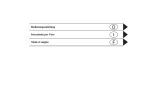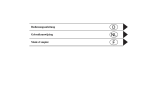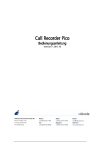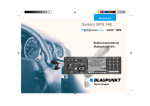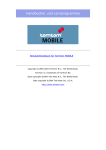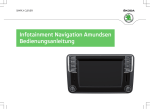Download Jetzt herunterladen - Harman/Becker Automotive Systems
Transcript
Bedienungsanleitung D Istruzionin per l’uso I Mode d´emploi F Inhaltsverzeichnis Sicherheitshinweise Hinweise zur allgemeinen Verkehrssicherheit Übersicht Bedienelemente Allgemeine Bedienung Grundlagen zu Menüs Schnellzugriff Hauptmenü Statusanzeige Optionen-Menü Bedienung in Menüs Eingabe-Menüs Diebstahlschutz Eingabe der Geräte Code-Nummer Falsche Code-Nummer eingegeben Bedienteil abnehmen/einsetzen Abnehmen Einsetzen Sichtschutz einsetzen/abnehmen Sichtschutz einsetzen Sichtschutz abnehmen Gerät einschalten/ausschalten Einschalten Ausschalten 7 8 9 10 10 10 10 11 11 11 12 13 13 13 14 14 15 15 15 15 16 16 16 Lautstärke einstellen 17 Klangeinstellungen Klangeinstellungen aufrufen Equalizer einstellen Equalizer-Einstellung definieren 17 17 18 18 2 Balance und Fader einstellen Balance Einstellung Fader Einstellung Loudness ein-/ausschalten/einstellen Becker Surround Subwoofer Crossover Kompression Einstellungen zurücksetzen 19 19 19 19 20 20 20 21 21 Stummschaltung - Mute 22 Navigationsbetrieb Was ist Navigation? Navigations Daten 23 23 23 Speicherkarte einlegen Speicherkarte entnehmen Navigation auswählen Navigation-Hauptmenü aufrufen Adresseingabe Land auswählen Zielort eingeben Zielort über Postleitzahl auswählen Straße des Zielorts eingeben Zentrum des Zielortes eingeben Hausnummer der Zielstraße eingeben Kreuzung der Zielstraße auswählen Ziel über Geo-Koordinaten eingeben Routenoptionen einstellen Routenoptionen speichern/verlassen Ziel speichern 24 25 25 26 27 27 28 29 30 31 31 32 32 33 34 35 Navigation Schnellzugriff Navigieren aus dem Schnellzugriff Eintrag schützen Eintrag löschen Liste löschen Eintrag im Adressbuch speichern Neuen Eintrag anlegen Eintrag ergänzen Ziel aus Adressbuch wählen Sonderziel In Umgebung In Land In Zielumgebung In Ort Informationen zu Sonderzielen Externe Sonderziele Während der Zielführung Statusschirm Navigation Beispiele für Navigationsanzeigen Fahrspurempfehlungen Optionen-Menü Zielführung abbrechen Verkehrsmeldungen Routenliste Zwischenziel Strecke sperren Routenoptionen anpassen Navigationsansagen ein-/ ausschalten 35 35 36 36 36 37 37 38 38 39 40 41 41 42 43 43 45 45 46 47 48 49 49 50 50 51 52 52 Inhaltsverzeichnis Informationen während der Zielführung 53 Zielinformationen anzeigen Position anzeigen/speichern Verkehrsmeldungen anzeigen Routenoptionen anzeigen/ändern Informationen bei nicht aktiver Zielführung Position anzeigen/speichern TMC-Meldungen anzeigen 53 53 54 54 Dynamische Zielführung mit TMC 55 Was ist dynamische Zielführung? Dynamische Zielführung Verkehrsinformationen anzeigen Einstellungen Verkehrsmeldungen Ankunftszeit ansagen Tempolimits anzeigen ETA-Einstellung Maßeinheit 55 55 55 55 56 56 57 58 59 59 60 61 Radio-Betrieb Radio-Betrieb einschalten 62 62 Radio-Hauptmenü aufrufen Wellenbereich wählen 62 63 FM-Betrieb 64 Einstellmöglichkeiten für FM-Sender Senderliste Anspielfunktion Manuelle Sendereinstellung 64 64 65 66 Filterfunktion Filter Funktion ein-/ausschalten Senderkette filtern Sender filtern Filterung aufheben Programmtyp Programmtyp Funktion ein-/ ausschalten Programmtypen wählen Regionalisierung Radiotext Spracheinträge Empfangsoptimierung Bandweitenkontrolle Verkehrsfunk Verkehrsfunk ein-/ausschalten Verkehrsfunk-Sender wählen Automatisch Manuelle VF-Senderwahl Verkehrsfunk Lautstärke Verkehrsfunk-Durchsage abbrechen AM-Betrieb Einstellmöglichkeiten für AM-Sender Suchlauf Anspielfunktion Senderspeicher Senderspeicher aufrufen Sender speichern Anderer Wellenbereich eingestellt Senderspeicher bereits eingestellt Sender verschieben 66 66 67 67 67 68 68 68 69 69 70 70 71 71 72 72 72 72 73 73 73 73 74 74 75 75 75 75 76 76 Sender löschen Sender benennen Spracheintrag anlegen/löschen Anlegen Löschen Spracheintrag vorlesen 77 77 78 78 78 78 Media-Betrieb 79 Media-Betrieb aktivieren Media Schnellzugriff Media Statusanzeige Titel wechseln / Titelsprung Schneller Vor-/Rücklauf Playmode Playmode-Menü aufrufen Titelmix (Zufallsgenerator) Titel anspielen Titel wiederholen CD-Mix CD Wiederholen Verzeichnis-Mix Verzeichnis wiederholen Media-Hauptmenü aufrufen Ausführliche Titelanzeige ein-/ ausschalten 79 79 80 81 81 81 81 82 82 83 83 83 83 84 84 CD-Betrieb 85 Hinweise zur Compact Disc (CD) Einlegen/ausschieben von CDs Hinweise zu CD-R und CD-RW Hinweis zu kopiergeschützten CDs Temperatur Schutzschaltung 84 85 85 86 86 86 3 Inhaltsverzeichnis MP3-Betrieb Allgemeiner Hinweis zu MP3 Erstellung eines MP3-Datenträgers MP3-CD-Betrieb MP3-Speicherkarten/ Microdrive-Betrieb Microdrive/Speicherkarte einlegen Microdrive/Speicherkarte entnehmen Abspielfolge bei MP3 Datenträgern Playlisten Erstellung von Playlisten CD-Wechsler-Betrieb Betriebsbereitschaft des CD-Wechslers CD-Magazin laden/entladen 86 86 87 88 88 88 89 89 90 90 91 91 91 Externe Geräte/ AUX-Betrieb 91 Telefon-Betrieb Telefon aufrufen 92 93 Bluetooth noch nicht eingeschaltet Bluetooth Mobiltelefon noch nicht verbunden Telefon-Hauptmenü aufrufen Nummer wählen Nummer aus Adressbuch wählen Anruflisten Nummer aus Liste anrufen Informationen zum Eintrag abrufen Anrufliste löschen Notruf 4 93 93 Einstellungen Automatische Rufannahme Dialog bei Anruf Telefongespräche Statusanzeige Gespräch annehmen/ablehnen Gespräch annehmen Gespräch ablehnen Gespräch beenden Optionen-Menü Auflegen DTMF Privat Funktionen Telefon Schnellzugriff Nummer direkt anrufen Eintrag schützen Einträge löschen Liste löschen Nummer im Adressbuch speichern Neuen Eintrag anlegen Eintrag ergänzen 99 99 99 100 100 100 100 101 101 101 102 102 102 103 103 104 104 104 105 105 106 94 Adressbuch 95 96 97 98 98 98 98 Adressbuch aufrufen 107 Adressbuch-Hauptmenü aufrufen Eintrag anlegen Eintrag anlegen navigierbar Eintrag suchen 107 107 109 110 Suchkriterium einstellen 107 111 Einträge bearbeiten 112 Eintrag ändern Eintrag löschen Spracheinträge anlegen/löschen Anlegen Löschen Spracheintrag vorlesen 112 113 113 113 114 114 Adressbuch exportieren Adressbuch-Eintrag exportieren Adressbuch-Einträge importieren Zu Adressbuch-Eintrag navigieren Spracheinträge Adressbuch-Eintrag anrufen Funktionen im Schnellzugriff 114 115 Eintrag schützen Eintrag löschen Liste löschen Einstellungen Allgemeine Einstellungen aufrufen Bluetooth Geräteliste aufrufen Verbindung immer zulassen Gerät benennen Gerät aus Liste löschen Alle Gerät aus Liste löschen 115 117 117 118 118 118 119 119 120 120 120 120 121 122 122 122 Inhaltsverzeichnis Geräte verbinden und trennen Geräte verbinden (Cascade) Gerät verbinden (externes Gerät) Geräte trennen Bluetooth Einstellungen aufrufen Bluetooth aktivieren/deaktivieren Suche nach Bluetooth Geräten Geräte für andere sichtbar Gerätename Sprachbedienung Sprachbedienungseinstellungen aufrufen Systemsprache einstellen Spracheinstellungen anzeigen Lautstärke Sprachausgaben Automatische Dialoge Spracheinträge Sprachausgabe PTT erweitert Sprachansage wiederholen Systemeinstellungen Systemeinstellungen aufrufen Audio GAL (Geschwindigkeitsabhängige Lautstärke) Einstellung Links-/Rechtslenker Fahrzeug Lautstärke Hinweistöne Lautstärke anzeigen Digitaler Pegel Einparkhilfe unterstützen 123 123 124 126 126 127 127 128 128 129 129 129 130 130 131 131 132 132 133 133 134 134 134 135 135 135 136 136 Display Displayhelligkeit Displayfarbe Tag/Nacht-Design Externes Gerät Reset-Funktion Datensicherung Daten sichern Daten laden Drehrichtung des Dreh-/ Drückstellers Uhr 136 136 137 137 138 138 139 139 139 140 140 Software-Update 141 Sprachbedienung Was ist Sprachbedienung? 142 142 Darstellungsmittel Allgemeine Hinweise zum Sprachbediensystem 142 143 Sprachbediensystem aktivieren Sprachdialog vorzeitig beenden Spracheinträge Einstellungen 143 144 144 145 Beispiele für einen Sprachdialog 145 Beispiel für eine Bedienung im Radio-Betrieb Beispiel für die Eingabe eines Navigationsziels Beispiel für die Eingabe einer Telefonnummer 146 147 149 Allgemeine Befehle Hilfe-Funktion (Online-Hilfe) Sprachdialoge abbrechen Navigation in Listen Statusanzeige aufrufen Befehle für die Statusanzeigen, Schnellzugriffe und Hauptmenüs 149 150 150 150 150 Befehle für den Radio-Betrieb 152 Befehle für die Radio-Statusanzeige Befehle für den RadioSchnellzugriff Befehle im Sender bearbeitenMenü Befehle für das Radio-Hauptmenü Befehle im Wellenband-Menü Befehle im Programmtyp-Menü Befehle im Filter-Menü Befehle im Verkehrsfunk-Menü Befehle im Spracheinträge-Menü Befehle im EmpfangsoptimierungMenü Befehle für den Media-Betrieb Befehle für die MedienStatusanzeige Befehle für den MedienSchnellzugriff Befehle für das Medien-Hauptmenü Befehle für das MedienPlaymode-Menü 151 152 154 155 156 157 158 158 159 159 160 160 161 163 164 165 5 Inhaltsverzeichnis Befehle der Navigation Korrekturmöglichkeit bei falscher Zieleingabe Befehle für die NavigationStatusanzeige Befehle für den NavigationSchnellzugriff Befehle im Menü SchnellzugriffZiele bearbeiten Befehle für das NavigationHauptmenü Befehle für das AdresseingabeMenü Befehle für das Sonderziel-Menü Befehle für das RoutenoptionenMenü Befehle für das Zwischenziel-Menü Abfrage ob neues Ziel Hauptoder Zwischenziel Befehle für den Telefon-Betrieb Befehle für den TelefonSchnellzugriff Befehle im Menü SchnellzugriffTelefonnummern bearbeiten Befehle für das Telefon-Hauptmenü Befehle im Eingabe-Menü für Telefonnummern Befehle im Anruflisten-Menü Befehle in den Anruflisten Befehle im Einstellungen-Menü 6 166 166 166 167 169 169 170 171 171 172 173 173 Befehle für das Adressbuch Befehle für den AdressbuchSchnellzugriff Befehle im Menü SchnellzugriffEinträge bearbeiten Befehle im Bearbeiten-Menü Befehle im Daten BearbeitenMenü Befehle im Menü zur Auswahl eines Bluetooth Gerätes beim Export Befehle bei einem geöffneten Eintrag Befehle für das AdressbuchHauptmenü Befehle im Spracheinträge-Menü Befehle im Suchkriterium-Menü 178 178 181 181 182 182 182 182 183 184 Fachwörter 185 Stichwörter 188 Technische Daten 196 173 MERKBLATT 197 175 175 Korrekte Entsorgung dieses Produkts (Elektromüll) 198 176 176 177 178 GSicherheitshinweise Die Bedienung des Gerätes ist nur dann gestattet, wenn die Verkehrslage dies zulässt und Sie absolut sicher sind, dass Sie selbst, Ihre Mitfahrer oder sonstige Verkehrsteilnehmer nicht gefährdet, behindert oder belästigt werden. Es gelten in jedem Falle die Vorschriften der Straßenverkehrsordnung. Zielorteingaben dürfen nur bei stehendem Fahrzeug vorgenommen werden. Für den Telefon-Betrieb gelten die jeweils landestypischen Vorschriften. Das Navigationssystem ist nur ein Hilfsmittel, die Daten/Angaben können im Einzelfall falsch sein. Der Fahrer muss in jeder Situation selbst entscheiden, ob er den Angaben folgt. Eine Haftung für falsche Angaben des Navigationssystems ist ausgeschlossen. Aufgrund sich ändernder Verkehrsführungen oder abweichender Daten kann es vorkommen, dass ungenaue oder fehlerhafte Anweisungen erteilt werden. Es ist daher stets auf die konkrete Beschilderung und Verkehrsregelung zu achten. Insbesondere kann das Navigationssystem nicht als Orientierungshilfe bei schlechten Sichtverhältnissen dienen. Das Gerät darf nur zu seinem bestimmungsgemäßen Gebrauch verwendet werden. Die Lautstärke des Autoradios/Navigationssystems ist so einzustellen, dass Außengeräusche noch wahrgenommen werden können. Aktivieren Sie das Telefon nicht in der Nähe von Tankstellen, Kraftstoffdepots, Chemiewerken und Sprengarbeiten. Im Falle einer Störung (z.B. Rauch- oder Geruchsentwicklung) ist das Gerät sofort abzuschalten. Aus Sicherheitsgründen darf das Gerät nur von einem Fachmann geöffnet werden. Bitte wenden Sie sich im Falle einer Reparatur an Ihren Händler. 7 Hinweise zur allgemeinen Verkehrssicherheit Dieses Autoradiogerät ist für den Einbau und Betrieb in Personenkraftwagen, Nutzfahrzeugen und Omnibussen (Fahrzeugklassen M, N und O) mit einer Bordnetz-Nennspannung von 12 Volt vorgesehen und zugelassen. Die Installation bzw. Wartung sollte nur von fachkundigem Personal durchgeführt werden. Bei fehlerhafter Installation oder Wartung können bei elektronischen Kraftfahrzeug-Systemen Fehlfunktionen auftreten. Sicherheitshinweise des Fahrzeugherstellers sind einzuhalten. Ein Eingriff in die Fahrzeugelektronik (z.B. Tachosignalanschluss) ist von einer autorisierten Kundendienststelle durchzuführen. Bei Beeinträchtigungen an der Fahrzeugelektronik wird keine Haftung übernommen. Dieses Gerät ist nur für den vom Fahrzeughersteller vorgesehenen Einbauort bestimmt. Die Gerätebefestigung ist so zu wählen, dass bei einem eventuellen Aufprall des Fahrzeuges die korrekte Befestigung sichergestellt ist. Die Spannungsversorgung muss ausreichend abgesichert werden. Werden Mobiltelefone ohne Außenantenne in der Nähe des Radiogerätes betrieben, kann es zu Störungen kommen. Machen Sie sich vor Fahrtbeginn mit dem Gerät und seiner Bedienung vertraut. Bedienen Sie das Gerät während der Fahrt nur, wenn es die Verkehrslage zulässt. Die Gerätelautstärke des Autoradios ist so einzustellen, dass Außengeräusche (z.B. Signalhorn der Polizei) gut wahrgenommen werden können. 8 Übersicht Bedienelemente 1 2 3 4 5 6 7 8 9 15 10 14 13 12 11 Übersicht Bedienelemente 1 2 3 4 5 6 7 8 9 Informationstaste Ein / Ausschalter Umschaltung Radio Umschaltung CD/CDC/Speicherkarte Umschaltung Navigation Umschaltung Telefon Umschaltung Adressbuch Auswurftaste CD Statustaste 10 Rechter Dreh/Drück-Steller Drücken = Bestätigung Drehen = Blättern in Listen und Menüs 11 Rücksprung-Taste 12 Entriegelungsschieber für abnehmbares Bedienteil 13 Anzeige 14 Pfeiltasten und Wechsel von Radiosendern und des Audio Titels 15 Linker Dreh/Drück-Steller Drücken = aktiviert Sprachdialog Drehen = Lautstärkeeinstellung 9 Allgemeine Bedienung Allgemeine Bedienung Grundlagen zu Menüs Hinweis: Wird in einer Liste ein Eintrag wegen Überlänge abgekürzt (am Ende des Textes stehen drei Punkte), können Sie durch langes Drücken der Taste für kurze Zeit eine Anzeige mit dem kompletten Text des Eintrags anzeigen lassen. Schnellzugriff Der Schnellzugriff ermöglicht den schnellen Zugriff auf die wichtigsten Funktionen der verschiedenen Betriebsarten. Sie haben in den meisten Fällen dann die Möglichkeit in Listen (Radiosender, Navigationsziele usw.) auszuwählen. Durch Anwählen des ersten Eintrags in der Liste kann zum jeweiligen Hauptmenü der Betriebsart geschaltet werden. 10 Hinweis: Nach kurzer Zeit ohne Bedienung im angezeigten Schnellzugriff wechselt die Anzeige automatisch auf die Statusanzeige der aktiven Betriebsart. 1001 Als Beispiel sehen Sie hier den RadioSchnellzugriff. Durch Drücken der verschiedenen Bedienelemente erhalten Sie: • den Radio-Schnellzugriff. • den Medien-Schnellzugriff (CD, CD-Wechsler und Speicherkarte). • den Navigations-Schnellzugriff. • den Telefon-Schnellzugriff (wenn Bluetooth eingeschaltet und ein Telefon verbunden ist). • den Adressbuch-Schnellzugriff. Hauptmenü Im Hauptmenü einer Betriebsart haben Sie Zugriff auf die verschiedenen Funktionen und Einstellmöglichkeiten einer Betriebsart. 1002 Als Beispiel sehen Sie hier das Hauptmenü für Radio. Das Hauptmenü kann für die verschiedenen Betriebsarten auf zwei verschiedene Arten aufgerufen werden: • Aktivieren Sie den Schnellzugriff (Taste , , , oder drücken). ! Wählen Sie durch Drehen des Dreh-/ Drückstellers den ersten Eintrag des Schnellzugriffs aus. ! Drücken Sie den Dreh-/Drücksteller . oder ! Drücken Sie erneut die Taste deren Schnellzugriff Sie aufgerufen haben (Taste , , , oder ). Allgemeine Bedienung Statusanzeige Im Statusschirm erhalten Sie alle notwendigen Informationen zur momentan eingestellten Betriebsart. Hinweis: Das Adressbuch hat keine Statusanzeige. Ist zusätzlich zur aktuellen Betriebsart Radio oder Media die Navigation aktiv, so können Sie eine kombinierte Anzeige erhalten. Die Statusanzeige erhalten Sie immer durch Drücken der Taste . Bei einer aktiven Zielführung kann durch mehrfaches Drücken der Taste zwischen der kombinierten und der Statusanzeige für die Navigation gewechselt werden. Optionen-Menü In der Statusanzeige haben Sie die Möglichkeit das Optionen-Menü aufzurufen. Drücken Sie den Dreh-/Drücksteller . Das Optionen-Menü wird angezeigt. ! 1003 Als Beispiel sehen Sie hier die RadioStatusanzeige. 1004 Als Beispiel sehen Sie hier die RadioStatusanzeige mit einer aktiven Zielführung der Navigation. Im Optionen-Menü können Sie auf wichtige Funktionen der aktiven Betriebsart direkt zugreifen. Einige der im Optionen-Menü möglichen Einstellungen und Funktionen lassen sich auch über das Hauptmenü einstellen bzw. aktivieren. 1005 Als Beispiel sehen Sie hier das Optionen-Menü der Radio Funktion. Bedienung in Menüs Die Bedienung in den verschiedenen Menüs ist immer gleich. 1005 Als Beispiel sehen Sie hier das Optionen-Menü der Radio Funktion. Durch Drehen des Dreh-/Drückstellers können Sie in den Menüs blättern. Ein Eintrag in einem Menü führt entweder zu einem weiteren Menü oder es kann durch Anwahl (Drücken des Dreh/Drückstellers ) des Eintrags eine Funktion ein- bzw. ausgeschaltet werden. 11 Allgemeine Bedienung Verbirgt sich hinter dem Menüeintrag ein weiteres Menü, wird hinter dem Menüeintrag ein kleines Dreieck angezeigt. Kann eine Funktion ein- oder ausgeschaltet werden, so wird dies vor dem Menüeintrag durch oder dargestellt. Das Symbol steht für ausgeschaltet und das Symbol steht für eingeschaltet. Hinweis: Durch Drücken der Taste können Sie immer einen Schritt in der Menühierarchie zurückschalten. Eingabe-Menüs In einigen Fällen können Daten eingegeben werden, dies erfolgt in speziellen Eingabe-Menüs. 6003 Im Beispiel sehen Sie das EingabeMenü für den Nachnamen eines Adressbuch-Eintrags. ! Wählen Sie durch Drehen des Dreh-/ Drückstellers und anschließendem Drücken des Dreh-/Drückstellers nacheinander die Buchstaben aus. Hinweis: Durch Auswählen des Symbols können Sie das jeweils letzte Zeichen der Eingabe löschen. Wenn Sie bei der Auswahl des Symbols den Dreh-/Drücksteller länger als 2 Sekunden drücken, wird die komplette Eingabe gelöscht. 12 Durch das Anwählen verschiedener Symbole können Sie den Zeichensatz der auswählbaren Zeichen umschalten. • Umschaltung auf Kleinbuchstaben. • Umschaltung auf Großbuchstaben. • Umschaltung auf Zahlen. • Umschaltung auf Sonderzeichen. • Umschaltung auf Kleinbuchstaben international. • Umschaltung auf Großbuchstaben international. Eingabe übernehmen: ! Wählen Sie im Eingabe-Menü das Symbol aus. oder ! Drücken Sie den Dreh-/Drücksteller länger als 2 Sekunden. Allgemeine Bedienung Diebstahlschutz Ihr Cascade besitzt einen doppelten Diebstahlschutz: • Absicherung durch eine fünfstellige Geräte Code-Nummer • Absicherung durch ein abnehmbares Bedienteil Nach dem Einschalten über die Taste , wird nach kurzer Zeit das Eingabe-Menü für die Code-Nummer angezeigt. 1006 Wählen Sie durch Drehen des Dreh-/ Drückstellers die erste Zahl der Code-Nummer aus. ! Drücken Sie den Dreh-/Drücksteller . ! Fahren Sie mit den restlichen Zahlen der Code-Nummer in gleicher Weise fort. ! Eingabe der Geräte CodeNummer Wird das Cascade von der Stromversorgung getrennt, ist es bei erneutem Anschluss gegen unberechtigte Benutzung geschützt. Zur Inbetriebnahme des Cascade benötigen Sie die auf der CODE CARD aufgedruckte fünfstellige Code-Nummer. Hinweis: Die CODE CARD muss unbedingt außerhalb des Fahrzeuges an einem sicheren Ort aufbewahrt werden. Ein unrechtmäßiger Gebrauch ist somit nicht möglich. Die mitgelieferten Scheibenaufkleber können Sie auf die Innenseiten Ihrer Fahrzeugscheiben kleben. Falsche Code-Nummer eingegeben Wurde eine falsche Code-Nummer eingegeben, erscheint die folgende Anzeige. 1007 Drücken Sie den Dreh-/Drücksteller . Das Eingabe-Menü für die Code-Nummer wird erneut angezeigt. ! Geben Sie die korrekte Code-Nummer wie zuvor beschrieben erneut ein. ! Hinweis: Bei einer Falscheingabe: ! Durch Drücken der Rücksprung-Taste wird die zuletzt eingegebe Zahl gelöscht. oder ! Wählen Sie das Symbol aus. Haben Sie alle 5 Zahlen der Code-Nummer korrekt eingegeben, so schaltet sich das Cascade selbständig ein und Sie können alle Funktionen bedienen. 13 Allgemeine Bedienung Hinweis: Wurde die Code-Nummer dreimalig falsch eingegeben, so ist das Gerät für ca. 1 Stunde gesperrt. 1008 Es wird die noch verbleibende Wartezeit bis zur nächsten möglichen CodeEingabe angezeigt. ! Lassen Sie die Zündung eingeschaltet. Wird die Zündung ausgeschaltet beginnt die Wartezeit von einer Stunde erneut. Nach Ablauf der Wartezeit wird wieder das Eingabe-Menü für die Code-Nummer angezeigt. 14 Bedienteil abnehmen/einsetzen Als weiterer wirksamer Diebstahlschutz kann ein Teil der Bedienfront abgenommen werden. Das Cascade kann ohne dieses abnehmbare Bedienteil nicht eingeschaltet werden. Abnehmen A Schieben Sie den Entriegelungsschieber für das Bedienteil (A) nach rechts. Das Bedienteil wird entriegelt. ! Entnehmen Sie das Bedienteil aus der Halterung. Ist das Cascade während des Abnehmens des Bedienteils noch eingeschaltet, wird es stummgeschaltet und ist nicht mehr bedienbar. ! 1009 Wird das Bedienteil innerhalb von 45 Sekunden erneut eingesetzt, schaltet sich das Cascade wieder ein. Hinweise: • Bitte stecken Sie das Bedienteil nach dem Abnehmen in die mitgelieferte Schutzhülle. Berühren Sie nicht die Metallkontakte am Bedienteil oder am Cascade. • Bewegen Sie bei abgenommenem Bedienteil Ihr Fahrzeug, dauert es nach Einsetzen des Bedienteils kurze Zeit, bis die Navigation Ihre Position bestimmen kann. Allgemeine Bedienung Einsetzen ! Nehmen Sie das Bedienteil aus seiner Schutzhülle. ! Setzen Sie das Bedienteil auf der linken Seite an. ! Drücken Sie das Bedienteil fest. Das Cascade ist nun betriebsbereit und kann eingeschaltet werden bzw. schaltet sich selbständig ein. Hinweis: Wird ein neues bzw. das Bedienteil eines anderen Cascade eingesetzt, muss wie unter “Eingabe der Geräte CodeNummer” auf Seite 13 beschrieben, die Code-Nummer des Cascade eingegeben werden. Sichtschutz einsetzen/abnehmen Im Lieferumfang des Cascade finden Sie ein rotes Plastikteil. Dieses Plastikteil kann nach Abnehmen des Bedienteils in die entstandene Lücke eingerastet werden. Das Plastikteil dient dann einerseits als Sichtschutz für eine eventuell eingelegte CF-Karte/Microdrive, zum anderen weist die rote Farbe deutlich auf das abgenommene Bedienteil hin. Sichtschutz abnehmen ! Nehmen Sie wie unter “Bedienteil abnehmen/einsetzen” auf Seite 14 beschrieben das Bedienteil ab. ! Greifen Sie mit dem Finger in das Loch des Plastikteils. ! Drücken Sie das Plastikteil leicht nach unten. ! Ziehen Sie das Plastikteil nach vorn. Der Sichtschutz ist nun abgenommen. ! Setzen Sie wie unter “Bedienteil abnehmen/einsetzen” auf Seite 14 beschrieben das Bedienteil wieder ein. Sichtschutz einsetzen ! Nehmen Sie wie unter “Bedienteil abnehmen/einsetzen” auf Seite 14 beschrieben das Bedienteil ab. ! Setzen Sie das Plastikteil mit dem Loch nach oben und der glatten Seite nach außen oben in die Lücke ein. ! Drücken Sie das Plastikteil unten bis zum Einrasten nach hinten. Der Sichtschutz ist nun eingesetzt. ! Setzen Sie wie unter “Bedienteil abnehmen/einsetzen” auf Seite 14 beschrieben das Bedienteil wieder ein. 15 Allgemeine Bedienung Gerät einschalten/ausschalten Einschalten ! Drücken Sie die Taste . oder ! Wenn das Cascade zuvor über die Zündung abgeschaltet wurde, schaltet sich das Cascade nach Einschalten der Zündung ein. 1010 ! Drücken Sie den Dreh-/Drücksteller um den angezeigten Warnhinweis zu bestätigen. 16 Hinweise: • Wird der Warnhinweis nicht bestätigt, kann das Cascade nicht bedient werden. • Das Cascade spielt nach dem Einschalten die zuletzt eingestellte Quelle Radio oder Media. Eine eventuelle Stummschaltung oder die Pausefunktion wird aufgehoben. • Eine aktive Zielführung wird, sofern der Abschaltzeitpunkt nicht länger als ca. 2 Stunden zurückliegt, erneut gestartet. • War die Lautstärke vor dem letzten Abschalten sehr laut eingestellt, wird diese nach dem Neueinschalten auf die Einstellung 26 zurückgesetzt. Ausschalten ! Drücken Sie die Taste . Bei eingeschalteter Zündung wird das Cascade in den Stand-by Betrieb geschaltet. Das Display wird dunkel und der Ton des Cascade wird abgeschaltet. oder ! Zündung des Fahrzeugs abschalten. 1010 Die Abschaltanzeige wird für ca. 5 Sekunden eingeblendet. Während dieser ca. 5 Sekunden kann durch Drücken einer der Tasten des Cascade, bzw. durch erneutes Einschalten der Zündung, das Abschalten verhindert werden. Das Cascade schaltet sich dann wieder ein und spielt die zuletzt eingestellte Quelle Radio oder Media. Allgemeine Bedienung Lautstärke einstellen Die Einstellung der Lautstärke erfolgt in 50 Stufen. Die Lautstärkeeinstellung gilt für alle Radio und Audio Quellen. Wie unter “Lautstärke anzeigen” auf Seite 135 beschrieben können Sie einstellen, ob die Lautstärkeveränderung grafisch dargestellt wird oder nicht. ! Drehen Sie den Dreh-/Drücksteller nach rechts bzw. nach links. 1011 ! Die Lautstärke wird angehoben bzw. abgesenkt. Hinweis: Sie finden an weiteren Stellen der Bedienungsanleitung Hinweise zur Lautstärkeeinstellung von: • Verkehrsdurchsagen auf Seite Seite 73. • Navigationsansagen und sonstigen Sprachmeldungen auf Seite 130. • Hinweistönen auf Seite 135. ! 1012 !Durch Drehen des Dreh-/Drückstellers können Sie nun zwischen Equalizer, Balance / Fader, Loudness, Becker Surround, Subwoofer, Crossover, Kompression und Klangeinstellungen In den Klangeinstellungen können Sie Ihr Cascade klanglich auf Ihre Wünsche voreinstellen. Die Einstellungen gelten jeweils für alle Radio bzw. Audio Quellen. Klangeinstellungen aufrufen Drücken Sie die Taste oder Taste so lange, bis die Klangeinstellungen aufgerufen sind. oder ! Wählen Sie den Eintrag Klang im Radio- bzw. Audio-Hauptmenü (RadioHauptmenü Seite 62 bzw. AudioHauptmenü Seite 84) aus Einstellungen zurücksetzen ! auswählen. Drücken Sie den Dreh-/Drücksteller , um die Auswahl zu bestätigen. Hinweis: Drücken Sie auf eine der Tasten , , , oder um die Klangeinstellungen zu verlassen. 17 Allgemeine Bedienung Equalizer einstellen Mit der Equalizer-Einstellung können Sie das Klangbild auf 5 Frequenzbändern verändern. Zusätzlich stehen Ihnen 4 voreingestellte Equalizer-Einstellungen (Presets) zur Verfügung. Als weitere Option können Sie noch 3 eigene Equalizer-Einstellungen definieren. ! Wählen Sie in den Klangeinstellungen den Eintrag Equalizer aus. 1013 ! Durch Drehen des Dreh-/Drückstellers können Sie nun zwischen den vier vordefinierten Equalizer-Einstellungen Rock, čop, Jazz und Klassik bzw. den drei eigenen Equalizer-Einstellungen Nutzer 1 bis Nutzer 3 oder Linear auswählen. 18 ! Durch Drücken des Dreh-/Drückstellers wird die gewünschte Equalizer-Einstellung übernommen. Hinweis: Die vordefinierten Equalizer-Einstellungen Rock, čop, Jazz und Klassik lassen sich nicht verändern. Mit der Auswahl von Linear, werden die Equalizer-Einstellungen auf einen Mittelwert eingestellt. Equalizer-Einstellung definieren ! Wählen Sie zwischen Nutzer 1, Nutzer 2 und Nutzer 3 aus. ! Drücken Sie den Dreh-/Drücksteller lange. 1014 Der Cursor springt auf das erste Frequenzband. ! Wählen Sie durch Drehen des Dreh-/ Drückstellers das zu ändernde Frequenzband aus. ! Drücken Sie den Dreh-/Drücksteller , um die Auswahl zu bestätigen. 1015 Wählen Sie durch Drehen des Dreh-/ Drückstellers die gewünschte Einstellung für das gewählte Frequenzband aus. ! Drücken Sie den Dreh-/Drücksteller um die Einstellung zu bestätigen. ! Sie können nun weitere Einstellungen vornehmen. Haben Sie die gewünschten Einstellungen vorgenommen: ! Drücken Sie den Dreh-/Drücksteller lange. oder ! Wählen Sie durch Drehen des Dreh-/ Drückstellers den Pfeil neben den Frequenzbändern aus und drücken Sie den Dreh-/Drücksteller . Sie können nun weitere Equalizer-Einstellungen vornehmen oder eine der vordefinierten Einstellungen auswählen. Allgemeine Bedienung Balance und Fader einstellen Mit der Balance und Fader Einstellung können Sie die Klangmitte im Fahrzeug verschieben. ! Wählen Sie in den Klangeinstellungen den Eintrag Balance / Fader aus. Balance Einstellung ! Drehen Sie den Dreh-/Drücksteller nach rechts bzw. links. 1016 Die Klangmitte wird nach rechts bzw. links verschoben. 1016 Die Darstellung symbolisiert den Fahrzeug-Innenraum in Fahrtrichtung gesehen. Das kleine Dreieck symbolisiert die aktuelle Position der Klangmitte. Die Balance Einstellung ist aktiv. ! Durch Drücken des Dreh-/Drückstellers können Sie nun zwischen Balance und Fader auswählen. Fader Einstellung ! Drehen Sie den Dreh-/Drücksteller nach rechts bzw. links. Loudness ein-/ausschalten/einstellen Loudness sorgt abhängig von der Lautstärke, für eine gehörrichtige Anhebung tiefer Frequenzen. Mit den Einstellmöglichkeiten können Sie die LoudnessFunktion an Ihr Fahrzeug anpassen. ! 1018 ! 1017 Die Klangmitte wird nach vorne bzw. hinten verschoben. Wählen Sie in den Klangeinstellungen den Eintrag Loudness aus. Stellen Sie durch Drehen des Dreh-/ Drückstellers den gewünschten Wert ein. Hinweis: Mit Einstellung „1“ wird eine Anhebung bei höheren, mit „2“ bei mittleren und mit „3“ bei tiefen Bassfrequenzen gewählt. Wird die Einstellung aus gewählt, ist die Loudness-Funktion abgeschaltet. 19 Allgemeine Bedienung Becker Surround Subwoofer Crossover Sie können mit dieser Funktion den virtuellen Raumklang aktivieren und zur Optimierung der Raumklang-Funktion die Fahrzeuggröße wählen. Sie können den Lautstärkepegel des Subwooferausgangs einstellen bzw. den Subwooferausgang abschalten. Sie können mit dieser Funktion die Grenzfrequenzen für die vorderen Lautsprecher, hinteren Lautsprecher oder den Subwoofer einstellen. Hinweis: Für Mittelwelle oder Kurzwelle ist die Funktion Becker Surround nicht verfügbar. ! Wählen Sie in den Klangeinstellungen den Eintrag Becker Surround aus. 1019 Wählen Sie Becker Surround aus und schalten Sie durch Drücken des Dreh/Drückstellers den virtuellen Raumklang ein ( ) oder aus ( ). ! Wählen Sie zwischen Großes Fahrzeug und Mittleres Fahrzeug aus (eingeschaltet = ). ! Hinweis: Es kann immer nur ein Fahrzeugtyp in der Liste aktiv ( ) sein. 20 ! Wählen Sie in den Klangeinstellungen den Eintrag Subwoofer aus. ! 1024 ! Stellen Sie durch Drehen des Dreh-/ Drückstellers den gewünschten Wert ein. Hinweis: Die Einstellung „+10“ bedeutet eine höhere Lautstärke des Subwoofers. Wird die Einstellung aus gewählt, ist der Subwooferausgang abgeschaltet. Zusätzlich wird bei der Crossover-Einstellung Subwoofer deaktiviert. Wählen Sie in den Klangeinstellungen den Eintrag Crossover aus. 1025 ! Sie können nun zwischen Vordere , Hintere Lautsprecher und Subwoofer auswählen. Lautsprecher • Vordere Lautsprecher und Hintere Lautsprecher Sie können die untere Grenzfrequenz der vorderen und hinteren Lautsprecher auf einen Wert zwischen aus, 20 und 150 Hz einstellen. • Subwoofer Sie können die obere Grenzfrequenz des Subwoofers auf einen Wert zwischen 50 und 150 Hz einstellen. Allgemeine Bedienung Als Beispiel sehen Sie die Einstellung für die vorderen Lautsprecher: 1026 ! Stellen Sie durch Drehen des Dreh-/ Drückstellers den gewünschten Wert ein. Kompression Sie können mit dieser Funktion die Reduzierung der dynamischen Spannweite des Audiosignals ein-/ausschalten. ! Wählen Sie in den Klangeinstellungen den Eintrag Kompression aus. Einstellungen zurücksetzen Sie können alle Klangeinstellungen auf die Grundeinstellung zurücksetzen. Es werden folgende Einstellungen auf den jeweiligen Wert zurückgesetzt: • Equalizer: Alle Voreinstellungen werden auf den Ursprungswert zurückgesetzt. Die benutzerdefinierte Einstellung wird auf die Nullstellung zurück gesetzt. • Balance / Fader auf Mittelstellung. • Loudness auf aus. • Becker Surround auf aus. • Subwoofer auf aus. • Crossover vordere und hintere Lautsprecher auf aus, Subwoofer auf 100Hz. • Kompression auf aus. ! Wählen Sie in den Klangeinstellungen den Eintrag Einstellungen zurücksetzen aus. 1020 Wählen Sie Ja für ein Rücksetzen der Klangeinstellungen oder Nein um ohne Änderung fortzufahren. Bei der Auswahl Ja werden die Klangeinstellungen zurückgesetzt. ! 1027 ! Schalten Sie durch Drücken des Dreh/Drückstellers die Funktion ein ( ) oder aus ( ). 21 Allgemeine Bedienung Stummschaltung - Mute Sie können Ihr Cascade stummschalten. D.h. der Ton der aktuellen Radio bzw. Media Quelle wird abgeschaltet. Navigationsansagen, Verkehrsdurchsagen (bei aktiviertem Verkehrsfunk) bzw. andere Sprachansagen des Cascade werden aber weiterhin durchgeschaltet. ! Drücken Sie den Dreh-/Drücksteller länger als 2 Sekunden. 1021 Beispiel für stummgeschalteten RadioBetrieb. 1022 Beispiel für stummgeschalteten MediaBetrieb. 22 Zur Deaktivierung der Stummschaltung können Sie: • Erneut den Dreh-/Drücksteller länger als 2 Sekunden drücken. • Die Lautstärke durch Drehen des Dreh-/Drückstellers verändern. • Taste oder Taste drücken. • Einen anderen Sender oder Titel wählen. • Das Cascade aus- und wieder einschalten. Navigationsbetrieb Navigationsbetrieb Was ist Navigation? Unter Navigation (lat. navigare = zur See fahren) versteht man im Allgemeinen die Ortsbestimmung eines Fahrzeugs, die Bestimmung der Richtung und Entfernung des gewünschten Ziels und die Bestimmung und Verfolgung der Route dorthin. Als Navigationshilfen werden u.a. Sterne, markante Punkte, Kompass und Satelliten eingesetzt. Beim Cascade erfolgt die Ortsbestimmung durch den GPS - Empfänger (GPS = Global Positioning System). Die Bestimmung der Richtung und Entfernung des Ziels erfolgt mit Hilfe einer digitalen Straßenkarte, eines Navigationsrechners und Sensoren. Für die Berechnung und Verfolgung der Route wird zusätzlich noch ein Tachometer- und Rückfahrsignal verwendet. Aus Sicherheitsgründen erfolgt die Zielführung überwiegend als Sprachausgabe mit Unterstützung einer Richtungsanzeige auf dem Display. GSicherheitshinweise • Vorrang hat stets die Straßenverkehrsordnung. Das Navigationssystem ist nur ein Hilfsmittel, die Daten/ Angaben können im Einzelfall falsch sein. Der Fahrer muss in jeder Situation selbst entscheiden, ob er den Angaben folgt. Eine Haftung für falsche Angaben des Navigationssystems ist ausgeschlossen. • Verkehrsschilder und örtliche Verkehrsvorschriften sind immer vorrangig zu beachten. • Die Verkehrsführung ist ausschließlich auf PKW Fahrzeuge bezogen. Spezielle Fahrempfehlungen und Vorschriften für andere Fahrzeuge (z.B. Nutzfahrzeuge) sind nicht berücksichtigt. • Zielorteingaben dürfen nur bei stehendem Fahrzeug vorgenommen werden. Navigations Daten Sie erhalten mit dem Cascade eine CFSpeicherkarte. Auf dieser Speicherkarte befindet sich eine digitalisierte Straßenkarte. Hinweis: Die Navigation des Cascade funktioniert nur mit einer von Harman/Becker gelieferten original Speicherkarte. Sie dürfen die mitgelieferte Speicherkarte unter keinen Umständen formatieren. In der digitalisierten Straßenkarte sind die Autobahnen, die Bundes- und Landesstraßen sowie die Kreisstraßen abgelegt. Größere Städte und Gemeinden sind vollständig erfasst. Bei kleineren Städten und Gemeinden sind die Landes- und Kreisstraßen oder Durchgangsstraßen sowie der Ortsmittelpunkt berücksichtigt. Einbahnstraßen, Fußgängerzonen, Abbiegeverbote und andere Verkehrsregelungen sind weitestgehend berücksichtigt. Aufgrund permanenter Änderungen des Straßennetzes und der Verkehrsregelungen kann es zu Unterschieden zwischen 23 Navigationsbetrieb den Daten der Speicherkarte und den örtlichen Gegebenheiten kommen. Hinweis: Für die Länder Norwegen, Schweden, Finnland, Dänemark, Spanien und Italien wird eine hohe Digitalisierungstiefe durch Nutzung von nicht verifizierten Daten erreicht. D.h. bei diesen Daten kann die Navigation nicht auf Informationen wie Autobahn, Bundesstraße, Zone 30, Einbahnstraße oder andere Verkehrsregelungen zurückgreifen, da diese nicht erfasst wurden. Es können alle Straßen angefahren werden, wobei eine optimale Routenführung nicht sichergestellt ist. ! Der Schlitz zum Einschieben der Speicherkarte mit den Navigationsdaten befindet sich unter dem abnehmbaren Bedienteil des Cascade bzw. unter dem eingesetzten Sichtschutz. Die links oben neben dem Schlitz platzierte Auswurftaste wird nach außen gedrückt. Nehmen Sie wie unter “Bedienteil abnehmen/einsetzen” auf Seite 14 beschrieben das Bedienteil ab. ! Nehmen Sie wie unter “Sichtschutz einsetzen/abnehmen” auf Seite 15 beschrieben den Sichtschutz ab. ! Nehmen Sie die Speicherkarte mit den Navigationsdaten aus Ihrer Schutzhülle. ! Stecken Sie die Speicherkarte in den rechts sichtbaren Schlitz. ! Hinweise: Die Speicherkarte lässt sich nur in eine Richtung einschieben. Die Rückseite der Speicherkarte zeigt dabei nach links. 24 Schieben Sie die Speicherkarte vorsichtig nach vorn. Speicherkarte einlegen Setzen Sie wie unter “Sichtschutz einsetzen/abnehmen” auf Seite 15 beschrieben den Sichtschutz wieder ein. ! Setzen Sie wie unter “Bedienteil abnehmen/einsetzen” auf Seite 14 beschrieben das Bedienteil wieder ein. ! Die Speicherkarte mit den Navigationsdaten ist nun betriebsbereit und das System kann auf die Navigationsdaten zugreifen. Navigationsbetrieb Speicherkarte entnehmen Nehmen Sie wie unter “Bedienteil abnehmen/einsetzen” auf Seite 14 beschrieben das Bedienteil ab. ! Nehmen Sie wie unter “Sichtschutz einsetzen/abnehmen” auf Seite 15 beschrieben den Sichtschutz ab. ! Drücken Sie auf die links oben neben dem Schlitz platzierte Auswurftaste. ! Die Speicherkarte wird ein Stück nach vorn geschoben. ! Ziehen Sie die Speicherkarte aus dem Schlitz heraus. ! Legen Sie die Speicherkarte mit den Navigationsdaten zurück in Ihre Schutzhülle. ! Setzen Sie wie unter “Sichtschutz einsetzen/abnehmen” auf Seite 15 beschrieben den Sichtschutz wieder ein. ! Setzen Sie wie unter “Bedienteil abnehmen/einsetzen” auf Seite 14 beschrieben das Bedienteil wieder ein. ! Navigation auswählen ! Drücken Sie die Taste . 2001 Die Navigation wird gestartet. Die Anzeige erfolgt nur, wenn seit dem letzten Einschalten des Cascade die Navigation noch nicht aktiviert wurde bzw. noch nicht bereit ist. 2002 Anschließend wird das Menü Schnellzugriff angezeigt. Im rechten Teil des Displays sehen Sie die Anzahl der empfangenen Satelliten (im Beispiel werden 5 von maximal 8 empfangbaren Satelliten empfangen) Im Schnellzugriff können Sie die zuletzt eingegeben Ziele bzw. von Ihnen im Schnellzugriff geschützen Ziele auswählen und anfahren. Weitere Informationen erhalten Sie unter “Navigation Schnellzugriff” auf Seite 35. Hinweis: Beim erstmaligen Starten des Navigations - Betriebs muss die Speicherkarte mit den Navigationsdaten eingelegt werden. Falls die Kalibrierung des Navigationssystems noch nicht abgeschlossen ist, wird zur Kalibrierungsfahrt aufgefordert (siehe Einbauanleitung). Wird eine Routenberechnung gestartet, muss eventuell die Speicherkarte mit den Navigationsdaten eingelegt werden. Ist Sie nicht eingelegt, werden Sie zum Einlegen aufgefordert. Während der Berechnung der Route wird rechts im Display das Symbol angezeigt. Ist die Berechnung abgeschlossen, erlischt das Symbol , die Speicherkarte kann nun entnommen und wenn gewünscht durch ein Speicherkarte mit Audio-Daten ersetzt werden. Bei der Eingabe von Fernzielen ist es sinnvoll, mit dem Losfahren zu warten, bis das Symbol verschwindet. Eventuell werden Sie bei Fernzielen zu einem späteren Zeitpunkt aufgefordert, die Speicherkarte erneut einzulegen. 25 Navigationsbetrieb Navigation-Hauptmenü aufrufen ! Drücken Sie zweimal die Taste . oder ! Drücken Sie die Taste . Sie befinden sich im Menü Schnellzugriff. ! Wählen Sie den Eintrag Navigation Menü aus. • Einstellungen auswählen. Drücken Sie den Dreh-/Drücksteller , um die Auswahl zu bestätigen. Die gewünschte Funktion wird aufgerufen. ! 26 Einstellungen • Führt Sie zum Eingabe-Menü für die Zieladresse. Siehe “Adresseingabe” auf Seite 27. • • Sonderziel Führt Sie zum Menü für die Auswahl eines Sonderziels. Sonderziele können z.B. Tankstellen, Flughäfen oder Krankenhäuser sein. Siehe “Sonderziel” auf Seite 39. • Führt Sie zum Menü für die Einstellung navigationsrelevanter Einstellungen. Siehe “Einstellungen” auf Seite 57. Ziel aus Adressbuch Sie können ein Ziel aus dem Adressbuch auswählen. Siehe “Ziel aus Adressbuch wählen” auf Seite 38. Alte Version Das Navigationsmenü wird angezeigt. ! Durch Drehen des Dreh-/Drückstellers können Sie nun zwischen Adresse eingeben, Ziel aus Adressbuch, Sonderziel, Sonderziel (extern) und Adresse eingeben Hinweis: Sie können, auch wenn bereits ein Zielführung läuft, eine weitere Zieleingabe über Adresse eingeben, Ziel aus Adressbuch und Sonderziel starten. Nach der Auswahl des Ziels werden Sie dann vom Cascade gefragt, ob das neue Ziel als Hauptziel oder als Zwischenziel verwendet werden soll. Sonderziel (extern) Führt Sie zum Menü für die Auswahl eines externen Sonderziels. D.h. Sie können besondere Sonderziele auf einem speziellen Datenträger ausswählen. Dieser Menüpunkt ist erst anwählbar, wenn z.B. eine CD mit externen Sonderzielen eingelegt wurde. Siehe “Externe Sonderziele” auf Seite 43. 2096 Durch Drehen des Dreh-/Drückstellers können Sie nun zwischen Zwischenziel und Hauptziel auswählen. ! Drücken Sie den Dreh-/Drücksteller , um die Auswahl zu bestätigen. Das neue Ziel wird nun, je nach Auswahl, als Zwischenziel oder als neues Hauptziel verwendet. ! Navigationsbetrieb Adresseingabe ! Wählen Sie im Navigation-Hauptmenü den Eintrag Adresse eingeben aus. 2004 Das Adresseingabe-Menü wird angezeigt. Das zuletzt gewählte Land und der zuletzt gewählte Ort stehen an erster Stelle. ! Durch Drehen des Dreh-/Drückstellers können Sie nun zwischen DEUTSCHLAND (Land als Beispiel), STUTTGART (Ort als Beispiel), Straße, Zielführung starten, čLZ (Postleitzahl), Hausnummer, Kreuzung, Zentrum, Geo-Koordinaten, Route: kurz bzw. Route: schnell oder Route: dynamisch und Das entsprechende Menü wird aufgerufen bzw. die gewünschte Aktion gestartet. Hinweis: Einige Einträge im AdresseingabeMenü können nicht direkt angewählt werden. Es kann z.B. keine Hausnummer eingegeben werden, wenn zuvor keine Straße eingegeben wurde. Diese nicht anwählbaren Einträge, werden im Display ausgegraut dargestellt und sind nicht anwählbar. Auch wenn für eine bestimmte Straße keine Hausnummern verfügbar sind, wird der Eintrag ausgegraut dargestellt. Land auswählen Wenn Ihr Ziel in einem anderen Land (in der Beispielanzeige DEUTSCHLAND) liegt, müssen Sie zuerst das gewünschte Land auswählen. ! Wählen Sie im Adresseingabe-Menü das Land (im Beispiel DEUTSCHLAND) aus. 2005 Durch Drehen des Dreh-/Drückstellers können Sie nun Ihr Zielland markieren. ! Drücken Sie den Dreh-/Drücksteller , um die Auswahl zu bestätigen. ! Ziel speichern ! auswählen. Drücken Sie den Dreh-/Drücksteller , um die Auswahl zu bestätigen. 27 Navigationsbetrieb Zielort eingeben ! Markieren Sie im AdresseingabeMenü den Ort (im Beispiel STUTTGART). Hinweis: Falls Ihr Ziel im gleichen Ort wie dem angezeigten liegt, können Sie direkt mit der Straßen- bzw. Zentrumseingabe fortfahren. 2004 ! Drücken Sie den Dreh-/Drücksteller , um die Auswahl zu bestätigen. 2006 Das Eingabe-Menü für den Ort wird angezeigt. ! Wählen Sie durch Drehen des Dreh-/ Drückstellers und anschließendem Drücken des Dreh-/Drückstellers nacheinander die Buchstaben aus. 28 Hinweis: Durch Auswählen des Symbols können Sie das jeweils letzte Zeichen der Eingabe löschen. 2007 Die Eingabemarkierung steht hinter den bereits eingegebenen Buchstaben. Als Unterstützung wird jeweils der, der bisherigen Eingabe, am nächsten kommende Ortsname angezeigt. Zur Auswahl bietet das Cascade nur noch die möglichen Buchstaben an. Sind keine anderen Eingabemöglichkeiten mehr vorhanden, ergänzt das Cascade den Ortsnamen automatisch. Eingabe übernehmen: ! Wählen Sie im Eingabe-Menü das Symbol aus. oder ! Drücken Sie den Dreh-/Drücksteller länger als 2 Sekunden. Wurde zuvor der komplette Ortsname eingegeben bzw. automatisch ergänzt, wird entweder zur Ortsunterscheidungsliste weitergeschaltet oder Sie können direkt mit der Straßen- bzw. Zentrumseingabe fortfahren. Wurde eine unvollständige Ortseingabe bestätigt, wird die Ortsauswahlliste angezeigt. 2008 ! Wählen Sie durch Drehen des Dreh-/ Drückstellers und anschließendem Drücken des Dreh-/Drückstellers den gewünschten Ort aus. Bei einer eindeutigen Eingabe können Sie direkt mit der Straßen- bzw. Zentrumseingabe fortfahren. Navigationsbetrieb Bei nicht eindeutiger Auswahl wird die Ortsunterscheidungsliste angezeigt. ! 2010 2008 ! Wählen Sie durch Drehen des Dreh-/ Drückstellers und anschließendem Drücken des Dreh-/Drückstellers den gewünschten Ort aus. Sie können nun mit der Straßen- bzw. Zentrumseingabe fortfahren. Zielort über Postleitzahl auswählen Sie können einen Zielort auch über die Postleitzahl des Ortes auswählen. ! Markieren Sie im AdresseingabeMenü čLZ. Das Eingabe-Menü für die Postleitzahl wird angezeigt. ! Wählen Sie durch Drehen des Dreh-/ Drückstellers und anschließendem Drücken des Dreh-/Drückstellers nacheinander die Ziffern und Buchstaben aus. Eingabe übernehmen: ! Wählen Sie im Eingabe-Menü das Symbol aus. oder ! Drücken Sie den Dreh-/Drücksteller länger als 2 Sekunden. Haben Sie die Postleitzahl nicht komplett eingegeben, wird die PostleitzahlAuswahlliste angezeigt. Wählen Sie durch Drehen des Dreh-/ Drückstellers und anschließendem Drücken des Dreh-/Drückstellers die gewünschte Postleitzahl aus. Es wird nun entweder der zur Posleitzahl gehörende Ort im Adresseingabe-Menü oder, falls mehrere Orte der Postleitzahl zugeordnet sind, eine Liste mit diesen Orten angezeigt. 2012 ! Wählen Sie durch Drehen des Dreh-/ Drückstellers und anschließendem Drücken des Dreh-/Drückstellers den gewünschten Ort aus. Sie können nun mit der Straßen- bzw. Zentrumseingabe fortfahren. 2009 ! Drücken Sie den Dreh-/Drücksteller , um die Auswahl zu bestätigen. 2011 29 Navigationsbetrieb Straße des Zielorts eingeben ! Markieren Sie im AdresseingabeMenü Straße. 2013 ! Drücken Sie den Dreh-/Drücksteller , um die Auswahl zu bestätigen. 2014 Das Eingabe-Menü für die Straße wird angezeigt bzw. wenn weniger als 10 Straßen im Ort verfügbar sind, wird direkt zur Straßenliste geschaltet. ! Wählen Sie durch Drehen des Dreh-/ Drückstellers und anschließendem Drücken des Dreh-/Drückstellers nacheinander die Buchstaben aus. 2015 30 Die Eingabemarkierung steht hinter den bereits eingegebenen Buchstaben. Als Unterstützung wird jeweils der, der bisherigen Eingabe, am nächsten kommende Straßenname angezeigt. Zur Auswahl bietet das Cascade nur noch die möglichen Buchstaben an. Sind keine anderen Eingabemöglichkeiten mehr vorhanden, ergänzt das Cascade den Straßenname automatisch. Eingabe übernehmen: ! Wählen Sie im Eingabe-Menü das Symbol aus. oder ! Drücken Sie den Dreh-/Drücksteller länger als 2 Sekunden. Haben Sie den Straßennamen nicht komplett eingegeben, wird die Straßenliste angezeigt. 2016 ! Wählen Sie durch Drehen des Dreh-/ Drückstellers und anschließendem Drücken des Dreh-/Drückstellers die gewünschte Straße aus. Sie können nun durch Auswählen von Zielführung starten die Zielführung starten oder eine Hausnummer bzw. eine Kreuzung zur eingegegebenen Straße eingeben. Navigationsbetrieb Zentrum des Zielortes eingeben Sie können anstatt direkt zu einer Straße sich auch in das Zentrum eines Ortes navigieren lassen. ! Markieren Sie im AdresseingabeMenü Zentrum. 2017 ! Drücken Sie den Dreh-/Drücksteller , um die Auswahl zu bestätigen. 2018 Das Eingabe-Menü für Zentrum wird angezeigt bzw. wenn weniger als 10 Zentren im Ort verfügbar sind, wird direkt zur Zentrumliste geschaltet. ! Wählen Sie durch Drehen des Dreh-/ Drückstellers und anschließendem Drücken des Dreh-/Drückstellers nacheinander die Buchstaben aus. 2019 Die Eingabemarkierung steht hinter den bereits eingegebenen Buchstaben. Als Unterstützung wird jeweils der, der bisherigen Eingabe, am nächsten kommende Zentrumsname angezeigt. Zur Auswahl bietet das Cascade nur noch die möglichen Buchstaben an. Sind keine anderen Eingabemöglichkeiten mehr vorhanden, ergänzt das Cascade den Zentrumsnamen automatisch. Eingabe übernehmen: ! Wählen Sie im Eingabe-Menü das Symbol aus. oder ! Drücken Sie den Dreh-/Drücksteller länger als 2 Sekunden. Haben Sie den Zentrumsnamen nicht komplett eingegeben, wird die Zentrenliste angezeigt. 2020 ! Wählen Sie durch Drehen des Dreh-/ Drückstellers und anschließendem Drücken des Dreh-/Drückstellers das gewünschte Zentrum aus. Sie können nun durch Auswählen von Zielführung starten die Zielführung starten. Hausnummer der Zielstraße eingeben Hinweis: Die Auswahl einer Hausnummer ist nur dann möglich, wenn diese Information in den Navigationsdaten gespeichert ist. ! Markieren Sie im AdresseingabeMenü Hausnummer. 2021 ! Drücken Sie den Dreh-/Drücksteller , um die Auswahl zu bestätigen. 31 Navigationsbetrieb Ziel über Geo-Koordinaten eingeben 2022 Es wird eine Liste mit Hausnummernbereichen angezeigt. ! Wählen Sie durch Drehen des Dreh-/ Drückstellers und anschließendem Drücken des Dreh-/Drückstellers den gewünschten Hausnummernbereich aus. Sie können nun durch Auswählen von Zielführung starten die Zielführung starten. Kreuzung der Zielstraße auswählen Hinweis: Die Auswahl einer Kreuzung ist nur dann möglich, wenn diese Information in den Navigationsdaten gespeichert ist. ! Markieren Sie im AdresseingabeMenü Kreuzung. 32 2023 ! Drücken Sie den Dreh-/Drücksteller , um die Auswahl zu bestätigen. Sie können ein Ziel auch als Geo-Koordinaten eingeben. ! Markieren Sie im AdresseingabeMenü Geo-Koordinaten. 2024 Es wird eine Liste mit kreuzenden Straßen angezeigt. Hinweis: Kreuzen mehr als 9 Straßen die eingegebene Zielstraße, wird zur Eingabe ein Eingabe-Menü entsprechend dem Eingabe-Menü bei der Straßeneingabe angezeigt. ! Wählen Sie durch Drehen des Dreh-/ Drückstellers und anschließendem Drücken des Dreh-/Drückstellers die gewünschte kreuzende Straße aus. 2097 ! Drücken Sie den Dreh-/Drücksteller , um die Auswahl zu bestätigen. 2098 Sie sehen das Eingabe-Menü für die Geo-Koordinaten. ! Wählen Sie durch Drehen des Dreh-/ Drückstellers und anschließendem Drücken des Dreh-/Drückstellers nacheinander die Ziffern der koordinaten aus. Navigationsbetrieb Hinweise: • Sie können durch Anwählen von die Richtung der geografischen Breite festlegen (N =Norden und S =Süden). • Durch Anwählen von können Sie die Richtung der geografischen Länge festlegen (E = Ost und W = West). • Die eingegebenen Koordinaten müssen dem WGS84 (World Geodetic System 1984 ) entsprechen • Soll z.B. eine einstellige Ziffer eingegeben werden, muss zuerst Null eingegeben werden. • Wurden die Geo-Koordinaten korrekt eingegeben, erscheint im EingabeMenü das Symbol und Sie können Ihre Eingabe bestätigen. • Wenn die eingegebenen Geo-Koordinaten einer Adresse (Land, Ort, und Straße) zugeordnet werden können, wird diese im Adresseingabe-Menü angezeigt. Routenoptionen einstellen 2099 Wählen Sie im Eingabe-Menü das Symbol aus. Sie können nun durch Auswählen von Zielführung starten die Zielführung starten. ! Mit den Routenoptionen können Sie festlegen, wie vom Cascade die Route zum Ziel berechnet wird. ! Markieren Sie im AdresseingabeMenü je nach bisheriger Einstellung Route: kurz, Route: schnell oder Route: dynamisch. 2025 Drücken Sie den Dreh-/Drücksteller , um die Auswahl zu bestätigen. 2026 Das Routenoptionen-Menü wird angezeigt. 33 Navigationsbetrieb ! Durch Drehen des Dreh-/Drückstellers können Sie nun zwischen Dynamische Route, Schnelle Route, Kurze Route, Autobahn meiden, Tunnel meiden, Maut meiden, Fähre meiden und Fertig ! auswählen. Schalten Sie durch Drücken des Dreh/Drückstellers die gewünscht Funktion ein ( ) oder aus ( ). Hinweis: Es kann immer nur eine der drei Einstellungen Dynamische Route, Schnelle ) sein. Route oder Kurze Route aktiv ( • Dynamische Route Die Route wird unter Berücksichtigung empfangener Verkehrsmeldungen berechnet. Bei aktiver dynamischer Zielführung werden die Routen mit der Vorgabe möglichst schnell ans Ziel zu kommen berechnet. 34 Hinweise: • Dynamische Zielführung ist derzeit nicht in allen Ländern möglich. • Durch die eventuelle Routenneuberechnung bei aktiver dynamischer Zielführung kann es vorkommen, dass das Cascade die Speicherkarte mit den Navigationsdaten anfordert (wenn die Speicherkarte nicht eingelegt ist). • Schnelle Route Mit dieser Einstellung wird eine Route mit einer möglichst kurzen Reisezeit zum Ziel berechnet. • Hinweise: • Routen ohne Autobahn können nur im Nahbereich (je nach Digitalisierungsdichte bis maximal 200 km) berechnet werden. • Trotz der Auswahl Maut meiden werden in die Routenberechnung vignettenpflichtige Straßen (z.B. Schweiz oder Österreich) mit in die Routenberechnung einbezogen. Kurze Route Mit dieser Einstellung wird eine Route mit einer möglichst kurzen Fahrstrecke zum Ziel berechnet. • Autobahn meiden, Tunnel meiden, Maut meiden und Fähre meiden Mit diesen Einträgen haben Sie die Möglichkeit z.B. Fähren oder Autobahnen bei der Routenberechnung auszuklammern. Es wird dann vom Cascade versucht eine Route zu berechnen, die keine Autobahnen und keine Fähren enthält. Routenoptionen speichern/verlassen ! Markieren Sie im RoutenoptionenMenü Fertig. ! Drücken Sie den Dreh-/Drücksteller , um die Auswahl zu bestätigen. oder ! Drücken Sie die Taste . Sie können nun die Zielführung starten. Navigationsbetrieb Ziel speichern Sie können ein eingegebenes Ziel im Adressbuch speichern. Dies kann von Vorteil sein, wenn Sie dieses Ziel zu einem späteren Zeitpunkt erneut anfahren wollen. ! Markieren Sie im AdresseingabeMenü Ziel speichern. 2027 ! Drücken Sie den Dreh-/Drücksteller , um die Auswahl zu bestätigen. Die weitere Bedienung erfolgt wie unter “Eintrag im Adressbuch speichern” auf Seite 37 beschrieben. Navigation Schnellzugriff Im Navigation Schnellzugriff werden die 50 zuletzt angefahrenen Ziele angezeigt. Die Ziele 1 - 20 sind zur Auswahl mit Hilfe der Sprachbedienung nummerriert. Sie haben folgende Bedienungsmöglichkeiten: • Sie können zu diesen Zielen direkt eine Navigation starten. • Sie können die Einträge im Schnellzugriff schützen d.h. der Eintrag wird nicht gelöscht, wenn die maximale Anzahl der Ziele erreicht ist. Es wird dann der älteste ungeschützte Eintrag gelöscht. • Sie können einzelne Einträge des Schnellzugriffs löschen. • Sie können die komplette Liste des Schnellzugriffs löschen. • Sie können einen Eintrag aus dem Schnellzugriff im Adressbuch speichern. ! Drücken Sie die Taste . 2002 Der Navigation Schnellzugriff wird aufgerufen. Navigieren aus dem Schnellzugriff Rufen Sie den Navigation Schnellzugriff auf. ! Wählen Sie durch Drehen des Dreh-/ Drückstellers und anschließendem Drücken des Dreh-/Drückstellers das gewünschte Ziel in der Liste aus. Die Zielführung zu diesem Ziel wird sofort gestartet. ! 35 Navigationsbetrieb Eintrag schützen Eintrag löschen Liste löschen Rufen Sie den Navigation Schnellzugriff auf. ! Markieren Sie den zu schützenden Eintrag. ! Drücken Sie den Dreh-/Drücksteller so lange, bis ein Menü angezeigt wird. ! Markieren Sie den Eintrag Eintrag schützen. ! Schalten Sie durch Drücken des Dreh/Drückstellers den Schutz ein ( ) oder aus ( ). Ein geschützter Eintrag wird mit dem Symbol gekennzeichnet. ! Rufen Sie den Navigation Schnellzugriff auf. ! Markieren Sie den zu löschenden Eintrag. ! Drücken Sie den Dreh-/Drücksteller so lange, bis ein Menü angezeigt wird. ! Wählen Sie durch Drehen des Dreh-/ Drückstellers und anschließendem Drücken des Dreh-/Drückstellers den Eintrag Eintrag löschen aus. Der Eintrag wird aus dem Schnellzugriff gelöscht. ! ! Hinweis: Ein geschützter Eintrag wird nur vor dem Herausfallen aus dem Schnellzugriff geschützt. Sie können diesen geschützten Eintrag jedoch einzeln löschen bzw. wird der Eintrag auch gelöscht, wenn die komplette Liste gelöscht wird. 36 Rufen Sie den Navigation Schnellzugriff auf. ! Drücken Sie den Dreh-/Drücksteller so lange, bis ein Menü angezeigt wird. ! Wählen Sie durch Drehen des Dreh-/ Drückstellers und anschließendem Drücken des Dreh-/Drückstellers den Eintrag Liste löschen aus. 2028 Wählen Sie in der Abfrage Ja für Löschen der Liste oder Nein um die Liste zu erhalten. Bei der Auswahl Ja wird die Liste im Schnellzugriff gelöscht. ! Navigationsbetrieb Eintrag im Adressbuch speichern Rufen Sie den Navigation Schnellzugriff auf. ! Markieren Sie den zu speichernden Eintrag. ! Drücken Sie den Dreh-/Drücksteller so lange, bis ein Menü angezeigt wird. ! Wählen Sie durch Drehen des Dreh-/ Drückstellers und anschließendem Drücken des Dreh-/Drückstellers den Eintrag Im Adressbuch speichern aus. Neuen Eintrag anlegen • ! Eintrag ergänzen • Mit dieser Auswahl können Sie einen bestehenden Eintrag des Adressbuchs um die aktuelle Adresse ergänzen. Neuen Eintrag anlegen ! Wählen Sie den Eintrag anlegen aus. 2031 Neuen Eintrag 2030 2029 ! Durch Drehen des Dreh-/Drückstellers können Sie nun zwischen Neuen Eintrag anlegen und Eintrag ergänzen auswählen. ! Drücken Sie den Dreh-/Drücksteller , um die Auswahl zu bestätigen. ! Wählen Sie im Eingabe-Menü das Symbol aus. oder ! Drücken Sie den Dreh-/Drücksteller länger als 2 Sekunden. Die Eingabe wird übernommen. ! Mit dieser Auswahl können Sie einen neuen Eintrag im Adressbuch anlegen. Wählen Sie durch Drehen des Dreh-/ Drückstellers und anschließendem Drücken des Dreh-/Drückstellers nacheinander die Buchstaben des Nachnamens aus. Hinweis: Beachten Sie auch die Beschreibung unter “Eingabe-Menüs” auf Seite 12. Wählen Sie durch Drehen des Dreh-/ Drückstellers und anschließendem Drücken des Dreh-/Drückstellers nacheinander die Buchstaben des Vornamens aus. ! Wählen Sie im Eingabe-Menü das Symbol aus. oder ! Drücken Sie den Dreh-/Drücksteller länger als 2 Sekunden. ! 2032 Es wird der Adressbuch-Eintrag angezeigt. 37 Navigationsbetrieb Wählen Sie durch Drehen des Dreh-/ Drückstellers und anschließendem Drücken des Dreh-/Drückstellers den Eintrag Speichern aus. Es erfolgt die Bestätigung, dass der Eintrag gespeichert wurde. ! Drücken Sie den Dreh-/Drücksteller . ! Eintrag ergänzen ! Wählen Sie den ergänzen aus. Eintrag Eintrag 2032 ! Wählen Sie durch Drehen des Dreh-/ Drückstellers und anschließendem Drücken des Dreh-/Drückstellers den zu ergänzenden Eintrag aus. Hinweis: Befinden sich mehr als 10 Einträge im Adressbuch, wird ein Eingabe-Menü zur Suche des gewünschten Namens angezeigt. 38 Der gewählte Adressbuch-Eintrag wird um die zuvor ausgewählte Navigationsadresse erweitert. Hat der gewählte Adressbuch-Eintrag bereits eine Adresse, erfolgt die folgende Abfrage: 2034 Wählen Sie in der Abfrage Ja um die bestehende Adresse zu überschreiben oder Nein um die Adresse zu erhalten. Bei der Auswahl Ja wird die vorhandene Adresse überschrieben. ! Ziel aus Adressbuch wählen Sie können ein Ziel aus dem Adressbuch suchen und eine Navigation dorthin starten. ! Markieren Sie im Navigation Hauptmenü den Eintrag Ziel aus Adressbuch. 2035 ! Drücken Sie den Dreh-/Drücksteller , um die Auswahl zu bestätigen. 2036 Die navigierbaren Adressbuch-Einträge werden angezeigt. Hinweis: Befinden sich mehr als 9 Einträge im Adressbuch, wird ein Eingabe-Menü zur Suche des gewünschten Namens angezeigt. Navigationsbetrieb ! Wählen Sie durch Drehen des Dreh-/ Drückstellers und anschließendem Drücken des Dreh-/Drückstellers den gewünschten Eintrag aus. Die Zielführung zu diesem Ziel wird sofort gestartet. Sonderziel Sie können ein Sonderziel als Hauptoder Zwischenziel wählen. Sonderziele können z.B. Tankstellen, Flughäfen oder Krankenhäuser sein. ! ! Markieren Sie den Eintrag Sonderziel. 2039 ! Markieren Sie im Navigation-Hauptmenü den Eintrag Sonderziel. Drücken Sie den Dreh-/Drücksteller , um die Auswahl zu bestätigen. 2040 2037 ! Drücken Sie den Dreh-/Drücksteller , um die Auswahl zu bestätigen. oder bei bereits aktiver Zielführung ! Drücken Sie in der Navigation Statusanzeige den Dreh-/Drücksteller . Das Sonderziel-Menü wird angezeigt. ! Durch Drehen des Dreh-/Drückstellers können Sie nun zwischen In Umgebung, In Land, In Zielumgebung und In Ort ! auswählen. Drücken Sie den Dreh-/Drücksteller , um die Auswahl zu bestätigen. 2038 Das Optionen-Menü wird angezeigt. ! Markieren Sie den Eintrag Zw.-Ziel. ! Drücken Sie den Dreh-/Drücksteller , um die Auswahl zu bestätigen. 39 Navigationsbetrieb • • In Umgebung In Umgebung Sie können ein Sonderziel in der Fahrzeugumgebung auswählen. Bei der Auswahl erhalten Sie eine Information in welcher Richtung und welcher Entfernung das Sonderziel liegt. ! In Land Sie können aus einer Reihe von überregionalen Sonderzielkategorien ein Sonderziel für das gewählte Land auswählen. • In Zielumgebung Sie können ein Sonderziel in der Nähe des Zielortes auswählen. Hinweis: Der Eintrag In Zielumgebung lässt sich nur bei aktiver Zielführung auswählen. • 2041 ! Drücken Sie den Dreh-/Drücksteller , um die Auswahl zu bestätigen. ! Wählen Sie durch Drehen des Dreh-/ Drückstellers und anschließendem Drücken des Dreh-/Drückstellers die gewünschte Sonderziel Kategorie aus. 2043 Das Eingabe-Menü für Sonderziele wird angezeigt bzw. wenn weniger als 10 Sonderziele der gewählten Kategorie verfügbar sind, wird direkt zur Sonderziel-Liste geschaltet. 40 Wählen Sie durch Drehen des Dreh-/ Drückstellers und anschließendem Drücken des Dreh-/Drückstellers nacheinander die Buchstaben aus. Eingabe übernehmen: ! Wählen Sie im Eingabe-Menü das Symbol aus. oder ! Drücken Sie den Dreh-/Drücksteller länger als 2 Sekunden. 2042 In Ort Sie können ein Sonderziel in einem bestimmten Ort auswählen. ! Markieren Sie im Sonderziel-Menü den Eintrag In Umgebung. 2044 ! Wählen Sie durch Drehen des Dreh-/ Drückstellers und anschließendem Drücken des Dreh-/Drückstellers das gewünschte Sonderziel aus. Die Zielführung zum gewählten Sonderziel wird gestartet. Navigationsbetrieb ! In Land ! Markieren Sie im Sonderziel-Menü den Eintrag In Land. 2045 ! Drücken Sie den Dreh-/Drücksteller , um die Auswahl zu bestätigen. 2046 ! Wählen Sie durch Drehen des Dreh-/ Drückstellers und anschließendem Drücken des Dreh-/Drückstellers das Land in dem Sie ein überregionales Sonderziel suchen aus. 2053 Das Eingabe-Menü für Sonderziele wird angezeigt bzw. wenn weniger als 10 Sonderziele der gewählten Kategorie verfügbar sind, wird direkt zur Sonderziel-Liste geschaltet. ! Wählen Sie durch Drehen des Dreh-/ Drückstellers und anschließendem Drücken des Dreh-/Drückstellers nacheinander die Buchstaben aus. Eingabe übernehmen: ! Wählen Sie im Eingabe-Menü das Symbol aus. oder ! Drücken Sie den Dreh-/Drücksteller länger als 2 Sekunden. 2047 ! Wählen Sie durch Drehen des Dreh-/ Drückstellers und anschließendem Drücken des Dreh-/Drückstellers die gewünschte Sonderziel Kategorie aus. 2049 Wählen Sie durch Drehen des Dreh-/ Drückstellers und anschließendem Drücken des Dreh-/Drückstellers das gewünschte Sonderziel aus. Die Zielführung zum gewählten Sonderziel wird gestartet. In Zielumgebung ! Markieren Sie im Sonderziel-Menü den Eintrag In Zielumgebung. 2055 ! Drücken Sie den Dreh-/Drücksteller , um die Auswahl zu bestätigen. Die weitere Bedienung erfolgt wie unter “In Umgebung” auf Seite 40 beschrieben. Bei dieser Auswahl werden allerdings keine Richtungen und Entfernungen in der Sonderziel-Liste angezeigt. 41 Navigationsbetrieb In Ort ! Markieren Sie im Sonderziel-Menü den Eintrag In Ort. 2052 ! 2050 ! Drücken Sie den Dreh-/Drücksteller , um die Auswahl zu bestätigen. Wählen Sie durch Drehen des Dreh-/ Drückstellers und anschließendem Drücken des Dreh-/Drückstellers die gewünschte Sonderziel Kategorie aus. Eingabe übernehmen: ! Wählen Sie im Eingabe-Menü das Symbol aus. oder ! Drücken Sie den Dreh-/Drücksteller länger als 2 Sekunden. 2054 ! 2051 Wählen Sie wie unter “Land auswählen” auf Seite 27 beschrieben das gewünschte Land aus. ! Wählen Sie wie unter “Zielort eingeben” auf Seite 28 beschrieben den gewünschten Ort aus. oder ! Wählen Sie wie unter “Zielort über Postleitzahl auswählen” auf Seite 29 beschrieben die gewünschte Postleitzahl aus. ! 42 2053 Das Eingabe-Menü für Sonderziele wird angezeigt bzw. wenn weniger als 10 Sonderziele der gewählten Kategorie verfügbar sind, wird direkt zur Sonderziel-Liste geschaltet. ! Wählen Sie durch Drehen des Dreh-/ Drückstellers und anschließendem Drücken des Dreh-/Drückstellers nacheinander die Buchstaben aus. Wählen Sie durch Drehen des Dreh-/ Drückstellers und anschließendem Drücken des Dreh-/Drückstellers das gewünschte Sonderziel aus. Die Zielführung zum gewählten Sonderziel wird gestartet. Navigationsbetrieb Informationen zu Sonderzielen Sie können zu vielen Sonderzielen Zusatzinformationen wie eine kurze Beschreibung oder eine Telefonnummer abrufen. Diese Telefonnummer können Sie dann auch direkt anrufen. Hierzu müssen Sie sich in der Liste der Sonderziele befinden. ! Hinweis: Um eine angezeigte Telefonnummer direkt anzurufen, markieren Sie die Nummer und drücken Sie den Dreh-/Drücksteller . ! 2044 ! Drücken Sie die Taste so lange, bis die Informationen angezeigt werden. 2056 Durch Drehen des Dreh-/Drückstellers können Sie in den Informationen blättern. Drücken Sie die Taste um zur Liste der Sonderziele zurückzukehren. Externe Sonderziele Sie können ein externes Sonderziel als Haupt- oder Zwischenziel wählen. Legen Sie einen Datenträger mit externen Sonderzielen ein. ! Markieren Sie im Navigation-Hauptmenü den Eintrag Sonderziel (extern). ! Hinweis: Der Menüpunkt Sonderziel (extern) ist erst anwählbar, wenn ein Datenträger mit externen Sonderzielen eingelegt und erkannt wurde. 2102 ! Drücken Sie den Dreh-/Drücksteller , um die Auswahl zu bestätigen. oder bei bereits aktiver Zielführung ! Drücken Sie in der Navigation Statusanzeige den Dreh-/Drücksteller . 43 Navigationsbetrieb Hinweis: Der Eintrag In Zielumgebung lässt sich nur bei aktiver Zielführung auswählen. 2038 Das Optionen-Menü wird angezeigt. ! ! ! Markieren Sie den Eintrag Zw.-Ziel. Drücken Sie den Dreh-/Drücksteller , um die Auswahl zu bestätigen. Markieren Sie den Eintrag . ! Drücken Sie den Dreh-/Drücksteller , um die Auswahl zu bestätigen. • In Umgebung Sie können ein Sonderziel in der Fahrzeugumgebung auswählen. Bei der Auswahl erhalten Sie eine Information in welcher Richtung und welcher Entfernung das Sonderziel liegt. Sonderziel (extern) 2103 ! Drücken Sie den Dreh-/Drücksteller , um die Auswahl zu bestätigen. 2104 Das Sonderziel-Menü wird angezeigt. ! Durch Drehen des Dreh-/Drückstellers können Sie nun zwischen In Umgebung und In Zielumgebung auswählen. 44 • In Zielumgebung Sie können ein Sonderziel in der Nähe des Zielortes auswählen. Hier werden keine Informationen über Richtung und Entfernung gegeben. Im folgenden wird die Bedienung über den Menüpunkt In Umgebung beschrieben. 2105 Es erfolgt die Anzeige der möglichen auswählbaren Kategorien. Hinweise: • Die hier in den Bildern gezeigten Kategorien und Sonderziele sind Beispiele. Die tatsächliche Anzeige hängt vom verwendeten Datenträger mit Sonderzielen ab. • Ist die eingestellte Systemsprache mit einer auf dem Datenträger verfügbaren Sprachen identisch, werden die Kategorien in dieser Sprache angezeigt. Besteht keine Übereinstimmung, werden die Kategorien in allen verfügbaren Sprachen angezeigt. Sie erkennen dies dann an einem Länderkürzel vor der Kategorie. • Sie können wie unter “Informationen zu Sonderzielen” auf Seite 43 beschrieben Informationen zu den Sonderzielen anzeigen lassen. Navigationsbetrieb Markieren Sie die gewünschte Kategorie. ! Drücken Sie den Dreh-/Drücksteller , um die Auswahl zu bestätigen. ! 2106 Es werden die verfügbaren Sonderziele der zuvor gewählten Kategorie angezeigt. ! Wählen Sie durch Drehen des Dreh-/ Drückstellers und anschließendem Drücken des Dreh-/Drückstellers das gewünschte Sonderziel aus. Die Zielführung zum gewählten Sonderziel wird gestartet. Während der Zielführung Während der Zielführung werden in allen Betriebsarten im Statusschirm Navigations-Informationen angezeigt. Die kompletten Navigations-Informationen werden allerdings nur im Navigation Statusschirm angezeigt. Beispiele: 2057 Der Statusschirm Navigation. 1004 Der Statusschirm für Radio mit aktiver Navigation. Für andere Quellen erfolgt die Anzeige in ähnlicher Weise. Wenn Sie sich an einen Abbiegepunkt annähern, wird automatisch der Statusschirm Navigation eingeblendet. Ist der Abbiegevorgang abgeschlossen, wird wieder auf den vorherigen Statusschirm zurückgeschaltet. Statusschirm Navigation Im Statusschirm Navigation werden alle navigationsrelevanten Informationen angezeigt. 2057 Im rechten Bereich des Displays wird die Entfernung bis zum nächsten Abbiegepunkt und die voraussichtliche Ankunftszeit angezeigt. Im linken oberen Teil der Anzeige sehen Sie in der ersten Zeile den Straßennamen der Straße in die eingebogen werden soll. In der zweiten Zeile steht der Straßennamen der aktuell befahrenen Straße. Im linken unteren Teil der Anzeige sehen Sie je nach Einstellung die aktuelle Uhrzeit, geschätzte Restfahrzeit oder die noch zu fahrende Strecke. 45 Navigationsbetrieb ! Durch Drehen des Dreh-/Drückstellers können Sie in der Statusanzeige die verschiedenen Anzeigen wählen. 2057 Anzeige mit aktueller Uhrzeit. 2058 Anzeige mit geschätzter Restfahrzeit. Beispiele für Navigationsanzeigen GWarnung Unfallgefahr Beim Führen eines Kraftfahrzeugs im Straßenverkehr hat die Straßenverkehrsordnung stets Vorrang. Das Navigationssystem ist nur ein Hilfsmittel, die Daten/Angaben können im Einzelfall falsch sein. Der Fahrer muss in jeder Situation selbst entscheiden, ob er den Angaben folgt. Eine Haftung für falsche Angaben des Navigationssystems ist ausgeschlossen. • „Bitte nach 100 Metern links abbiegen“. 2061 Im linken oberen Teil der Anzeige sehen Sie in der ersten Zeile den Straßennamen der Straße in die eingebogen werden soll. In der zweiten Zeile steht der Straßennamen der aktuell befahrenen Straße. • „Bitte den Kreisverkehr an der dritten Ausfahrt rechts verlassen“. • „Wenn möglich, bitte wenden“. 2059 Anzeige mit noch zu fahrender Strecke. 2062 2060 Sie befinden sich in falscher Fahrtrichtung und sollten bei nächster Möglichkeit wenden. 46 Diese Anzeige zeigt Ihnen, welche Ausfahrt Sie im Kreisverkehr benutzen sollen. Navigationsbetrieb • „Bitte den Richtungspfeilen folgen“. 2063 Diese Anzeige zeigt Ihnen, dass Sie sich auf einer nicht digitalisierten Straße befinden (z.B. Parkplatz, Garage, Parkhaus). Ihr Standort ist somit nicht Besandteil der digitalen Straßenkarte. Der Pfeil zeigt die Luftlinienrichtung zum Ziel an. • Aktives Zwischenziel: 2064 • Sperrung aktiv: • Route wird neu berechnet: 2066 • Ziel erreicht: Fahrspurempfehlungen Sie erhalten vom Cascade zusätzlich zu den Navigationsansagen auf einigen Straßen animierte Fahrspurempfehlungen. Dies kann z.B. bei unübersichtlichen Autobahnausfahrten hilfreich sein. GWarnung Unfallgefahr 2067 Achten Sie nur auf das Display des Cascade wenn es die Verkehrssituation zulässt und Sie beim Fahren des Fahrzeugs nicht behindert. Hinweise: Fahrspurempfehlungen stehen nicht immer zur Verfügung. In einigen Ländern sind keine Fahrspurempfehlungen verfügbar. Beispiele für Fahrspurempfehlungen: 2065 2107 Sie sollten sich auf der rechten Seite einordnen, demnächst soll rechts abgebogen werden. 47 Navigationsbetrieb Optionen-Menü 2108 Sie sollen rechts abbiegen und danach an der zweiten Abfahrt rechts abbiegen. 2109 Während der Zielführung können Sie im Statusschirm Navigation das OptionenMenü aufrufen. ! Drücken Sie den Dreh-/Drücksteller . • Sie können die aktuelle Zielführung abbrechen. Siehe “Zielführung abbrechen” auf Seite 49. • 2068 Das Optionen-Menü wird rechts angezeigt. ! Durch Drehen des Dreh-/Drückstellers können Sie nun zwischen Abbrechen, Meldungen, Routenliste, Zw.-Ziel (Zwischenziel), Sperren, Routenopt. und Ansage ! 48 auswählen. Drücken Sie den Dreh-/Drücksteller , um die Auswahl zu bestätigen. Meldungen Sie können sich eine Liste der für die Route relevanten Verkehrsmeldungen ansehen bzw. vorlesen lassen. Siehe “Verkehrsmeldungen” auf Seite 49. • Die Straße teilt sich und Sie sollen sich links halten. Abbrechen Routenliste Sie können sich die vom Cascade geplante Route anzeigen lassen. Siehe “Routenliste” auf Seite 50. • Zw.-Ziel Sie können während der laufenden Navigation ein weiteres Ziel als Zwischenziel eingeben. Siehe “Zwischenziel” auf Seite 50. • Sperren Sie können einen vorausliegenden Streckenabschnitt sperren. Siehe “Strecke sperren” auf Seite 51. Navigationsbetrieb • Routenopt. Sie können die Routenoptionen während der Navigation anpassen. Siehe “Routenoptionen anpassen” auf Seite 52. • Ansage Sie können die Navigationsansagen aus- bzw. wieder einschalten. Siehe “Navigationsansagen ein-/ausschalten” auf Seite 52. Zielführung abbrechen Mit dieser Funktion können Sie die Zielführung vor Erreichen des eigentlichen Ziels abbrechen. ! Wählen Sie im Optionen-Menü den Eintrag Abbrechen aus. 2068 ! Wählen Sie zwischen Ja (Abbrechen der Navigation) und Nein (mit der Navigation fortfahren) aus. Hinweis: Wird keine Bedienung vorgenommen, beendet sich das Menü nach kurzer Zeit selbständig und es wird mit der Navigation fortgefahren. Verkehrsmeldungen Sie können sich eine Liste der für die Route relevanten Verkehrsmeldungen ansehen bzw. vorlesen lassen. ! Wählen Sie im Optionen-Menü den Eintrag Meldungen aus. 2069 Es wird die Liste mit den für die Route relevanten Verkehrsmeldungen angezeigt. ! Um sich alle Meldungen vorlesen zu lassen, wählen Sie den Eintrag Alle Meldungen vorlesen aus. oder ! Markieren Sie die gewünschte Meldung. ! Drücken Sie den Dreh-/Drücksteller , um die Auswahl zu bestätigen. Die Meldung wird komplett dargestellt. Weitere Informationen zu Verkehrsmeldungen erhalten Sie unter “Verkehrsinformationen anzeigen” auf Seite 56. 49 Navigationsbetrieb Routenliste Sie können sich die vom Cascade geplante Route anzeigen lassen. ! Wählen Sie im Optionen-Menü den Eintrag Routenliste aus. 2070 Es werden in einer Liste die Straßen bis zum Ziel aufgelistet. Hinter dem Straßennamen wird die Strecke die auf der Straße zurückgelegt werden soll angezeigt. ! Durch Drehen des Dreh-/Drückstellers können Sie in der Liste blättern. Hinweis: Nach dem Starten der Zielführung dauert es kurze Zeit bis die Routenliste komplett aufgebaut ist. Ist die Routenliste aufgrund einer Neuberechnung der Route nicht verfügbar, wird Keine Routenliste verfügbar angezeigt. Es erfolgt aus technischen Gründen keine Entfernungsangabe bei der aktuell befahrenen Straße. 50 ! Drücken Sie die Taste Routenliste zu verlassen. um die Zwischenziel Sie können während einer aktuellen Navigation ein weiteres Ziel als Zwischenziel festlegen. ! • Sie können, wie unter “Adresseingabe” auf Seite 27 beschrieben, eine komplette Adresse als Zwischenziel eingeben. • Wählen Sie im Optionen-Menü den Eintrag Zw.-Ziel aus. Schnellzugriff auswählen. ! Drücken Sie den Dreh-/Drücksteller , um die Auswahl zu bestätigen. Sonderziel Sie können, wie unter “Sonderziel” auf Seite 39 beschrieben, ein Sonderziel als Zwischenziel auswählen. 2039 Durch Drehen des Dreh-/Drückstellers können Sie nun zwischen Adresse eingeben, Adressbuch, Sonderziel, Sonderziel (extern) und Adressbuch Sie können, wie unter “Ziel aus Adressbuch wählen” auf Seite 38 beschrieben, einen Adressbuch-Eintrag als Zwischenziel auswählen. • ! Adresse eingeben • Sonderziel (extern) Sie können, wie unter “Externe Sonderziele” auf Seite 43 beschrieben, ein externes Sonderziel als Zwischenziel auswählen. • Schnellzugriff Sie können, wie unter “Navigation Schnellzugriff” auf Seite 35 beschrieben, ein Ziel aus dem Schnellzugriff als Zwischenziel auswählen. Nach der Auswahl des Zwischenziels wird die Route neu berechnet und die Zielführung zum Zwischenziel gestartet. Navigationsbetrieb Hinweis: Nach Erreichen des Zwischenziels erscheint die folgende Anzeige. Hinweis: Wird keine Bedienung vorgenommen, beendet sich das Menü nach kurzer Zeit selbständig und das Zwischenziel wird beibehalten. 2071 Bei der Auswahl Ja, wird das Zwischenziel gelöscht und die Zielführung zum Hauptziel automatisch gestartet. Die Zielführung zum Hauptziel wird automatisch gestartet. Zwischenziel löschen Haben Sie ein Zwischenziel eingegeben können Sie dieses vor dem Erreichen löschen. ! Wählen Sie im Optionen-Menü den Eintrag Zw.-Ziel erneut aus. 2072 ! Strecke sperren Mit dieser Funktion können Sie ab der nächsten Abzweigung einen voraus liegenden Streckenabschnitt sperren. Das Cascade berechnet dann wenn möglich eine Umleitungsstrecke. Dies kann sinnvoll sein, wenn ein Stau oder eine Streckensperrung unmittelbar voraus liegt. ! Wählen Sie im Optionen-Menü den Eintrag Sperren aus. 2073 Durch Drehen des Dreh-/Drückstellers können Sie nun die gewünschte Sperrungslänge einstellen. ! Drücken Sie den Dreh-/Drücksteller , um die Auswahl zu bestätigen. Die Route wird neu berechnet. ! Wählen Sie zwischen Ja (Löschen des Zwischenziels) und Nein (Zwischenziel beibehalten) aus. 51 Navigationsbetrieb Sperrung aufheben Haben Sie eine Sperrung eingegeben, so können Sie diese auch wieder löschen. ! Wählen Sie im Optionen-Menü den Eintrag Sperren aus. 2074 ! Wählen Sie zwischen Ja (Löschen der Sperrung) und Nein (Sperrung beibehalten) aus. Hinweis: Wird keine Bedienung vorgenommen, beendet sich das Menü nach kurzer Zeit selbständig und die Sperrung wird beibehalten. Routenoptionen anpassen Sie können die Routenoptionen während der Navigation anpassen. ! Wählen Sie im Optionen-Menü den Eintrag Routenopt. aus. 2075 ! Wählen Sie zwischen Dynamische Route, Route, Kurze Route und den Meiden-Funktionen aus (eingeschaltet = ). Schnelle Hinweis: Es kann immer nur eine der drei Einstellungen (Dynamische Route, Schnelle ) sein. Route, Kurze Route) aktiv ( Weitere Hinweise zu Routenoptionen erhalten Sie unter “Routenoptionen einstellen” auf Seite 33. Wählen Sie im Routenoptionen-Menü Fertig aus. Die Route wird mit der neuen Routenoption berechnet. ! 52 Navigationsansagen ein-/ausschalten Sie können die Navigationsansagen ausbzw. wieder einschalten. Markieren Sie im Optionen-Menü den Eintrag Ansage.. ! Schalten Sie durch Drücken des Dreh/Drückstellers die Navigationsansagen ein ( ) oder aus ( ). ! Navigationsbetrieb Informationen während der Zielführung Zielinformationen anzeigen ! ! Drücken Sie die Taste . Drehen Sie den Dreh-/Drücksteller nach rechts, bis rechts oben im Display Ziel angezeigt wird. 2076 Es wird angezeigt: • Links oben der Zielort und die Zielstraße. • Links unter dem Zielort die bisherige Durchschnittsgeschwindigkeit. • Über dem angezeigten Auto die noch zu fahrende Strecke und die Voraussichtliche Ankunftszeit • Links und rechts neben dem angezeigten Auto die bereits gefahrene Strecke und die bisherige Fahrzeit. Hinweise: • Ist ein Zwischenziel aktiv, werden die Informationen zum Zwischenziel angezeigt. Im Display wird über dem Auto angezeigt. • Durch Drücken des Dreh-/Drückstellers werden die Werte für die Durchschnittsgeschwindigkeit, die gefahrene Strecke und die bisherige Fahrzeit auf Null zurückgesetzt. • Durch langes Drücken der Taste können Sie die kompletten Informationen zum angezeigten Ziel anzeigen. • Durch Drücken der Taste können Sie die Zielinformationen verlassen. Position anzeigen/speichern ! ! Drücken Sie die Taste . Drehen Sie den Dreh-/Drücksteller nach rechts, bis rechts oben im Display čosition angezeigt wird. 2077 Es wird angezeigt: • Im linken Bereich wenn möglich Ort und Straße bzw. die geografischen Koordinaten und die Höhe über dem Meeresspiegel (nur bei ausreichendem Satellitenempfang). • Über dem angezeigten Auto die Anzahl der empfangenen Satelliten/empfangbaren Satelliten. 53 Navigationsbetrieb ! Um die aktuelle Position zu speichern, drücken Sie den Dreh-/Drücksteller . ! Drücken Sie den Dreh-/Drücksteller . Routenoptionen anzeigen/ändern ! ! 2078 Die aktuelle Position wurde im Schnellzugriff gespeichert. Verkehrsmeldungen anzeigen Drücken Sie die Taste . ! Drehen Sie den Dreh-/Drücksteller nach rechts, bis rechts oben im Display TMC angezeigt wird. ! 2079 Es wird angezeigt: • Die Anzahl der empfangenen TMCMeldungen. • Die Anzahl der für die Route relevanten TMC-Meldungen. 54 2069 Es werden alle TMC-Meldungen angezeigt. ! Um sich alle Meldungen vorlesen zu lassen, wählen Sie den Eintrag Alle Meldungen vorlesen aus. oder ! Markieren Sie die gewünschte Meldung. ! Drücken Sie den Dreh-/Drücksteller , um die Auswahl zu bestätigen. Die Meldung wird komplett dargestellt. Weitere Informationen zu Verkehrsmeldungen erhalten Sie unter “Verkehrsinformationen anzeigen” auf Seite 56. Drücken Sie die Taste . Drehen Sie den Dreh-/Drücksteller nach rechts, bis rechts oben im Display Route angezeigt wird. 2081 Es werden die aktuellen Routeneinstellungen angezeigt. ! Drücken Sie den Dreh-/Drücksteller . 2082 ! Wählen Sie zwischen Dynamische Route, Route, Kurze Route und den Meiden Funktionen aus (eingeschaltet = ). Schnelle Navigationsbetrieb Hinweis: Es kann immer nur eine der drei Einstellungen (Dynamische Route, Schnelle ) sein. Route, Kurze Route) aktiv ( Weitere Hinweise zu Routenoptionen erhalten Sie unter “Routenoptionen einstellen” auf Seite 33. Die Route wird mit der neuen Routenoption berechnet. Informationen bei nicht aktiver Zielführung Position anzeigen/speichern Sie können die aktuelle Position anzeigen und speichern. Siehe “Position anzeigen/speichern” auf Seite 53. TMC-Meldungen anzeigen Sie können, wie unter “Verkehrsmeldungen anzeigen” auf Seite 54 beschrieben, die TMC-Meldungen anzeigen lassen. Es wird hierbei natürlich keine Verkehrsmeldungen für die Route angezeigt. Dynamische Zielführung mit TMC Hinweis: Dynamische Zielführung ist nicht in allen Ländern möglich. Durch die eventuelle Routenneuberechnung bei aktiver dynamischer Zielführung kann es vorkommen, dass das Navigationssystem die Speicherkarte mit den Navigationsdaten anfordert (wenn die Speicherkarte nicht eingelegt ist). Was ist dynamische Zielführung? Hinweis: Da die Verkehrsmeldungen von Rundfunksendern gesendet werden, können wir für Vollständigkeit und Korrektheit der Meldungen keine Gewähr übernehmen. Österreich: Der Location und EventCode wurde von der ASFINAG und dem BMVIT zur Verfügung gestellt. Mit dynamischer Zielführung wird die Route unter Berücksichtigung aktueller Verkehrsmeldungen berechnet. Die Verkehrsmeldungen werden von einem TMC Rundfunksender zusätzlich zum Radioprogramm ausgestrahlt und vom Navigationssystem empfangen und ausgewertet. Der Empfang der Verkehrsmeldungen ist gebührenfrei. 55 Navigationsbetrieb Dynamische Zielführung In den Routenoptionen können Sie durch Auswählen von Dynamische Route die dynamische Zielführung aktivieren. Ist die dynamische Zielführung aktiviert, wird ständig geprüft ob relevante Meldungen für die eingestellte Route vorliegen. Die Berechnung der Route erfolgt nun unter Berücksichtigung aktueller Verkehrsmeldungen mit der Option „Schnelle Route“. Wird bei der Überprüfung festgestellt, dass eine Verkehrsmeldung für die Zielführung von Bedeutung ist, so wird vom Gerät automatisch eine neue Route zum Ziel berechnet. Im Display wird Neue Route angezeigt. Außerdem erfolgt die Sprachausgabe „Die Route wird aufgrund aktueller Verkehrsmeldungen neu berechnet“. Hinweis: Wenn 10 Minuten keine TMC Sender empfangen wurden, wird Zur Zeit kein TMC-Empfang. Dyn. Zielführung nicht möglich. angezeigt und ein kurzer Signalton ertönt. Ihr Navigationssystem kann bei eingestelltem bzw. nicht eingestelltem TMC Sender TMC Informationen empfangen. Jedoch empfehlen wir, um den optimalen Empfang von TMC Informationen zu gewährleisten, einen TMC Sender einzustellen. Verkehrsinformationen anzeigen Aktuelle Verkehrsmeldungen können im Klartext dargestellt werden. Für das Abrufen von aktuellen Verkehrsinformationen gibt es mehrere Möglichkeiten. Sie können Verkehrsmeldungen über das Optionen-Menü der Navigation und über die Taste abrufen. Beachten Sie hierbei die Beschreibung unter “Verkehrsmeldungen” auf Seite 49 und “Verkehrsmeldungen anzeigen” auf Seite 54. Hinweis: Sind keine aktuellen Verkehrsinformationen verfügbar wird Keine TMC Nachrichten und Keine TMC auf Route angezeigt. In beiden Fällen wird vom Cascade eine Liste der momentan verfügbaren aktuellen Verkehrsinformationen angezeigt. 56 Navigationsbetrieb Einstellungen 2069 Es werden alle TMC-Meldungen angezeigt. Hinweis: Die Verkehrsmeldungen werden nach Kategorien und Straßen geordnet dargestellt. Für die Kategorien werden verschiedene Symbole vor der Verkehrsmeldung angezeigt. steht für Warnmeldungen. steht für Baustellen und entsprechenden Behinderungen. steht für Stau allgemein. Um sich alle Meldungen vorlesen zu lassen, wählen Sie den Eintrag Alle Meldungen vorlesen aus. oder ! Markieren Sie die gewünschte Meldung. ! Drücken Sie den Dreh-/Drücksteller , um die Auswahl zu bestätigen. ! 2084 Die Meldung wird komplett dargestellt. ! Um sich die Meldung vorlesen zu lassen, wählen Sie den Eintrag Vorlesen aus. oder ! Blättern Sie durch Drehen des Dreh-/ Drückstellers in der Verkehrsmeldung. Hinweis: Das Vorlesen von Verkehrsmeldungen kann durch Drücken des Dreh/Drückstellers abgebrochen werden. Eine typische Verkehrsmeldung setzt sich wie folgt zusammen: • einer Autobahn- bzw. Bundesstraßennummer • eine grobe Richtungsangabe • eine detaillierte Orts- und Richtungsangabe • dem Ereignis • falls bekannt die Ursache Sie können in den Einstellungen verschiedene Einstellungen zur Navigation vornehmen. ! Markieren Sie im Navigation-Hauptmenü den Eintrag Einstellungen. 2085 ! Drücken Sie den Dreh-/Drücksteller , um die Auswahl zu bestätigen. 2086 Das Einstellung-Menü wird angezeigt. ! Durch Drehen des Dreh-/Drückstellers können Sie nun zwischen Verkehrsmeldungen, Ankunftszeit ansagen, Tempolimits anzeigen, ETA-Einstellung und Maßeinheit auswählen. 57 Navigationsbetrieb ! • Drücken Sie den Dreh-/Drücksteller , um die Auswahl zu bestätigen. Maßeinheit • Sie können die Berechnung der Entfernungen vom Metrischen (Anzeige in Meter und Kilometer) auf das Imperiale (Anzeige in Yards und Meilen) System und umgekehrt umstellen. Verkehrsmeldungen Sie können einstellen, ob und wenn ja welche Verkehrsmeldungen vom Gerät automatisch vorgelesen werden. • • Ankunftszeit ansagen Verkehrsmeldungen Sie können einstellen, ob die berechnete Ankunftszeit automatisch nach der Berechnung der Route bzw. bei einer Neuberechnung angesagt wird. Sie können einstellen, ob und wenn ja welche Verkehrsmeldungen vom Cascade automatisch vorgelesen werden. ! Markieren Sie im Einstellung-Menü den Eintrag Verkehrsmeldungen. Tempolimits anzeigen Bei eingeschalteter Funktion erhalten Sie, während der Zielführung und sofern verfügbar eine Information der für den befahrenen Streckenabschnitt zugelassenen Höchstgeschwindigkeit. • ! 58 Drücken Sie den Dreh-/Drücksteller , um die Auswahl zu bestätigen. 2087 ! Sie können nun zwischen Meldungen , Nur auf Route und Nur Warnmeldungen auswählen. ansagen Meldungen ansagen Ist diese Funktion aktiv, werden alle Verkehrsmeldungen automatisch nach dem Empfang angesagt. Hinweis: Diese Einstellung muss eingeschaltet ( ) sein, um die beiden anderen Einstellungen aktivieren zu können. • Nur auf Route Wenn Sie diese Funktion einschalten ( ), werden nur die für die Route relevanten Verkehrsmeldungen angesagt. • 2086 ETA-Einstellung Sie können die Berechnung der voraussichtlichen Ankunftszeit beeinflussen. ETA steht hierbei für den englischen Begriff Estimated Time of Arrival - vorraussichtliche Ankunftszeit. • Nur Warnmeldungen Wenn Sie diese Funktion einschalten ( ), werden nur Warnmeldungen angesagt. ! Schalten Sie durch Drücken des Dreh/Drückstellers die gewünscht Funktion ein ( ) oder aus ( ). Navigationsbetrieb Ankunftszeit ansagen Tempolimits anzeigen Sie können einstellen, ob die berechnete Ankunftszeit automatisch nach der Berechnung der Route bzw. bei einer Neuberechnung oder bei Druck auf die Taste angesagt wird. ! Markieren Sie im Einstellung-Menü den Eintrag Ankunftszeit ansagen. Bei eingeschalteter Funktion erhalten Sie, während der Zielführung und sofern verfügbar eine Information der für den befahrenen Streckenabschnitt zugelassenen Höchstgeschwindigkeit. 2088 ! Schalten Sie durch Drücken des Dreh/Drückstellers die Ansage der Ankunftszeit ein ( ) oder aus ( ). GWarnung Unfallgefahr Beim Führen eines Kraftfahrzeugs im Straßenverkehr hat die Straßenverkehrsordnung stets Vorrang. Es gilt die Beschilderung an der befahrenen Straße. Die vom Navigationssystem angezeigte Geschwindigkeitsbegrenzung kann im Einzellfall falsch sein. Der Fahrer muss in jeder Situation selbst entscheiden, ob er die angezeigte Geschwindigkeitsbegrenzung befolgt. Eine Haftung für falsche Angaben des Navigationssystems ist ausgeschlossen. ! 2100 ! Schalten Sie durch Drücken des Dreh/Drückstellers die Anzeige der Tempolimits ein ( ) oder aus ( ). Befahren Sie bei eingeschalteter Tempolimit Anzeige eine Strecke mit einer Geschwindigkeitsbegrenzung und diese ist in den Navigationsdaten gespeichert wird in der Anzeige das entsprechende Symbol mit der Geschwindigkeitsbegrenzung angezeigt. 2101 Markieren Sie im Einstellung-Menü den Eintrag Tempolimits anzeigen. 59 Navigationsbetrieb Hinweis: Bei Strecken mit dynamischen Geschwindigkeitsbegrenzungen (Wetterabhängig, Tageszeit etc.) wird durch ein Symbol mit dem Schriftzug dyn. oder einer Geschwindigkeit mit einem Unterstrich (z.B.: „80“) auf diese dynamische Geschwindigkeitsbegrenzung hingewiesen. Auf Grund der kurzen Lebensdauer von temporären Geschwindigkeitsbegrenzungen z.B. an Baustellen sind diese nicht in den Navigationsdaten gespeichert. Beispiel für eine Geschwindigkeitsbegrenzung: ETA-Einstellung Sie können die Berechnung der voraussichtlichen Ankunftszeit beeinflussen. ETA steht hierbei für den englischen Begriff Estimated Time of Arrival - vorraussichtliche Ankunftszeit. ! Markieren Sie im Einstellung-Menü den Eintrag ETA-Einstellung. ! Drücken Sie den Dreh-/Drücksteller , um die Auswahl zu bestätigen. Beispiel für eine dynamische Geschwindigkeitsbegrenzung: 2111 60 ! Sie können nun zwischen Sportwagen, Auto, Transporter und Frei einstellen auswählen. • Sportwagen Bei dieser Auswahl wird vom Cascade angenommen, dass Sie einen etwas zügigeren Fahrstil haben. Es wird eine frühere Ankunftszeit berechnet. Auto Diese Einstellung ist die Grundeinstellung. Sie bietet für die meisten Fahrer eine ausreichende Genauigkeit der ETA-Berechnung. • Transporter Bei dieser Auswahl wird vom Cascade angenommen, dass Sie etwas länger für die geplante Strecke brauchen. Diese Einstellung kann z.B. bei einem langsameren Fahrzeug oder hoher Verkehrsdichte gewählt werden. 2091 2092 2110 • • Frei einstellen Mit dieser Auswahl kann die Berrechnung der voraussichtlichen Ankunftszeit beliebig angepasst werden. Hinweis: Es kann immer nur eine der Einstellungen aktiv ( ) sein. ! Schalten Sie durch Drücken des Dreh/Drückstellers die gewünschte Einstellung ein ( ). Navigationsbetrieb Bei der Auswahl Frei einstellen müssen Sie noch die gewünschte Einstellung auswählen. Es steht ein Regelbereich von 50% - 200% zur Verfügung. Der Wert 100% steht für die Einstellung Auto. Bei einem höherer Prozentwert wird eine spätere Ankunftszeit berechnet. Maßeinheit Sie können die Berechnung der Entfernungen vom Metrischen (Anzeige in Meter und Kilometer) auf das Imperiale (Anzeige in Yards und Meilen) System und umgekehrt umstellen. ! Markieren Sie im Einstellung-Menü den Eintrag Maßeinheit. 2093 Drehen Sie den Dreh-/Drücksteller um den gewünschten Prozentwert einzustellen. ! Drücken Sie den Dreh-/Drücksteller , um die Auswahl zu bestätigen. ! 2094 ! Drücken Sie den Dreh-/Drücksteller , um die Auswahl zu bestätigen. 2095 ! Wählen Sie zwischen Metrisch und Imperial aus (eingeschaltet = ). Hinweis: Es kann immer nur eine der beiden Einstellungen aktiv ( ) sein. 61 Radio-Betrieb Radio-Betrieb Radio-Betrieb einschalten Drücken Sie die Taste . Der Radio-Betrieb wird aktiviert. Das zuletzt gewählte Wellenband und der zuletzt eingestellte Sender werden eingestellt. ! Radio-Hauptmenü aufrufen Im Radio-Hauptmenü können Sie Einstellungen für den Radio-Betrieb vornehmen. Es wird bei der folgenden Beschreibung angenommen, dass Sie sich in der Statussanzeige befinden. Drücken Sie zweimal hintereinander die Taste . oder ! Drücken Sie die Taste . Sie befinden sich nun im Menü Schnellzugriff. ! Wählen Sie den Eintrag Radio Menü aus. ! 3001 62 Das Radio-Hauptmenü wird aufgerufen. Im Beispiel wird hier das Radio-Hauptmenü für UKW angezeigt. ! Durch Drehen des Dreh-/Drückstellers können Sie nun zwischen Wellenband, črogrammtyp, Filter, Verkehrsfunk, Klang, Spracheinträge, Regionalisierung, Empfangsoptimierung und Bandweiten-Kontrolle auswählen. ! Drücken Sie den Dreh-/Drücksteller , um die Auswahl zu bestätigen. Die gewünschte Funktion wird aufgerufen. • Wellenband Führt Sie zum Auswahlmenü für das Wellenband. Siehe “Wellenbereich wählen” auf Seite 63. • črogrammtyp Führt Sie zum Auswahlmenü für den Programmtyp. Siehe “Programmtyp” auf Seite 68. • Filter Führt Sie zum Auswahlmenü der Filterfunktionen. Siehe “Filterfunktion” auf Seite 66. • Verkehrsfunk Führt Sie zum Auswahlmenü für den Verkehrsfunk. Siehe “Verkehrsfunk” auf Seite 71. • Klang Führt Sie zu den Klangeinstellungen. Siehe “Klangeinstellungen” auf Seite 17. • Spracheinträge Führt Sie zum Auswahlmenü für Spracheinträge. Siehe “Spracheinträge” auf Seite 70. • Regionalisierung Sie können die Regionalisierung einbzw. ausschalten. Siehe “Regionalisierung” auf Seite 69. Radio-Betrieb Empfangsoptimierung • • Führt Sie zum Auswahlmenü für die Empfangsoptimierung. Siehe “Empfangsoptimierung” auf Seite 70. War zuvor ein FM-Sender (UKW) eingestellt, so bleibt dieser erhalten bzw. wenn ein AM-Sender (MW, KW) eingestellt war, wird der zuletzt eingestellte FM-Sender eingestellt. Das Menü Schnellzugriff wird angezeigt. Alle empfangbaren und nicht ausgefilterten Sender werden in alphabetischer Reihenfolge in der Liste angezeigt. In der Statusanzeige wird durch das Symbol auf das eingestellte Wellenband hingewiesen. Bandweiten-Kontrolle • Sie können die Bandweiten-Kontrolle ein- bzw. ausschalten. Siehe “Bandweitenkontrolle” auf Seite 71. Wellenbereich wählen ! Wählen Sie im Radio-Hauptmenü den Eintrag Wellenband aus. 3002 ! Durch Drehen des Dreh-/Drückstellers können Sie nun zwischen UKW - alphabetisch, UKW - nach Qualität, Senderspeicher, Mittelwelle und Kurzwelle auswählen. Drücken Sie den Dreh-/Drücksteller , um die Auswahl zu bestätigen. Der ausgewählte Wellenbereich wird eingestellt. ! UKW - alphabetisch • • Der zuvor eingestellte Sender bleibt erhalten. Der Senderspeicher mit bis zu zu 20 gespeicherten Sendern aus den FMund AM-Wellenbereichen wird angezeigt. In der Statusanzeige wird durch das Symbol auf das eingestellte Wellenband hingewiesen. Siehe “Senderspeicher” auf Seite 75. • Mittelwelle Der zuletzt eingestellte Mittelwellensender wird eingestellt. Die Statusanzeige wird angezeigt. In der Statusanzeige wird durch das Symbol auf das eingestellte Wellenband hingewiesen. UKW - nach Qualität War zuvor ein FM-Sender eingestellt, so bleibt dieser erhalten bzw. wenn ein AM-Sender eingestellt war, wird der zuletzt eingestellte FM-Sender eingestellt. Das Menü Schnellzugriff wird angezeigt. Alle empfangbaren und nicht ausgefilterten Sender werden in Reihenfolge ihrer Qualität in der Liste angezeigt. In der Statusanzeige wird durch das Symbol auf das eingestellte Wellenband hingewiesen. Senderspeicher • Kurzwelle Der zuletzt eingestellte Kurzwellensender wird eingestellt. Die Statusanzeige wird angezeigt. In der Statusanzeige wird durch das Symbol auf das eingestellte Wellenband hingewiesen. 63 Radio-Betrieb FM-Betrieb Unter FM-Betrieb werden die beiden Wellenbereiche UKW - alphabetisch und UKW - nach Qualität zusammengefasst. Einstellmöglichkeiten für FMSender Sie haben für das Einstellen von Sendern im FM-Bereich mehrere Möglichkeiten: • Einstellen per Senderliste. Siehe “Senderliste” auf Seite 64. • Die Anspielfunktion. Siehe “Anspielfunktion” auf Seite 65. • Die manuelle Sendereinstellung. Siehe “Manuelle Sendereinstellung” auf Seite 66. • Über den Senderspeicher. Siehe “Senderspeicher” auf Seite 75. 64 Senderliste In der Senderliste werden alle empfangbzw. identifizierbaren Sender angezeigt. Die Anzeigereihenfolge hängt vom eingestellten Wellenband UKW - alphabetisch oder UKW - nach Qualität ab. Es gibt zwei Möglichkeiten, Sender mit Hilfe der Senderliste einzustellen: Auswahl in der Statusanzeige: ! Drehen Sie den Dreh-/Drücksteller nach rechts oder links. oder ! Drücken Sie in der Statusanzeige die Taste bzw. Taste . 3003 Durch Drücken der Taste oder Drehen des Dreh-/Drückstellers nach rechts wird der nächste Sender in der Senderliste eingestellt. Der Name des Senders wird unter dem momentan eingestellten Sender angezeigt. Durch Drücken der Taste oder Drehen des Dreh-/Drückstellers nach links wird der vorige Sender in der Senderliste eingestellt. Der Name des Senders wird über dem momentan eingestellten Sender angezeigt. Auswahl über den Schnellzugriff: ! Drücken Sie die Taste . 3004 Das Menü Schnellzugriff wird angezeigt. ! Wählen Sie durch Drehen des Dreh-/ Drückstellers den gewünschten Sender aus und drücken Sie den Dreh/Drücksteller . Der gewählte Sender wird eingestellt. Radio-Betrieb Hinweise: • Handelt es sich bei dem ausgewählten Eintrag um eine Senderkette, wird dies durch ein kleines Dreieck am rechten Rand der Liste dargestellt. Nach der Auswahl öffnet sich nun eine weitere Liste in der Sie den gewünschten Sender der Senderkette auswählen können. Durch Drücken der Taste können Sie ohne einen Sender zu wählen wieder in das übergeordnete Menü zurückkehren. • Auch wenn ein Sender verschiedene Regionalprogramme sendet und die Regionalisierung wie unter “Regionalisierung” auf Seite 69 beschrieben eingeschaltet ist, öffnet sich eine Liste in der Sie dann den gewünschten Sender auswählen können. In der Senderliste werden solche Sender durch (REG) gekennzeichnet. Anspielfunktion Alle in der Senderliste vorhandenen Sender werden für kurze Zeit angespielt und Sie können so den gewünschten Sender auswählen. Drücken Sie in der Statusanzeige die Taste bzw. Taste lange. oder ! Drücken Sie in der Statusanzeige den Dreh-/Drücksteller . Das Optionen-Menü wird angezeigt. ! Markieren Sie den Eintrag Anspielen. ! Durch Drücken des Dreh-/Drückstellers wird die Funktion aktiviert ( ). Die in der Senderliste vorhandenen Sender werden in absteigender bzw. aufsteigender Folge kurz angespielt. ! Anspielfunktion beenden ! Drücken Sie in der Statusanzeige die Taste bzw. Taste . oder ! Drehen Sie den Dreh-/Drücksteller . oder ! Drücken Sie in der Statusanzeige den Dreh-/Drücksteller . Das Optionen-Menü wird angezeigt. ! Markieren Sie den Eintrag Anspielen. ! Durch Drücken des Dreh-/Drückstellers wird die Funktion deaktiviert ( ). Der momentan angespielte Sender wird beibehalten und die Anspielfunktion ist beendet. Hinweis: Befinden Sie sich im Senderspeicher und haben einen FM-Sender eingestellt, so werden bei der Anspielfunktion nur noch nicht gespeicherte Sender angespielt. 65 Radio-Betrieb Manuelle Sendereinstellung Sie können manuell die gewünschte Frequenz einstellen. ! Drücken Sie in der Statusanzeige den Dreh-/Drücksteller , bis in der Anzeige anstatt des vorherigen bzw. nächsten Senders Frequenz - bzw. Frequenz + angezeigt wird. Hinweis: Drücken der Taste bzw. Taste bewirkt einen Sendersuchlauf zum nächsten empfangbaren Sender. Ein langes Drücken der Taste bzw. Taste bewirkt einen schnellen Frequenzlauf bis zum Loslassen der Taste. Filterfunktion 3005 Durch Drehen des Dreh-/Drückstellers können Sie die gewünschte Frequenz einstellen. Um die manuelle Sendereinstellung zu beenden, müssen Sie den Dreh-/Drücksteller so lange drücken, bis Frequenz - bzw. Frequenz + verschwindet. Die gewählte Frequenz bleibt eingestellt. ! Sie können mit dieser Funktion Sender oder ganze Senderketten aus der Senderliste ausblenden. ! 3006 Das Filter-Menü wird angezeigt. Durch Drehen des Dreh-/Drückstellers können Sie nun zwischen Filter, Zurücksetzen und den momentan empfangbaren Sendern und Senderketten auswählen. ! 66 Wählen Sie im Radio-Hauptmenü den Eintrag Filter aus. Filter Funktion ein-/ausschalten ! Markieren Sie im Filter-Menü den Eintrag Filter. ! Schalten Sie durch Drücken des Dreh/Drückstellers die Funktion ein ( ) oder aus ( ). Bei eingeschalteter Funktion ( ) werden in den FM-Senderlisten nur die Sender und Senderketten, die nicht ausgefiltert sind, angezeigt. Hinweis: Wird die Funktion deaktiviert, bleiben die Filter-Einstellungen weiterhin erhalten. Radio-Betrieb Senderkette filtern ! Wählen Sie im Filter-Menü die zu filternde Senderkette aus und drücken Sie den Dreh-/Drücksteller . ! Markieren Sie anschließend den Eintrag gesamte Senderkette. ! Schalten Sie durch Drücken des Dreh/Drückstellers die Funktion ein ( ). oder ! Drücken Sie die Taste . ! Markieren Sie im angezeigten Schnellzugriff-Menü die zu filternde Senderkette. ! Drücken Sie den Dreh-/Drücksteller so lange, bis ein Menü angezeigt wird. ! Wählen Sie den Eintrag Senderkette filtern aus. Die gewählte Senderkette wird nicht mehr in der Senderliste angezeigt. Sender filtern Markieren Sie im Filter-Menü den zu filternden Sender. ! Schalten Sie durch Drücken des Dreh/Drückstellers den Filter für diesen Sender ein ( ). oder ! Drücken Sie die Taste . ! Markieren Sie im angezeigten Schnellzugriff-Menü den zu filternden Sender. ! Drücken Sie den Dreh-/Drücksteller so lange, bis ein Menü angezeigt wird. ! Wählen Sie den Eintrag Sender filtern aus. oder ! Um den aktuell gespielten Sender zu filtern, drücken Sie in der Statusanzeige den Dreh-/Drücksteller . ! Markieren Sie anschließend den Eintrag Filter. ! Schalten Sie durch Drücken des Dreh/Drückstellers den Filter für diesen Sender ein ( ). Der gewählte Sender wird nicht mehr in der Senderliste angezeigt. ! Filterung aufheben Alle Filter aufheben ! Wählen Sie im Filter-Menü den Eintrag Zurücksetzen aus. Senderketten-Filter löschen ! Wählen Sie im Filter-Menü die zu aktivierende Senderkette aus und drücken Sie den Dreh-/Drücksteller . ! Markieren Sie anschließend den Eintrag gesamte Senderkette. ! Schalten Sie durch Drücken des Dreh/Drückstellers den Filter aus ( ). Sender-Filter löschen ! Markieren Sie im Filter-Menü den zu aktivierenden Sender. ! Schalten Sie durch Drücken des Dreh/Drückstellers den Filter für diesen Sender aus ( ). 67 Radio-Betrieb Programmtyp Der Programmtyp (PTY) ist ein Service den viele Sender innerhalb des Radiodaten-Systems (RDS) anbieten. Dadurch können Sie gezielt festlegen, welche Sender mit den entsprechenden Programmtypen in der Senderliste angezeigt werden sollen. ! Wählen Sie im Radio-Hauptmenü den Eintrag črogrammtyp aus. 3007 Das Programmtyp-Menü wird angezeigt. ! Durch Drehen des Dreh-/Drückstellers können Sie nun zwischen črogrammtyp, Zurücksetzen, Kein čTY und den angezeigten PTY Kategorien auswählen. 68 Programmtyp Funktion ein-/ausschalten ! Markieren Sie im ProgrammtypMenü den Eintrag črogrammtyp. ! Schalten Sie durch Drücken des Dreh/Drückstellers die Funktion ein ( ) oder aus ( ). Bei eingeschalteter Funktion ( ) werden in den FM-Senderlisten nur die Sender mit den ausgewählten Programmtypen angezeigt. Zusätzlich wird in der Statusanzeige rechts der Programmtyp des eingestellten Senders angezeigt. Hinweis: Wird die Funktion deaktiviert, bleiben die Einstellungen weiterhin erhalten. Programmtypen wählen ! Markieren Sie im ProgrammtypMenü den Eintrag des gewünschten Programmtypen. ! Schalten Sie durch Drücken des Dreh/Drückstellers die einzelnen Programmtypen ein ( ) oder aus ( ). Durch Anwählen von Zurücksetzen im Programmtyp-Menü werden alle Programmtypen auf ausgeschaltet zurückgesetzt. Hinweise: Durch Markieren von Zurücksetzen und anschließendem langen Drücken des Dreh-/Drückstellers werden alle Programmtypen auf eingeschaltet zurückgesetzt. Es werden im Programmtyp-Menü alle PTY Kategorien angezeigt. Sind momentan keine Sender einer Kategorie empfangbar, wird diese Kategorie ausgegraut dargestellt. Die Kategorie kann aber trotzdem aktiviert bzw. deaktiviert werden. Wird der Eintrag Kein čTY aktiviert, werden in der Senderliste auch die Sender angezeigt, die keine PTY Information übertragen. Radio-Betrieb Regionalisierung Radiotext Manche RDS-Programme trennen sich während ihrer Sendezeit in Regionalprogramme mit unterschiedlichen Sendeinhalten auf. Das Einschalten der Regionalisierung verhindert, dass die das Cascade zwischen Regionalprogrammen mit unterschiedlichen Inhalten umschaltet. FM-Sender liefern über den RDS Datenstrom Zusatzinformationen z.B. Nachrichten oder Informationen zum laufenden Programm. Diese Informationen können Sie anzeigen. ! Markieren Sie im Radio-Hauptmenü den Eintrag Regionalisierung. 3008 ! Schalten Sie durch Drücken des Dreh/Drückstellers die Funktion ein ( ) oder aus ( ). Hinweis: In der Senderliste werden Basis-Sender mit Regionalprogrammen durch (REG) gekennzeichnet. Hören Sie gerade einen Regionalsender und Sie schalten die Regionalfunktion aus, wird der zugehörige Basissender eingestellt. GWarnung Unfallgefahr Da im Radiotext ständig wechselnde Informationen übertragen werden, empfehlen wir ausdrücklich, den Radiotext nur im stehenden Fahrzeug einzublenden, um die Ablenkung des Fahrers so gering wie möglich zu halten. Nur so kann der daraus resultierenden Unfallgefahr vorgebeugt werden. Drücken Sie in der Statusanzeige den Dreh-/Drücksteller . Das Optionen-Menü wird angezeigt. ! ! Durch Drücken des Dreh-/Drückstellers wird die Funktion aktiviert ( ). 3010 Es wird der Radiotext des aktuellen FMSenders angezeigt. Hinweis: Durch ungünstige Empfangssituationen oder Störungen kann die Anzeige des Radiotextes nur verstümmelt oder gar nicht möglich sein. Radiotext abschalten ! Drücken Sie in der Statusanzeige den Dreh-/Drücksteller . ! Markieren Sie den Eintrag Radiotext. ! Durch Drücken des Dreh-/Drückstellers wird die Funktion deaktiviert ( ). 3009 ! Markieren Sie den Eintrag Radiotext. 69 Radio-Betrieb Spracheinträge • Sie können die für Sender vergebenen Spracheinträge löschen oder vorlesen lassen. Zusätzlich haben Sie die Möglichkeit den Sprachdialog für das Anlegen neuer Spracheinträge ein- oder auszuschalten (siehe auch Seite 78). ! Wählen Sie im Radio-Hauptmenü den Eintrag Spracheinträge aus. 3011 ! Wählen Sie zwischen Alle Einträge , Alle Einträge löschen und Dialog bei Speichern aus. vorlesen • Alle Einträge vorlesen Nach der Auswahl von Alle Einträge vorlesen werden alle für Radiosender vergebenen Spracheinträge nacheinander vorgelesen. 70 • Alle Einträge löschen Empfangsoptimierung Nach der Auswahl von Alle Einträge löschen erfolgt die Abfrage ob wirklich alle Spracheinträge gelöscht werden sollen oder nicht. Wählen Sie Ja für das Löschen der Spracheinträge oder Nein um ohne Löschen fortzufahren aus. Um empfangsbedingte Störungen und Reflexionen zu unterdrücken, können Sie hier zwischen drei Einstellungen wählen. Dialog bei Speichern Bei aktivierter Funktion wird beim Speichern eines Senders ein automatischer Dialog zur Vergabe eines Spracheintrags gestartet. Schalten Sie durch Drücken des Dreh/Drückstellers die Funktion ein ( ) oder aus ( ). Hinweis: Für die Wellenbereiche Senderspeicher, Mittelwelle und Kurzwelle hat diese Einstellung keinen Einfluss. ! Wählen Sie im Radio-Hauptmenü den Eintrag Empfangsoptimierung aus. 3012 ! Wählen Sie zwischen Automatisch, Immer Stereo und Immer Mono aus (eingeschaltet = ). Hinweis: Es kann immer nur ein Eintrag in der Liste aktiv ( ) sein. Radio-Betrieb • • Automatisch Bandweitenkontrolle Einstellung für Normalbetrieb - d.h. das Gerät schaltet je nach Empfangslage von Stereo auf Mono und zurück (bietet für fast alle Empfangsgebiete die optimale Einstellung). Mit der Bandweitenkontrolle haben Sie die Möglichkeit den Empfang eines Senders bei schwieriger Empfangslage (Sender A hat einen sehr nahen Nachbarsender B) zu verbessern. Immer Stereo Einstellung für außergewöhnliche Empfangssituationen - d.h. das Gerät ist ständig auf Stereo eingestellt. • Immer Mono Einstellung für Empfangssituationen, bei denen ständig Reflexionen auftreten - d.h. das Gerät ist ständig auf Mono eingestellt. Markieren Sie im Radio-Hauptmenü den Eintrag Bandweiten-Kontrolle. ! Schalten Sie durch Drücken des Dreh/Drückstellers die Funktion ein ( ) oder aus ( ). ! Verkehrsfunk Übermittelt ein RDS-Sender Verkehrsfunk-Durchsagen, besteht die Möglichkeit den Audio-Betrieb (CD, MP3 usw.), den AM-Betrieb oder die Stummschaltung zu unterbrechen und die gesendete Verkehrsfunk-Durchsage durchzuschalten. Ferner kann ein FM-Sender gehört werden und die Verkehrsfunk-Durchsagen eines anderen FM-Senders durchgeschaltet werden. ! Wählen Sie im Radio-Hauptmenü den Eintrag Verkehrsfunk aus. 3013 Das Verkehrsfunk-Menü wird angezeigt. ! Durch Drehen des Dreh-/Drückstellers können Sie nun zwischen Verkehrsfunk, Lautstärke, Sender automatisch und den angezeigten Verkehrsfunk-Sendern auswählen. 71 Radio-Betrieb Verkehrsfunk ein-/ausschalten Verkehrsfunk-Sender wählen Markieren Sie im VerkehrsfunkMenü den Eintrag Verkehrsfunk. ! Schalten Sie durch Drücken des Dreh/Drückstellers die Funktion ein ( ) oder aus ( ). ! oder ! Drücken Sie in der Statusanzeige den Dreh-/Drücksteller . ! Markieren Sie anschließend den Eintrag VF. ! Schalten Sie durch Drücken des Dreh/Drückstellers die Funktion ein ( ) oder aus ( ). Bei eingeschalteter Verkehrsfunk-Funktion ( ) wird in der Statusanzeige durch das Symbol auf den aktivierten Verkehrsfunk hingewiesen. Sie können festlegen, ob Sie die Verkehrsfunk-Nachrichten eines speziellen Senders hören wollen oder nicht. ! 72 Automatisch ! Markieren Sie im VerkehrsfunkMenü den Eintrag Sender automatisch. ! Schalten Sie durch Drücken des Dreh/Drückstellers die Funktion ein ( ) oder aus ( ). Hinweis: Wenn Sie die Funktion aktivieren, wählt das Cascade den aktuell gehörten Sender als Verkehrsfunk-Sender aus. Hat dieser Sender keinen Verkehrsfunk oder ist er nicht mehr empfangswürdig, wird ein anderer Sender aus der Senderliste eingestellt. Manuelle VF-Senderwahl ! Markieren Sie im VerkehrsfunkMenü den Sender dessen Verkehrsfunk-Nachrichten Sie erhalten wollen. ! Schalten Sie durch Drücken des Dreh/Drückstellers den Sender als Verkehrsfunksender ein ( ). oder ! Drücken Sie die Taste . ! Markieren Sie im angezeigten Schnellzugriff-Menü den gewünschten Verkehrsfunksender. ! Drücken Sie den Dreh-/Drücksteller so lange, bis ein Menü angezeigt wird. ! Wählen Sie den Eintrag Als VF-Sender einstellen aus. Hinweis: Ist der eingestellte Verkehrsfunksender nicht mehr empfangbar, wird vom Cascade die automatische VerkehrsfunkSenderwahl aktiviert. Diese bleibt so lange erhalten, bis der gewählte Verkehrsfunksender wieder verfügbar ist. Radio-Betrieb Verkehrsfunk Lautstärke Mit dieser Funktion können Sie die Lautstärke-Anhebung von Verkehrsfunk-Durchsagen beeinflussen. ! Wählen Sie im Verkehrsfunk-Menü den Eintrag Lautstärke aus. 3014 ! Stellen Sie durch Drehen des Dreh-/ Drückstellers den gewünschten Wert ein. Hinweise: • Die Einstellung „0“ bedeutet keine Anhebung. • Die Einstellung „10“ bedeutet eine große Anhebung der Lautstärke. Verkehrsfunk-Durchsage abbrechen Sie können durchgeschaltete Verkehrsfunk-Durchsagen abbrechen. Während einer Verkehrsfunk-Durchsage erscheint die folgende Anzeige. 3015 Drücken Sie den Dreh-/Drücksteller . oder ! Drücken Sie die Taste . Die Verkehrsfunk-Durchsage wird abgebrochen. ! AM-Betrieb Unter AM-Betrieb werden die beiden Wellenbereiche Mittelwelle und Kurzwelle zusammengefasst. Einstellmöglichkeiten für AMSender Sie haben für das Einstellen von Sendern im AM-Bereich mehrere Möglichkeiten: • Einstellen per Suchlauf. Siehe “Suchlauf” auf Seite 74. • Die Anspielfunktion. Siehe “Anspielfunktion” auf Seite 74. • Über den Senderspeicher. Siehe “Senderspeicher” auf Seite 75. 73 Radio-Betrieb Suchlauf ! Drücken Sie in der Statusanzeige die Taste bzw. Taste . oder ! Drehen Sie den Dreh-/Drücksteller . 3016 Durch Drücken der Taste wird der nächste Sender in aufsteigender Frequenzfolge gesucht. Durch Drücken der Taste wird der nächste Sender in absteigender Frequenzfolge gesucht. Anspielfunktion Alle empfangbaren Sender werden für kurze Zeit angespielt und Sie können so den gewünschten Sender auswählen. Drücken Sie in der Statusanzeige die Taste bzw. Taste lange. oder ! Drücken Sie in der Statusanzeige den Dreh-/Drücksteller . Das Optionen-Menü wird angezeigt. ! Markieren Sie den Eintrag Anspielen. ! Durch Drücken des Dreh-/Drückstellers wird die Funktion aktiviert ( ). Die empfangbaren Sender werden in absteigender bzw. aufsteigender Frequenzfolge kurz angespielt. ! Hinweise: Befinden Sie sich im Senderspeicher und haben einen AM-Sender eingestellt, so werden bei der Anspielfunktion nur noch nicht gespeicherte Sender angespielt. 74 Anspielfunktion beenden ! Drücken Sie in der Statusanzeige die Taste bzw. Taste . oder ! Drehen Sie den Dreh-/Drücksteller . oder ! Drücken Sie in der Statusanzeige den Dreh-/Drücksteller . Das Optionen-Menü wird angezeigt. ! Markieren Sie den Eintrag Anspielen. ! Durch Drücken des Dreh-/Drückstellers wird die Funktion deaktiviert ( ). Der momentan angespielte Sender wird dauerhaft eingestellt und die Anspielfunktion ist beendet. Radio-Betrieb Senderspeicher Sender speichern Im Senderspeicher können Sie bis zu 20 Sender aus den Wellenbereichen FM, Mittelwelle und Kurzwelle speichern. Sie können den aktuellen Sender speichern, wenn Sie sich bereits im Senderspeicher befinden oder wenn ein anderer Wellenbereich eingestellt ist. Senderspeicher aufrufen Wählen Sie im Radio-Hauptmenü den Eintrag Wellenband aus. ! Wählen Sie im Wellenband-Menü den Eintrag Senderspeicher aus. Im Schnellzugriff-Senderspeicher werden die bisher gespeicherten Sender angezeigt. ! Hinweise: • Wenn alle 20 Speicherplätze belegt sind und ein weiterer Sender gespeichert wird, wird der 20. Sender ohne weitere Rückfrage aus dem Senderspeicher gelöscht. • Ist für einen Sender ein Spracheintrag vergeben, wird dies durch das Symbol vor dem Namen des Senders gekennzeichnet. • Ein Sender kann immer nur einmal im Speicher abgelegt werden. Anderer Wellenbereich eingestellt Markieren Sie im Menü Schnellzugriff (nicht für Wellenbereich AM) den zu speichernden Sender. ! Drücken Sie den Dreh-/Drücksteller so lange, bis ein Menü angezeigt wird. ! 3017 Wählen Sie den Eintrag Sender aus. oder ! Drücken Sie in der Statusanzeige den Dreh-/Drücksteller . Das Optionen-Menü wird angezeigt. ! Wählen Sie den Eintrag Speichern aus. ! speichern 3018 In beiden Fällen wird der Senderspeicher angezeigt. Der zu speichernde Sender wird als erster Sender in der Liste angezeigt und ist mit einem Pfeil gekennzeichnet. 75 Radio-Betrieb Durch Drehen des Dreh-/Drückstellers können Sie nun die gewünschte Speicherposition auswählen. ! Drücken Sie den Dreh-/Drücksteller um die Speicherposition zu bestätigen. ! Je nach Einstellung unter “Spracheinträge” auf Seite 70 startet jetzt automatisch die Prozedur zur Speicherung eines Spracheintrags für den gespeicherten Sender. Der Sender ist nun im Senderspeicher gespeichert. Senderspeicher bereits eingestellt Der zu speichernde Sender ist eingestellt und Sie befinden sich im Schnellzugriff des Senderspeichers. Sie können die Position eines Senders im Senderspeicher verschieben. Markieren Sie durch Drehen des Dreh-/Drückstellers den zu verschiebenden Sender. ! Drücken Sie den Dreh-/Drücksteller so lange, bis ein Menü angezeigt wird. ! Markieren Sie durch Drehen des Dreh-/Drückstellers die Position in der Speicherliste an der, der zu speichernde Sender gespeichert werden soll. ! Drücken Sie den Dreh-/Drücksteller so lange, bis ein Menü angezeigt wird. ! 3020 Wählen Sie den Eintrag Sender aus. Es wird der Senderspeicher angezeigt. Der zu verschiebende Sender ist mit einem Pfeil gekennzeichnet. ! 3019 ! Wählen Sie den Eintrag Akt. Sender hier aus. speichern Der Sender ist nun im Senderspeicher gespeichert. Je nach Einstellung unter “Spracheinträge” auf Seite 70 startet jetzt automatisch die Prozedur zur Speicherung eines Spracheintrags für den gespeicherten Sender. 76 Sender verschieben verschieben Durch Drehen des Dreh-/Drückstellers können Sie nun die gewünschte Speicherposition auswählen. ! Drücken Sie den Dreh-/Drücksteller um die Speicherposition zu bestätigen. ! Radio-Betrieb Sender löschen Sie können einen gespeicherten Sender löschen. Im Schnellzugriff ! Markieren Sie durch Drehen des Dreh-/Drückstellers den zu löschenden Sender. ! Drücken Sie den Dreh-/Drücksteller so lange, bis ein Menü angezeigt wird. 3021 Wählen Sie den Eintrag Sender löschen aus. Der ausgewählte Sender ist gelöscht. ! Hinweis: War für den gelöschten Sender ein Spracheintrag vergeben, so wird dieser ebenfalls gelöscht. In der Statusanzeige ! Drücken Sie in der Statusanzeige den Dreh-/Drücksteller . Das Optionen-Menü wird angezeigt. ! Wählen Sie den Eintrag Löschen aus. ! Der Sender ist aus dem Senderspeicher gelöscht. ! Sender benennen Sie können einen bis zu 8 Zeichen langen beliebigen Namen für einen gespeicherten Sender vergeben. ! Markieren Sie durch Drehen des Dreh-/Drückstellers den zu benennenden Sender. ! Drücken Sie den Dreh-/Drücksteller so lange, bis ein Menü angezeigt wird. Wählen Sie den Eintrag aus. Sender benennen 3023 Wählen Sie nacheinander die Buchstaben des gewünschten Namens aus und bestätigen Sie den eingegeben Namen. Hinweis: Beachten Sie auch die Beschreibung unter “Eingabe-Menüs” auf Seite 12. Der benannte Sender wird jetzt mit dem zuvor eingegeben Namen im Senderspeicher (auch in anderen Wellenbereichen) angezeigt. 3022 77 Radio-Betrieb Spracheintrag anlegen/löschen Sie können für einen im Senderspeicher abgelegten Sender einen Spracheintrag anlegen bzw. einen angelegten Spracheintrag löschen. Anlegen Hinweis: Ist bereits ein Spracheintrag für diesen Sender vergeben (Symbol ) und Sie wollen diesen ändern, müssen Sie diesen vor der Neubelegung zuerst löschen. Markieren Sie im Schnellzugriff durch Drehen des Dreh-/Drückstellers den Sender für den Sie einen Spracheintrag anlegen wollen. ! Drücken Sie den Dreh-/Drücksteller so lange, bis ein Menü angezeigt wird. Wählen Sie den Eintrag Spracheintrag anlegen aus. Die Prozedur zur Speicherung eines Spracheintrags wird gestartet. Spracheintrag vorlesen Löschen Markieren Sie im Schnellzugriff durch Drehen des Dreh-/Drückstellers den Sender dessen Spracheintrag Sie löschen wollen. ! Drücken Sie den Dreh-/Drücksteller so lange, bis ein Menü angezeigt wird. ! ! ! ! 3024 78 3025 Sie können sich den Spracheintrag eines eines Senders im Senderspeicher vorlesen lassen. Markieren Sie im Schnellzugriff durch Drehen des Dreh-/Drückstellers den Sender dessen Spracheintrag Sie vorlesen lassen wollen. ! Drücken Sie den Dreh-/Drücksteller so lange, bis ein Menü angezeigt wird. 3026 Wählen Sie den Eintrag Spracheintrag vorlesen aus. Der Spracheintrag wird vorgelesen. ! Wählen Sie den Eintrag Spracheintrag löschen aus. Es erfolgt die Abfrage ob der Spracheintrag wirklich gelöscht werden soll. ! Wählen Sie Ja für das Löschen des Spracheintrags oder Nein um ohne Löschen fortzufahren. ! Media-Betrieb Unter Media-Betrieb sind alle Quellen des Cascade zusammengefasst von denen Audio- bzw. MP3 Stücke gespielt werden können. In allen drei Fällen wird für kurze Zeit der Media Schnellzugriff angezeigt. Danach wechselt die Anzeige zur Statusanzeige. Media-Betrieb aktivieren Media Schnellzugriff Drücken Sie die Taste . Die zuletzt aktive Quelle im Media-Bereich wird wenn möglich aktiviert. Im Media Schnellzugriff werden die verfügbaren CDs und Verzeichnisse angezeigt und können ausgewählt werden. Es wird bei der folgenden Beschreibung angenommen, dass Sie sich in der Statussanzeige befinden. Media-Betrieb ! oder Legen Sie eine Audio-CD bzw. MP3CD ein. Das Cascade beginnt die eingelegte CD abzuspielen. ! oder ! Stecken Sie eine Microdrive/Speicherkarte mit Audio bzw. MP3 Titeln in den dafür vorgesehenen Schlitz. Das Cascade beginnt die Titel der eingeschobenen Microdrive/Speicherkarte abzuspielen. ! Drücken Sie die Taste . 4001 Der Media Schnellzugriff wird angezeigt. ! Wählen Sie durch Drehen des Dreh-/ Drückstellers das gewünschte Medium bzw. die gewünschte Quelle aus und drücken Sie den Dreh-/Drücksteller . Hinweise: • Im Schnellzugriff werden die einzelnen verfügbaren CDs, Speicherkarten, Quellen und Verzeichnisse durch Symbole gekennzeichnet: steht für eine CD im internen Laufwerk. SCD steht für Single CD. steht für Speicherkarten. steht für eine CD des CD-Wechslers. steht für AUX-Quelle. steht für Playlisten. steht für Verzeichnisse. • Steht z.B. nur eine Audio-CD im internen Laufwerk zur Verfügung werden im Schnellzugriff sofort die auf der CD befindlichen Titel angezeigt. • Durch langes Drücken der Taste können Sie für die einzelnen Einträge des Schnellzugriffs den kompletten Namen (sofern verfügbar) anzeigen lassen. Bei einem Verzeichnis wird zusätzlich noch die Titelanzahl und die Gesamtspielzeit angezeigt. 79 Media-Betrieb Hinweis: Wird der letzte Titel einer CD bzw. eines Verzeichnisses abgespielt, wird vom Cascade wenn möglich als nächster Titel der erste Titel des nächsten Verzeichnisses bzw. der nächsten CD gespielt. Sind keine weiteren Titel vorhanden, wird der erste Titel des aktuellen Verzeichnisses bzw. der CD gespielt. Die gewünschte CD, Microdrive/Speicherkarte, Quelle oder das Verzeichnis werden aufgerufen und falls verfügbar die Titel der CD oder des Verzeichnisses angezeigt. 4002 Wählen Sie durch Drehen des Dreh-/ Drückstellers den gewünschten Titel aus und drücken Sie den Dreh-/ Drücksteller . Der gewählte Titel wird gespielt. ! 80 Hinweise: Durch langes Drücken der Taste können Sie für die Titel-Einträge des Schnellzugriffs den kompletten Namen (sofern verfügbar) anzeigen lassen. Zusätzlich wird die Titelnummer und die Titellänge angezeigt. Als weitere Information wird angezeigt, auf welchem Medium sich der aktuelle Titel befindet. Ist ein CDName oder Verzeichnisname verfügbar, wird dieser angezeigt. Zusätzlich wird die Gesamtzahl der Titel der CD bzw. des Verzeichnisses und die Gesamtspielzeit angezeigt. Die Titellänge von bisher nicht angespielten Titeln wird auf Basis einer Bitrate von 128 kbit/s geschätzt. Media Statusanzeige Die Media Statusanzeige ist die „Normalanzeige“ für den Audio-Betrieb. In der Statusanzeige werden alle für den Audio-Betrieb relevanten Daten angezeigt. Es werden angezeigt: • Art des Mediums (CD, CD-Wechsler und Microdrive/Speicherkarte • Art des Titels (Audio oder MP3) • Status der Anspielfunktion, Titelmix usw. • Nächster und vorheriger Titel • Spielzeit 4003 Als Beispiel sehen Sie hier die Statusanzeige für MP3 Stücke auf einer Speicherkarte. Media-Betrieb Titel wechseln / Titelsprung ! Drücken Sie die Taste um den nächsten bzw. Taste um den vorherigen Titel auszuwählen. oder ! Drehen Sie den Dreh-/Drücksteller um den gewünschten Titel auszuwählen. Hinweise: • Sie können Titel auch im Schnellzugriff auswählen. Siehe “Media Schnellzugriff” auf Seite 79. • Sind beim Auslösen des Titelsprungs zurück erst ca. 10 Sekunden des aktuellen Titels gespielt, erfolgt sofort der Sprung zum vorherigen Titel. Bei einer Spielzeit des aktuellen Titels länger als 10 Sekunden, wird zum Anfang des aktuellen Titels gesprungen. • Wird beim Titelsprung der erste bzw. letzte Titel eines Verzeichnisses bzw. einer CD erreicht, wird zum letzten bzw. ersten Titel des aktuellen Verzeichnisses bzw. der CD gesprungen. Schneller Vor-/Rücklauf Sie können einen hörbaren schnellen Vor- oder Rücklauf starten. Hinweise: Bei MP3-Titeln ist der Vor-/Rücklauf nicht hörbar. Vorlauf ! Drücken Sie die Taste so lange, bis Sie den gewünschten Punkt erreicht haben. ! Lassen Sie Taste los. Mit der Wiedergabe wird in normaler Geschwindigkeit fortgefahren. Rücklauf ! Drücken Sie die Taste so lange, bis Sie den gewünschten Punkt erreicht haben. ! Lassen Sie Taste los. Mit der Wiedergabe wird in normaler Geschwindigkeit fortgefahren. Playmode Unter Playmode sind Funktionen wie Titelmix (Zufallsgenerator), die Anspielfunktion und die Wiederholfunktion zusammengefasst. Playmode-Menü aufrufen ! Drücken Sie in der Media-Statusanzeige den Dreh-/Drücksteller . 4004 Das Optionen-Menü wird angezeigt. ! Wählen Sie durch Drehen des Dreh-/ Drückstellers člaymode aus und drücken Sie den Dreh-/Drücksteller . 81 Media-Betrieb 4005 Das Playmode-Menü wird angezeigt. Sie können nun durch Drehen des Dreh/Drückstellers zwischen Normale Reihenfolge, Titelmix, Titel anspielen, Titel wiederholen, falls eine MP3 CD oder eine CF-Karte mit mehreren Verzeichnissen die momentan aktive Quelle ist auch der Eintrag Verzeichnis-Mix, falls die momentan aktive Quelle der CD Wechsler ist, auch zwischen CD-Mix und CD Wiederholen auswählen. Durch Drücken des Dreh-/Drückstellers können Sie die einzelnen Funktionen ein- ( ) oder ausschalten ( ). 82 Hinweise: • Es kann immer nur eine der Funktionen eingeschaltet ( ) sein. • Durch Anwählen von Normale Reihenfolge wird eine eventuell andere aktivierte Funktion gelöscht und die Titel in normaler Reihenfolge abgespielt. Titelmix (Zufallsgenerator) Bei aktvierter Funktion werden alle Titel des aktuellen Verzeichnisses bzw. der aktuellen CD in zufälliger Reihenfolge abgespielt. ! Wählen Sie durch Drehen des Dreh-/ Drückstellers im Playmode-Menü den Eintrag Titelmix aus. ! Durch Drücken des Dreh-/Drückstellers schalten Sie die Funktion ein ( ) oder aus ( ). Hinweise: Durch Drücken der Taste bzw. Taste wird der nächste Zufallstitel gespielt. Wurde der aktuelle Titel länger als 8 Sekunden gespielt und die Taste gedrückt, wird an den Anfang des aktuellen Titels gesprungen. Titel anspielen Bei aktivierter Funktion werden alle Titel des aktuellen Verzeichnisses bzw. der aktuellen CD für ca. 10 Sekunden angespielt. ! Wählen Sie durch Drehen des Dreh-/ Drückstellers im Playmode-Menü den Eintrag Titel anspielen aus. ! Durch Drücken des Dreh-/Drückstellers schalten Sie die Funktion ein ( ) oder aus ( ). Hinweise: Die Funktion wird auch durch Drücken der Taste bzw. Taste beendet. Der momentan angespielte Titel wird dann weitergespielt. Media-Betrieb Titel wiederholen Bei aktvierter Funktion wird der aktuelle Titel endlos wiederholt. ! Wählen Sie durch Drehen des Dreh-/ Drückstellers im Playmode-Menü den Eintrag Titel wiederholen aus. ! Durch Drücken des Dreh-/Drückstellers schalten Sie die Funktion ein ( ) oder aus ( ). Hinweise: Durch Drücken der Taste bzw. Taste wird der nächste Titel gespielt und die Funktion ist ausgeschaltet. Wurde der Titel länger als 8 Sekunden gespielt und die Taste wird gedrückt, wird an den Anfang des Titels gesprungen. Die Funktion bleibt dann eingeschaltet. CD-Mix CD Wiederholen Hinweise: Funktion ist nur verfügbar, wenn der CD-Wechsler die aktive Quelle ist. Hinweise: Funktion ist nur verfügbar, wenn der CD-Wechsler die aktive Quelle ist. Bei aktivierter Funktion werden in zufälliger Reihenfolge alle Titel der verschiedenen CDs nacheinander angespielt. ! Wählen Sie durch Drehen des Dreh-/ Drückstellers im Playmode-Menü den Eintrag CD Wiederholen aus. ! Durch Drücken des Dreh-/Drückstellers schalten Sie die Funktion ein ( ) oder aus ( ). Bei aktivierter Funktion wird die aktuell gehörte CD endlos wiederholt. ! Wählen Sie durch Drehen des Dreh-/ Drückstellers im Playmode-Menü den Eintrag CD Wiederholen aus. ! Durch Drücken des Dreh-/Drückstellers schalten Sie die Funktion ein ( ) oder aus ( ). Hinweise: Durch Drücken der Taste bzw. Taste wird der nächste Zufallstitel gespielt. Wurde der aktuelle Titel länger als 8 Sekunden gespielt und die Taste gedrückt, wird an den Anfang des aktuellen Titels gesprungen. Verzeichnis-Mix Hinweise: Funktion ist nur verfügbar, wenn eine MP3 CD oder eine CF-Karte mit Verzeichnissen die aktuelle Audioquelle ist. Bei aktivierter Funktion werden in zufälliger Reihenfolge alle Titel der verschiedenen Verzeichnisse nacheinander angespielt ! Wählen Sie durch Drehen des Dreh-/ Drückstellers im Playmode-Menü den Eintrag Verzeichnis-Mix aus. 83 Media-Betrieb ! Durch Drücken des Dreh-/Drückstellers schalten Sie die Funktion ein ( ) oder aus ( ). Hinweise: Durch Drücken der Taste bzw. Taste wird der nächste Zufallstitel gespielt. Wurde der aktuelle Titel länger als 8 Sekunden gespielt und die Taste gedrückt, wird an den Anfang des aktuellen Titels gesprungen. Verzeichnis wiederholen Hinweise: Funktion ist nur verfügbar, wenn eine MP3 CD oder eine CF-Karte mit Verzeichnissen die aktuelle Audioquelle ist. Bei aktivierter Funktion wird das aktuelle Verzeichnis endlos wiederholt. ! Wählen Sie durch Drehen des Dreh-/ Drückstellers im Playmode-Menü den Eintrag Verzeichnis wiederholen aus. ! Durch Drücken des Dreh-/Drückstellers schalten Sie die Funktion ein ( ) oder aus ( ). 84 Media-Hauptmenü aufrufen Im Media-Hauptmenü können Sie Einstellungen für den Media-Betrieb vornehmen. Es wird bei der folgenden Beschreibung angenommen, dass Sie sich in der Statussanzeige befinden. Ausführliche Titelanzeige ein-/ausschalten Bei aktivierter ausführlicher Titelanzeige wird ein zuvor abgeschnittener Titelname/ID3-Tag soweit möglich komplett angezeigt. ! Drücken Sie zweimal hintereinander die Taste . oder ! Drücken Sie die Taste . Sie befinden sich nun im Media Schnellzugriff. ! Wählen Sie den Eintrag Medien Menü aus. ! 4006 Das Media-Hauptmenü wird aufgerufen. Markieren Sie im Media-Hauptmenü den Eintrag Ausführliche Titelanzeige. 4007 ! Schalten Sie durch Drücken des Dreh/Drückstellers die Funktion ein ( ) oder aus ( ). Media-Betrieb CD-Betrieb Hinweise zur Compact Disc (CD) Bei verschmutzter CD kann es zu Tonaussetzern kommen. Um optimalen Klang zu gewährleisten, beachten Sie folgendes: Richtig Falsch Falsch Richtig • Fassen Sie die CD stets nur an den Kanten an. Berühren Sie nie die Plattenoberfläche und halten Sie die CD sauber. • Kleben Sie nichts auf die CD. • Schützen Sie die CDs vor prallem Sonnenlicht und vor Wärmequellen wie Heizungen usw. • Reinigen Sie die CD vor dem Abspielen mit einem im Handel erhältlichen Reinigungstuch, indem Sie von der Mitte nach außen wischen. Lösungsmittel wie Benzin, Verdünner oder andere handelsübliche Reiniger und Antistatiksprays dürfen nicht verwendet werden. Hinweise: • Vom Cascade können keine DVDPlus Medien (eine Seite Audio-CD andere Seite DVD) abgespielt werden. Ein Einlegen einer DVD-Plus kann durch die größere Dicke des Mediums zu einer Beschädigung des Cascade führen. • Achten Sie darauf, dass keine Fremdkörper wie z.B. Münzen oder andere Gegenstände durch den CD-Schlitz in das Cascade gelangen. Ein Fremdkörper im Gerät kann zu einer Beschädigung des Cascade führen. Einlegen/ausschieben von CDs Einlegen ! Schieben Sie die Disc mit der bedruckten Seite nach oben in den CDSchacht ein. Das Gerät zieht die CD automatisch ein und beginnt ab dem ersten Titel die Disc wiederzugeben. Ausschieben ! Taste drücken. Die CD wird ausgeworfen. ! CD entnehmen. Hinweise: • Beim Ausschalten des Gerätes wird die CD nicht ausgeschoben, sie verbleibt im Schacht. • Wird die ausgeschobene CD nicht aus dem CD-Schacht entnommen, wird diese nach kurzer Zeit wieder eingezogen. 85 Media-Betrieb Hinweise zu CD-R und CD-RW Temperatur Schutzschaltung Mit diesem Gerät können Sie CD-Rs (beschreibbare CDs) und CD-RW (wiederbeschreibbare CD) wiedergeben lassen. Beachten Sie hierbei jedoch die rechtlichen Vorgaben. Diese Vorgaben können von Land zu Land verschieden sein. Je nach dem Aufnahmegerät, mit dem die CD-R/CD-RW bespielt wurde, oder dem Zustand der CD-R/CD-RW selbst können einige CD-R/CD-RWs mit diesem Gerät möglicherweise nicht wiedergegeben werden. Eine CD-R/CD-RW muss gemäß dem „Red Book“ Standard erstellt werden (gilt nicht für MP3-CDs). Um die Laserdiode vor zu starker Erwärmung zu schützen, ist im Cascade eine Temperatur-Schutzschaltung implementiert. Beim Ansprechen dieser Schutzschaltung erscheint eine entsprechende Warn-Anzeige und ein Signalton wird abgespielt. Das interne CD-Laufwerk steht dann erst nach einer Abkühlphase wieder zur Verfügung. Hinweis zu kopiergeschützten CDs Unter Umständen kann es bei der Wiedergabe von kopiergeschützten CDs zu Problemen wie z.B. langer Einlesedauer oder Verweigerung der Wiedergabe kommen. 86 MP3-Betrieb Allgemeiner Hinweis zu MP3 Die Musik, die Sie im MP3-Betrieb Ihres Geräts wiedergeben können, unterliegt in der Regel dem Schutz des Urheberrechts nach den jeweils anwendbaren internationalen und nationalen Bestimmungen. In einigen Ländern dürfen in diesem Fall ohne vorherige Einwilligung der Berechtigten keine Vervielfältigungen, auch nicht zum privaten Gebrauch, hergestellt werden. Bitte informieren Sie sich über die jeweils geltenden Bestimmungen des Urheberrechts und beachten Sie diese. Soweit Sie selbst, z.B. bei Eigenkompositionen und -aufnahmen über diese Rechte verfügen oder diese vom Berechtigten eingeräumt wurden, gelten diese Einschränkungen selbstverständlich nicht. Media-Betrieb Erstellung eines MP3-Datenträgers • Auf einem Speichermedium werden maximal 63 Ordner die jeweils maximal 254 Titel enthalten können unterstützt. Maximal werden jedoch1000 Titel für CD und 2000 Titel pro CFKarte/Microdrive unterstützt. Befinden sich in einem Ordner mehr als 254 Titel, werden automatisch weitere Ordner angelegt, die wiederrum bis zu 254 Titel enthalten können. Die Anzeige von Ordner- und Titelnamen ist auf 254 Zeichen begrenzt. • Es können nur MP3 Tracks abgespielt werden die entsprechend der ISO 9660 auf dem Speichermedium gespeichert sind. • Falls die Möglichkeit zur Anzeige des Künstler- und Titelnamens genutzt werden soll, muss der MP3-Datei ein sogenannter ID3-Tag hinzugefügt werden. Dieses Gerät unterstützt die Versionen ID3v1 und ID3v2. • Die Anzeige von Künstler- und Titelnamen ist auf insgesamt maximal 63 Zeichen eingeschränkt. • Vom Gerät werden die MP3-Formate MPEG1- und MPEG2 Layer3 unterstützt. Es werden feste und variable Bitraten von 8 - 320 kbit/s und Abtastraten von 16-48 kHz unterstützt (bei Dateien mit variabler Bitrate nur mit Xing-Header). Für die Erstellung der MP3 Dateien empfehlen wir die Verwendung des MP3 Encoders von Fraunhofer. • Für die Komprimierung der MP3-Dateien empfehlen wir eine Bitrate von mindestens 160 kbit/s. Dabei ist zu beachten, dass bei MP3-Dateien mit variabler Bitrate die Anzeige der bisher abgelaufenen Spielzeit von der realen Zeit abweichen kann. • Bei einem Mix-Mode Medium (ein Teil mit herkömmlichen Audiotracks und ein Teil Daten) werden nur die Audiotracks abgespielt. Der Datenteil wird, auch wenn MP3 Titel enthalten sind, nicht abgespielt. Weitere Informationen über die Erstellung von MP3-Dateien und ID3-Tags erhalten Sie beim Fachhändler oder im Internet. Hinweis: Durch die Vielzahl verschiedener Brennprogramme und deren Einstellmöglichkeiten können wir keine Garantie für die Wiedergabe von MP3 CDs bzw. Microdrive/Speicherkarte übernehmen. 87 Media-Betrieb MP3-CD-Betrieb Für den MP3-CD-Betrieb gelten die folgenden unter “CD-Betrieb” auf Seite 85 beschriebenen Punkte: • “Hinweise zur Compact Disc (CD)” auf Seite 85. • “Einlegen/ausschieben von CDs” auf Seite 85. • “Hinweise zu CD-R und CD-RW” auf Seite 86. • “Temperatur Schutzschaltung” auf Seite 86. MP3-Speicherkarten/Microdrive-Betrieb Hinweis: • Es können Microdrive Laufwerke bis zu einer Kapazität von 4 Gigabyte verwendet werden. • Als Speicherkarte können CF-Karten des Typs 1 und Typ 2 verwendet werden. Speicherkarten bis zu einer Kapazität von 4 Gigabyte können verwendet werden. • Achten Sie darauf, dass das Speichermedium mit dem Dateisystem FAT 32 formatiert wurde. Microdrive/Speicherkarte einlegen Der Schlitz zum Einschieben der Microdrive/Speicherkarte befindet sich unter dem abnehmbaren Bedienteil des Cascade bzw. unter dem eingesetzten Sichtschutz. Nehmen Sie wie unter “Bedienteil abnehmen/einsetzen” auf Seite 14 beschrieben das Bedienteil ab. ! Nehmen Sie wie unter “Sichtschutz einsetzen/abnehmen” auf Seite 15 beschrieben den Sichtschutz ab. ! Stecken Sie die Microdrive/Speicherkarte in den rechts sichtbaren Schlitz. ! Hinweise: Die Speicherkarte/Microdrive lässt sich nur in eine Richtung einschieben. Die Rückseite der Speicherkarte/Microdrive zeigt dabei nach links. Schieben Sie die Microdrive/Speicherkarte vorsichtig nach vorn. Die links oben neben dem Schlitz platzierte Auswurftaste wird nach außen gedrückt. ! 88 Media-Betrieb Setzen Sie wie unter “Sichtschutz einsetzen/abnehmen” auf Seite 15 beschrieben den Sichtschutz wieder ein. ! Setzen Sie wie unter “Bedienteil abnehmen/einsetzen” auf Seite 14 beschrieben das Bedienteil wieder ein. ! Die Microdrive/Speicherkarte ist nun betriebsbereit und sofern sich auf der Microdrive/Speicherkarte MP3-Titel befinden, wird der erste Titel im ersten Verzeichnis automatisch angespielt. Wenn der Inhalt der Microdrive/Speicherkarte seit dem letzten Einlegen nicht verändert wurde, beginnt die Wiedergabe mit dem zuletzt gespielten Titel. Microdrive/Speicherkarte entnehmen ! Nehmen Sie wie unter “Bedienteil abnehmen/einsetzen” auf Seite 14 beschrieben das Bedienteil ab. ! Nehmen Sie wie unter “Sichtschutz einsetzen/abnehmen” auf Seite 15 beschrieben den Sichtschutz ab. ! Drücken auf die links oben neben dem Schlitz platzierte Auswurftaste. ! Die Microdrive/Speicherkarte wird ein Stück nach vorn geschoben. ! Ziehen Sie die Microdrive/Speicherkarte aus dem Schlitz heraus. ! Setzen Sie wie unter “Sichtschutz einsetzen/abnehmen” auf Seite 15 beschrieben den Sichtschutz wieder ein. ! Setzen Sie wie unter “Bedienteil abnehmen/einsetzen” auf Seite 14 beschrieben das Bedienteil wieder ein. Abspielfolge bei MP3 Datenträgern 89 Media-Betrieb Sie sehen hier eine Beispielhafte Ordnerstruktur auf einem MP3 Datenträger. Die grau eingefärbten Rechtecke stellen Ordner/Verzeichnisse dar. Die ungefüllten Rechtecke symbolisieren MP3 Titel. Die Abspielfolge wird beginnend bei (1) durch die Zahlen in Klammern dargestellt. D.h. es werden als erstes Titel gespielt, die sich direkt ohne Unterverzeichnis auf dem Datenträger befinden. Die Buchstaben in Klammern stellen beginnend mit (a) die Reihenfolge dar, in der die verschiedenen Ordner/Verzeichnisse im Audio Schnellzugriff zu sehen sind. Playlisten Durch die Menge an MP3 Dateien die auf einer Speicherkarte/Microdrive oder CD gespeichert werden können, wird dieser Datenträger schnell unübersichtlich. Sie können mit Hilfe von Playlists mehr Übersichtlichkeit schaffen. In einer Playlist können Sie z.B. alle gewünschten Songs einer Kategorie (z.B Rock) zusammengefassen. Diese Playlist kann dann zusammen mit den in Ordnern gespeicherten MP3 Dateien auf die CD gebrannt werden. Das Gerät erkennt beim Einlesen der MP3 CD diese Paylist (auch mehrere) und kann dann die MP3 Titel in der durch die Playlist festgelegten Reihenfolge abspielen. Vom Cascade werden die M3U und PLS Playlisten unterstützt. 90 Erstellung von Playlisten Für die Erstellung von Playlisten wurden bei unseren Versuchen die kostenlose Software WINAMP eingesetzt. Es können allerdings auch andere Programme zur Erzeugung von Playlisten verwendet werden. Vom Gerät werden die Playlist Formate M3U und PLS unterstützt. Weitere Informationen über die Erstellung von Playlisten erhalten Sie im Internet. Media-Betrieb CD-Wechsler-Betrieb Für den CD-Wechsler-Betrieb gelten die Folgenden unter “CD-Betrieb” auf Seite 85 beschriebenen Punkte: • “Hinweise zur Compact Disc (CD)” auf Seite 85. • “Hinweise zu CD-R und CD-RW” auf Seite 86. Betriebsbereitschaft des CDWechslers Ist an das Cascade ein CD-Wechsler angeschlossen, ist dieser betriebsbereit, sobald er mit dem gefüllten CD-Magazin geladen ist. Schließen Sie nach dem Laden die Schiebetür. Die weitere Bedienung erfolgt über die Bedienfront des Cascade. CD-Magazin laden/entladen Zum Entnehmen des CD-Magazins Schiebetür am Wechsler öffnen und Auswurftaste drücken. Das Magazin wird ausgeschoben und kann entnommen werden. Beim Einlegen der CDs in das Magazin bitte Magazinaufdruck beachten. Beachten: Falsch eingelegte CDs werden nicht abgespielt. Hinweis: Um den schnellstmöglichen CD-Wechsel zu gewährleisten, sollte das Magazin durchgehend ab Fach 1 geladen werden. Externe Geräte/ AUX-Betrieb Sie können ein extern an das Cascade angeschlossenes Gerät wie unter “Media Schnellzugriff” auf Seite 79 beschrieben aufrufen. Der AUX-Betrieb muss jedoch wie unter “Externes Gerät” auf Seite 138 beschrieben aktiviert werden. Eine Bedienung des externen Gerätes ist nicht möglich. Sie können für diese Quelle nur die Lautstärke und den Klang einstellen. 91 Telefon-Betrieb Im Folgenden finden Sie die Beschreibung für die Bedienung eines mit dem Cascade verbundenen Mobiltelefon mit Bluetooth® wireless technology. Telefon-Betrieb Hinweise: • Das Cascade kann ein Mobiltelefon mit Bluetooth® wireless technology steuern. Wir unterstützen hierbei das Bluetooth® wireless technology Profil HFP1.0. Mobiltelefone ohne Bluetooth® wireless technology können nicht gesteuert werden. • Bei einigen mit Bluetooth® wireless technology ausgestatteten Mobiltelefonen ist es möglich, dass einige der beschriebenen Funktionen nicht verfügbar sind. Auf der Internetseite www.becker.de finden Sie hierzu weitere Informationen. • Ist Ihr Mobiltelefon mit dem Cascade verbunden und das Cascade ist ausgeschaltet (Zündung weiterhin eingeschaltet bzw. Zündschlüssel auf Radio-Stellung) wird das Cascade bei einem eingehenden Anruf eingeschaltet. 92 Hinweise: • Die im Folgenden beschriebenen Anruflisten und die Einträge im Schnellzugriff beziehen sich immer nur auf die Zeit in der das Mobiltelefon mit Bluetooth® wireless technology mit dem Cascade verbunden war. Die Einträge der Anruflisten des Cascade werden nicht mit den Anruflisten des Mobiltelefons synchronisiert. • Das Cascade kann nicht auf die Einträge des Nummernspeichers des Mobiltelefons oder der SIM-Karte zugreifen. Sie können jedoch wie unter “Adressbuch-Einträge importieren” auf Seite 115 beschrieben Adressbuch-Einträge des Mobiltelefons importieren. • Eine Anzeige des Namens eines Anrufers ist nur möglich, wenn der Anrufer im Adressbuch des Cascade gespeichert ist. GWarnung Verletzungsgefahr Achten Sie darauf, dass das Mobiltelefon sicher in einer entsprechenden Halterung aufbewaren. Nur so kann einer Verletzungsgefahr bei einem Verkehrsunfall oder starkem Bremsmanöver vorgebeugt werden. Telefon-Betrieb Telefon aufrufen Hinweis: Voraussetzung für ein direktes Aufrufen des Telefon-Betriebs ist das einschalten von Bluetooth und das Verbinden eines Mobiltelefons mit Bluetooth® wireless technology. Sie finden die Beschreibung hierzu unter “Bluetooth” auf Seite 120. ! Drücken Sie die Taste . 5001 Der Telefon-Betrieb wird aktiviert. Es wird der Schnellzugriff des TelefonBetriebs angezeigt. Im Schnellzugriff werden die letzten 20 gewählten, angenommenen oder abgewiesenen Nummern oder Namen in chronologischer Reihenfolge angezeigt. Weitere Informationen zum Schnellzugriff finden Sie unter “Funktionen Telefon Schnellzugriff” auf Seite 103. Bluetooth noch nicht eingeschaltet Ist beim Versuch den Telefon-Betrieb aufzurufen Bluetooth noch nicht eingeschaltet, erhalten Sie folgende Anzeige. Bluetooth Mobiltelefon noch nicht verbunden Ist beim Versuch den Telefon-Betrieb aufzurufen, das Mobiltelefon noch nicht verbunden, erfolgt die nachfolgende Anzeige. 5002 Drücken Sie den Dreh-/Drücksteller . ! Schalten Sie dann wie unter “Bluetooth aktivieren/deaktivieren” auf Seite 127 beschrieben die Bluetooth Funktion ein. ! 5003 Sie sehen die Liste der bisher gekoppelten Geräte und den Eintrag Telefon suchen. Wird in der Liste Keine BT-Geräte angezeigt oder das zu verbindende Gerät nicht angezeigt, wählen Sie den Eintrag Telefon suchen aus um nach dem Gerät zu suchen. Sie finden eine Beschreibung auch unter “Suche nach Bluetooth Geräten” auf Seite 127. 93 Telefon-Betrieb Markieren Sie in der Liste das zu verbindende Gerät. ! Drücken Sie den Dreh-/Drücksteller . ! Fahren Sie mit der Bedienung wie unter “Geräte verbinden (Cascade)” auf Seite 123 beschrieben fort. Nach der erfolgreichen Verbindung mit dem Mobiltelefon wird der Schnellzugriff des Telefon-Betriebs angezeigt. 5001 Telefon-Hauptmenü aufrufen Im Telefon-Hauptmenü können Sie Telefonnummern eingeben bzw. auswählen, die Anruflisten aufrufen, ein Telefon verbinden, den Notruf wählen und die Telefon Einstellungen aufrufen. Hinweis: Voraussetzung für ein direktes Aufrufen des Telefon-Hauptmenüs ist das Einschalten von Bluetooth und das Verbinden eines Mobiltelefons mit Bluetooth® wireless technology. Sie finden die Beschreibung hierzu unter “Bluetooth” auf Seite 120. Drücken Sie zweimal hintereinander die Taste . oder ! Drücken Sie die Taste . Sie befinden sich nun im Menü Schnellzugriff. ! Wählen Sie den Eintrag Telefon Menü aus. ! 94 5004 Das Telefon-Hauptmenü wird angezeigt. ! Durch Drehen des Dreh-/Drückstellers können Sie nun zwischen Nummer wählen, Aus Adressbuch wählen, Anruflisten, Telefon verbinden, Notruf und Einstellungen auswählen. Drücken Sie den Dreh-/Drücksteller , um die Auswahl zu bestätigen. Die gewünschte Funktion wird aufgerufen. ! • Nummer wählen Führt Sie zum Eingabe-Menü für eine Telefonnummer. Siehe “Nummer wählen” auf Seite 95. Telefon-Betrieb • • Aus Adressbuch wählen Nummer wählen Sie können eine Telefonnummer aus dem Adressbuch auswählen. Siehe “Nummer aus Adressbuch wählen” auf Seite 96. Mit dieser Funktion können Sie eine Telefonnummer eingeben und den Anruf zu dieser Nummer starten. Anruflisten ! Sie können sich die Anruflisten für verpasste Anrufe, angenommene Anrufe und gewählte Nummern anzeigen lassen. Siehe “Anruflisten” auf Seite 97. • Telefon verbinden Sie können ein Telefon über Bluetooth® wireless technology verbinden bzw. eine Gerätesuche starten. Die Bedienung erfolgt in gleicher Weise wie unter “Bluetooth Mobiltelefon noch nicht verbunden” auf Seite 93 beschrieben. • Notruf Sie können eine Verbindung zur Notrufnummer „112“ aufbauen. Siehe “Notruf” auf Seite 98. • Einstellungen Wählen Sie im Telefon-Hauptmenü den Eintrag Nummer wählen aus. 5005 Das Eingabe-Menü für die Telefonnummer erscheint. ! Wählen Sie durch Drehen des Dreh-/ Drückstellers und anschließendem Drücken des Dreh-/Drückstellers nacheinander die Ziffern der gewünschten Telefonnummer aus. Verbindung aufbauen: ! Wählen Sie im Eingabe-Menü den Eintrag Wählen aus. oder ! Drücken Sie den Dreh-/Drücksteller länger als 2 Sekunden. Mit der folgenden Anzeige signalisiert das Cascade den Aufbau der Verbindung. 5006 Durch Drücken des Dreh-/Drückstellers können Sie die Anwahl unterbrechen. Hinweis Durch Auswählen des Symbols können Sie das jeweils letzte Zeichen der Eingabe löschen. Beachten Sie auch die Beschreibung unter “Eingabe-Menüs” auf Seite 12. Sie können Einstellungen zur Rufannahme und zur automatischen Aktivierung der Sprachbedienung vornehmen. Siehe “Einstellungen” auf Seite 99. 95 Telefon-Betrieb Meldet sich der Angerufene, schaltet das Cascade auf die Statusanzeige für aktive Telefongespräche um. Hinweis: Ist der angerufene Anschluss besetzt, hören Sie das Besetzt-Zeichen. Einige Mobiltelefone beenden die Verbindung bei einem Besetzt-Zeichen so schnell, dass Sie kein Besetzt-Zeichen hören können. Es wird dann sofort wieder das Menü angezeigt von dem der Anruf gestartet wurde. Nummer aus Adressbuch wählen Mit dieser Funktion können Sie eine Telefonnummer eines Adressbuch-Eintrags auswählen und den Anruf zu dieser Nummer starten. ! Wählen Sie im Telefon-Hauptmenü den Eintrag Aus Adressbuch wählen aus. 5008 Die mit einer Telefonnummer versehenen Adressbuch-Einträge werden angezeigt. Hinweis: Befinden sich mehr als 9 Einträge im Adressbuch bei denen eine oder mehrere Telefonnummern gespeichert sind, wird ein Eingabe-Menü zur Suche des gewünschten Namens angezeigt. ! 96 Wählen Sie durch Drehen des Dreh-/ Drückstellers und anschließendem Drücken des Dreh-/Drückstellers den gewünschten Eintrag aus. Sind mehrere Telefonnummern im Adressbuch-Eintrag gespeichert, erscheint die folgende Anzeige. 5009 Hinweis: Die bis zu drei angezeigten Telefonnummern sind mit verschiedenen Symbolen gekennzeichnet: steht für die Mobilfunknummer. steht für die Geschäftsnummer. steht für die Privatnummer. ! Wählen Sie durch Drehen des Dreh-/ Drückstellers und anschließendem Drücken des Dreh-/Drückstellers die gewünschte Nummer aus. Die Verbindung wird aufgebaut. Telefon-Betrieb Mit der folgenden Anzeige signalisiert das Cascade den Aufbau der Verbindung. 5010 Durch Drücken des Dreh-/Drückstellers können Sie die Anwahl unterbrechen. Meldet sich der Angerufene, schaltet das Cascade auf die Statusanzeige für aktive Telefongespräche um. Hinweis: Ist der angerufene Anschluss besetzt, hören Sie das Besetzt-Zeichen. Einige Mobiltelefone beenden die Verbindung bei einem Besetzt-Zeichen so schnell, dass Sie kein Besetzt-Zeichen hören können. Es wird dann sofort wieder das Menü angezeigt von dem der Anruf gestartet wurde. Anruflisten ! Sie können sich die Anruflisten für verpasste Anrufe, angenommene Anrufe und gewählte Nummern anzeigen lassen. Hinweise: • Die im Folgenden beschriebenen Anruflisten beziehen sich immer nur auf die Zeit, in der das Mobiltelefon mit Bluetooth® wireless technology mit dem Cascade verbunden war. Die Einträge der Anruflisten des Cascade werden nicht mit den Anruflisten des Mobiltelefons synchronisiert. • Eine Anzeige des Namens eines Anrufers ist nur möglich, wenn der Anrufer im Adressbuch des Cascade gespeichert ist. • Die Listen sind auf maximal 20 Einträge begrenzt. • Ist bei einem Anruf die Nummer nicht bekannt, so wird dieser in der Liste mit Unbekannt bezeichnet. Wählen Sie im Telefon-Hauptmenü den Eintrag Anruflisten aus. 5011 ! Durch Drehen des Dreh-/Drückstellers können Sie nun zwischen Verpaßte Anrufe, Gewählte Nummern und Angenommene Anrufe auswählen. Drücken Sie den Dreh-/Drücksteller , um die Auswahl zu bestätigen. Die gewünschte Liste wird aufgerufen. ! • Verpaßte Anrufe In dieser Liste finden Sie Anrufe, die Sie in Ihrer Abwesenheit erreicht haben oder von Ihnen abgewiesen wurden. • Gewählte Nummern In dieser Liste finden Sie Anrufe, die Sie selbst getätigt haben. • Angenommene Anrufe In dieser Liste finden Sie Anrufe, die Sie entgegen genommen haben. 97 Telefon-Betrieb 5012 Anrufliste löschen Sie können die komplette Anrufliste löschen. Wählen Sie in der zu löschenden Anrufliste den Eintrag Liste löschen aus. Im rechten Teil der Anzeige sehen Sie für die verschiedenen Einträge der Liste die Uhrzeit des Eintrags. Handelt es sich um ältere Einträge, wird das Datum angezeigt. ! Nummer aus Liste anrufen ! Markieren Sie den anzurufenden Listeneintrag. ! Drücken Sie den Dreh-/Drücksteller . Die Verbindung zur gewünschten Nummer wird hergestellt. Wählen Sie zwischen Ja (löschen) und Nein (nicht löschen) aus. Bei der Auswahl Ja wird die Anrufliste gelöscht. Informationen zum Eintrag abrufen ! Markieren Sie den Listeneintrag zu dem Sie weitere Informationen abrufen wollen. ! Drücken Sie die Taste so lange, bis die Informationen angezeigt werden. ! Drücken Sie die Taste , um zur Liste zurück zu kehren. 98 5013 ! Notruf Diese Funktion ermöglicht den Aufbau einer Notruf-Verbindung zur Nummer „112“. Hinweis: Für das korrekte Auslösen des Notrufs, muss das Mobiltelefon eingeschaltet, mit dem Cascade verbunden und es muss ausreichender Empfang vorhanden sein. Harman/Becker übernimmt generell keine Haftung für die Funktion „Notruf“. ! Wählen Sie im Telefon-Hauptmenü den Eintrag Notruf aus. 5014 Wählen Sie zwischen Ja (Notruf absetzen) und Nein (Notruf nicht absetzen) aus. Bei der Auswahl Ja wird der Notruf ausgelöst. ! Telefon-Betrieb Nach Aufbau des Notrufs erscheint folgende Anzeige in der Statuszeile. 5015 Nach Absetzen des Notrufs können Sie wie unter “Gespräch beenden” auf Seite 101 beschrieben den Anruf beenden. Hinweis: Auch wenn Sie die Notrufnummer „112“ direkt wählen erfolgt die Abfrage, ob Sie einen Notruf absetzen wollen. Einstellungen In den Einstellungen können Sie die Funktionen „Automatische Rufannahme“ und „Dialog bei Anruf“ ein- bzw. ausschalten. ! Wählen Sie im Telefon-Hauptmenü den Eintrag Einstellungen aus. 5016 ! Durch Drehen des Dreh-/Drückstellers können Sie nun zwischen Auto. Rufannahme und Dialog bei Anruf ! auswählen. Schalten Sie durch Drücken des Dreh/Drückstellers die gewünscht Funktion ein ( ) oder aus ( ). Automatische Rufannahme Bei aktivierter Funktion ( ) werden ankommende Gespräche automatisch nach ca. 5 Sekunden angenommen. Sie sparen sich hierdurch die Bestätigung des Anrufs. Hinweis: Bei aktivierter Funktion ( ) wird die Einstellung unter Dialog bei Anruf ignoriert. Dialog bei Anruf Bei aktivierter Funktion ( ) wird bei einem ankommenden Anruf automatisch ein Dialog der Sprachbedienung zur Annahme des Gesprächs aktiviert. Hinweis: Damit der Dialog bei aktivierter Funktion ( ) starten kann, muss die Funktion „Automatische Rufannahme“ ausgeschaltet ( ) werden. 99 Telefon-Betrieb Telefongespräche Im Folgenden finden Sie die Bedienungsmöglichkeiten, die Ihnen bei einem aktiven Telefongespräch zur Verfügung stehen. Statusanzeige Die Statusanzeige wird automatisch bei einem aktiven Gespräch angezeigt. 5017 In der Statusanzeige finden Sie folgende Informationen. • Links oben GSM-Netz als Hinweis, dass Sie sich in der Statusanzeige Telefon befinden. • Links in der Mitte wird ein Telefonsymbol und, sofern verfügbar, der Name des Anrufers bzw. des Angerufenen angezeigt. Ist der Name nicht verfügbar, wird die Nummer angezeigt. Wird bei einem Anruf die Nummer nicht mitübertragen, so wird Unbekannt angezeigt. 100 • Links unten wird der Name des momentan verbundenen Telefons angezeigt. • Rechts in der Mitte wird die Gesprächsdauer angezeigt. • Rechts unten wird sofern verfügbar die Empfangsfeldstärke des Telefons angezeigt. Durch Drücken der Taste können Sie zu der Statusanzeige des Radiobzw. Media-Betriebs umschalten. Ist eine Zielführung aktiv, können Sie auch auf die Statusanzeige der Navigation umschalten. Gespräch annehmen/ablehnen Sie können ankommende Gespräche annehmen oder ablehnen. Gespräch annehmen Ein ankommendes Gespräch wird vom Cascade durch einen Signalton und die folgende Anzeige signalisiert. Hinweis: Ist beim Mobiltelefon die Funktion „Anklopfen“ aktiviert, wird bei einem bereits aktiven Gespräch ein eventuell neues Gespräch mit der gleichen Anzeige signalisiert. Wenn Sie das Gespräch annehmen, wird das zuvor geführte Gespräch ohne weitere Nachfrage beendet. 5018 Markieren Sie den Eintrag Annehmen und Drücken Sie den Dreh-/Drücksteller . Das Gespräch wird angenommen und die Statusanzeige wird angezeigt. ! Telefon-Betrieb Hinweis: Durch Auswählen von Stumm wird der Signalton ausgeschaltet und die zuvor aktive Quelle Radio oder Media wieder aktiviert. Der Anruf wird aber trotzdem so lange signalisiert, bis der Anrufer auflegt. Gespräch beenden Optionen-Menü Sie können ein aktives Gespräch beenden. Sie müssen sich hierzu in der Statusanzeige befinden. Das Optionen-Menü kann während eines aktiven Gesprächs einblendet werden. Sie können dann das Gespräch beenden, DTMF Töne senden und das Gespräch auf das Mobiltelefon legen. 5017 Drücken Sie den Dreh-/Drücksteller . Das Optionen-Menü wird eingeblendet. ! Gespräch ablehnen Sie können ein ankommendes Gespräch ablehnen. Der Anrufer hört dann das Besetztzeichen. Markieren Sie den Eintrag Auflegen. Drücken Sie den Dreh-/Drücksteller . Das Gespräch ist beendet. ! ! Markieren Sie den Eintrag Ablehnen und Drücken Sie den Dreh-/Drücksteller . Der Anruf wird abgelehnt. Die Statusanzeige der zuvor aktiven Quelle Radio oder Media wird angezeigt. ! Drücken Sie in der Statusanzeige Telefon den Dreh-/Drücksteller . 5020 5020 5019 ! Das Optionen-Menü wird eingeblendet. ! Durch Drehen des Dreh-/Drückstellers können Sie nun zwischen Auflegen, DTMF und črivat auswählen. 101 Telefon-Betrieb Auflegen Durch das Auswählen von Auflegen im Optionen-Menü wird das aktive Gespräch beendet. Siehe “Gespräch beenden” auf Seite 101. DTMF Sie können sogenannte DTMF Wahltöne senden. Dies wird zum Beispiel benötigt um einen Anrufbeantworter abzufragen. ! Rufen Sie das Optionen-Menü auf. 5028 ! Wählen Sie den Eintrag DTMF aus. Die Eingabe muss nicht bestätigt werden. Die einzelnen DTMF Töne werden sofort nach der Auswahl gesendet. Drücken Sie die Taste um das Eingabe-Menü zu verlassen. oder ! Wählen Sie im Eingabe-Menü das Symbol aus. ! Privat Sie können das über den Cascade angenommene Gespräch auf das Mobiltelefon legen. Die Freisprecheinrichtung ist dann abgeschaltet. Hinweise: • Bei einigen Mobiltelefonen wird beim Einschalten dieser Funktion die Verbindung vom Mobiltelefon zum Cascade unterbrochen. In diesem Fall müssen Sie das Mobiltelefon wie unter “Geräte verbinden und trennen” auf Seite 123 beschrieben neu mit dem Cascade verbinden. • Wenn beim Ende eines Gesprächs die Funktion črivat eingeschaltet war, wird diese für das nächste Gespräch wieder deaktiviert. Rufen Sie das Optionen-Menü auf. Markieren Sie den Eintrag črivat. ! Schalten Sie durch Drücken des Dreh/Drückstellers die Funktion ein ( ) oder aus ( ). ! 5021 ! Geben Sie durch Drehen und Drücken des Dreh-/Drücksteller die gewünschte Zahlenfolge ein. 102 ! Telefon-Betrieb Funktionen Telefon Schnellzugriff Im Schnellzugriff werden die letzten 20 gewählten, angenommenen oder abgewiesenen Nummern oder Namen in chronologischer Reihenfolge angezeigt. Hinweise: Die Einträge im Schnellzugriff sind mit Symbolen versehen (die Symbole werden in der Reihenfolge ungespeicherte Nummer, Mobilnummer, Geschäftliche Nummer und Privatnummer gezeigt): • Die Symbole , , und stehen für angenommene Anrufe. • Die Symbole , , und stehen für abgewiesene Anrufe. • Die Symbole , , und stehen für ausgehende Anrufe. Sie haben folgende Bedienungsmöglichkeiten: • Sie können die im Schnellzugriff aufgeführten Nummern und Namen direkt anrufen. • Sie können die Einträge im Schnellzugriff schützen d.h. der Eintrag wird nicht gelöscht, wenn die maximale Anzahl der Einträge erreicht ist. Es wird dann der älteste ungeschützte Eintrag gelöscht. • Sie können einzelne Einträge des Schnellzugriffs löschen. • Sie können die komplette Liste des Schnellzugriffs löschen. • Sie können einen Eintrag des Schnellzugriffs im Adressbuch speichern. ! Drücken Sie die Taste Nummer direkt anrufen Rufen Sie den Telefon Schnellzugriff auf. ! Wählen Sie durch Drehen des Dreh-/ Drückstellers und anschließendem Drücken des Dreh-/Drückstellers die gewünschte Nummer bzw. den gewünschten Namen in der Liste aus. Der Rufaufbau zum gewünschten Gesprächspartner wird sofort gestartet. ! . 5001 ! Der Telefon Schnellzugriff wird angezeigt. 103 Telefon-Betrieb Eintrag schützen Einträge löschen Liste löschen Rufen Sie den Telefon Schnellzugriff auf. ! Markieren Sie den zu schützenden Eintrag. ! Drücken Sie den Dreh-/Drücksteller so lange, bis ein Menü angezeigt wird. ! Markieren Sie den Eintrag Eintrag schützen. ! Schalten Sie durch Drücken des Dreh/Drückstellers den Schutz ein ( ) oder aus ( ). Ein geschützter Eintrag wird mit dem Symbol gekennzeichnet. ! Rufen Sie den Telefon Schnellzugriff auf. ! Markieren Sie den zu löschenden Eintrag. ! Drücken Sie den Dreh-/Drücksteller so lange, bis ein Menü angezeigt wird. ! Wählen Sie durch Drehen des Dreh-/ Drückstellers und anschließendem Drücken des Dreh-/Drückstellers den Eintrag Eintrag löschen aus. Der Eintrag wird aus dem Schnellzugriff gelöscht. ! ! Hinweis: Ein geschützter Eintrag wird nur vor dem Herausfallen aus dem Schnellzugriff geschützt. Sie können diesen geschützten Eintrag jedoch einzeln löschen bzw. wird der Eintrag auch gelöscht, wenn die komplette Liste gelöscht wird. 104 Rufen Sie den Telefon Schnellzugriff auf. ! Drücken Sie den Dreh-/Drücksteller so lange, bis ein Menü angezeigt wird. ! Wählen Sie durch Drehen des Dreh-/ Drückstellers und anschließendem Drücken des Dreh-/Drückstellers den Eintrag Liste löschen aus. 5022 Wählen Sie in der Abfrage Ja für Löschen der Liste oder Nein um die Liste zu erhalten. Bei der Auswahl Ja wird die Liste im Schnellzugriff gelöscht. ! Telefon-Betrieb Nummer im Adressbuch speichern Rufen Sie den Telefon Schnellzugriff auf. ! Markieren Sie den zu speichernden Eintrag. ! Drücken Sie den Dreh-/Drücksteller so lange, bis ein Menü angezeigt wird. ! Wählen Sie durch Drehen des Dreh-/ Drückstellers und anschließendem Drücken des Dreh-/Drückstellers den Eintrag Im Adressbuch speichern aus. Neuen Eintrag anlegen • Mit dieser Auswahl können Sie einen neuen Eintrag im Adressbuch anlegen. ! Mit dieser Auswahl können Sie einen bestehenden Eintrag des Adressbuchs um die aktuelle Nummer ergänzen. Neuen Eintrag anlegen ! Wählen Sie den Eintrag anlegen aus. Neuen Eintrag 5024 5023 ! Durch Drehen des Dreh-/Drückstellers können Sie nun zwischen Neuen Eintrag anlegen und Eintrag ergänzen ! auswählen. Drücken Sie den Dreh-/Drücksteller , um die Auswahl zu bestätigen. 2030 Eintrag ergänzen • ! Durch Drehen des Dreh-/Drückstellers können Sie nun zwischen Tel. mobil, Tel. geschäftlich und ! Wählen Sie durch Drehen des Dreh-/ Drückstellers und anschließendem Drücken des Dreh-/Drückstellers nacheinander die Buchstaben des Nachnamens aus. Hinweis: Beachten Sie auch die Beschreibung unter “Eingabe-Menüs” auf Seite 12. Wählen Sie im Eingabe-Menü das Symbol aus. oder ! Drücken Sie den Dreh-/Drücksteller länger als 2 Sekunden. Die Eingabe wird übernommen. ! Tel. privat auswählen. ! Drücken Sie den Dreh-/Drücksteller , um die Auswahl zu bestätigen. 2031 105 Telefon-Betrieb Wählen Sie durch Drehen des Dreh-/ Drückstellers und anschließendem Drücken des Dreh-/Drückstellers nacheinander die Buchstaben des Vornamens aus. ! Wählen Sie im Eingabe-Menü das Symbol aus. oder ! Drücken Sie den Dreh-/Drücksteller länger als 2 Sekunden. ! 5025 Es wird der Adressbuch-Eintrag angezeigt. ! Wählen Sie durch Drehen des Dreh-/ Drückstellers und anschließendem Drücken des Dreh-/Drückstellers den Eintrag Speichern aus. Es erfolgt die Bestätigung, dass der Eintrag gespeichert wurde. ! Drücken Sie den Dreh-/Drücksteller . 106 Eintrag ergänzen ! Wählen Sie den ergänzen aus. Eintrag Eintrag 5027 ! 5026 ! Wählen Sie durch Drehen des Dreh-/ Drückstellers und anschließendem Drücken des Dreh-/Drückstellers den zu ergänzenden Eintrag aus. Hinweis: Befinden sich mehr als 10 Einträge im Adressbuch, wird ein Eingabe-Menü zur Suche des gewünschten Namens angezeigt. Durch Drehen des Dreh-/Drückstellers können Sie nun zwischen Tel. mobil, Tel. geschäftlich und Tel. privat auswählen. ! Drücken Sie den Dreh-/Drücksteller , um die Auswahl zu bestätigen. Es erfolgt die Bestätigung, dass der Eintrag gespeichert wurde. ! Drücken Sie den Dreh-/Drücksteller . Adressbuch Im Adressbuch können Sie komplette Adressen mit Telefonnummer und weiteren Angaben ablegen. Die Adressbucheinträge können Sie so gestalten, dass direkt aus dem Adressbuch eine Navigation zur ausgewählten Adresse gestartet werden kann. Somit dient das Adressbuch auch als Zielspeicher für die Navigation. Adressbuch Adressbuch aufrufen ! Drücken Sie die Taste . 6001 Das Adressbuch wird aufgerufen. Der Adressbuch Schnellzugriff wird angezeigt. Im Schnellzugriff werden die letzten 20 im Adressbuch verwendeten Adressbucheinträge angezeigt. Adressbuch-Hauptmenü aufrufen Eintrag anlegen ! Im Adressbuch-Hauptmenü können Sie neue Einträge anlegen, Einträge suchen und Spracheinträge vergeben. Drücken Sie zweimal hintereinander die Taste . oder ! Drücken Sie die Taste . Sie befinden sich nun im Menü Schnellzugriff. ! Wählen Sie den Eintrag Adressbuch Menü aus. ! 6002 Das Adressbuch-Hauptmenü wird angezeigt. Wählen Sie im Adressbuch-Hauptmenü den Eintrag Neuer Eintrag - nur Text aus. 6003 Sie werden zur Eingabe des Nachnamens aufgefordert. ! Wählen Sie durch Drehen des Dreh-/ Drückstellers und anschließendem Drücken des Dreh-/Drückstellers nacheinander die Buchstaben aus. Hinweis: Durch Auswählen des Symbols können Sie das jeweils letzte Zeichen der Eingabe löschen. Beachten Sie auch die Beschreibung unter “Eingabe-Menüs” auf Seite 12. Hinweis: Wurde über die Navigation eine Zielführung zu einem Adressbuch-Eintrag gestartet, taucht dieser nicht im Schnellzugriff auf. 107 Adressbuch Eingabe übernehmen: ! Wählen Sie im Eingabe-Menü das Symbol aus. oder ! Drücken Sie den Dreh-/Drücksteller länger als 2 Sekunden. 6004 Sie werden zur Eingabe des Vornamens aufgefordert. Hinweis: Wenn Sie keinen Nach- oder Vornamen eingeben wollen, wählen Sie im Eingabe-Menü das Symbol aus oder drücken Sie den Dreh-/Drücksteller länger als 2 Sekunden. Es muss allerdings ein Name gespeichert werden (Vor- oder Nachname). ! Geben Sie wie bei Nachname beschrieben den Vornamen ein. 108 6005 Sie können nun weitere Daten eingeben: ! Durch Drehen des Dreh-/Drückstellers können Sie nun zwischen Tel. mobil, Tel. geschäftlich, Tel. privat, Srasse Hausnummer, čLZ Stadt, Land, e-mail geschäftlich, e-mail privat und WWW/wap auswählen. Drücken Sie den Dreh-/Drücksteller , um die Auswahl zu bestätigen und das entsprechende Eingabe-Menü anzuzeigen. ! Geben Sie die gewünschten Informationen ein. Hinweis: Wurde z.B. bei Tel. mobil eine Telefonnummer eingegeben, wird diese anstatt Tel. mobil im Menü angezeigt. Damit Sie später noch erkennen können um welche Nummer es sich handelt, sind den einzelnen Einträgen Symbole vorangestellt. steht für Tel. mobil. steht für Tel. geschäftlich. steht für Tel. privat. steht für e-mail geschäftlich. steht für e-mail privat. Haben Sie alle Informationen eingegeben, müssen Sie den Eintrag speichern. ! Markieren Sie den Eintrag Speichern. ! 6006 ! Drücken Sie den Dreh-/Drücksteller , um die Auswahl zu bestätigen. Adressbuch Haben Sie unter “Automatische Dialoge” auf Seite 131 festgelegt, dass bei einer Adresseingabe eine Nachfrage zur Aufnahme eines Namens erfolgen soll, werden Sie zur Aufnahme aufgefordert. 6007 Wählen Sie zwischen Ja (Aufnehmen) und Nein (nicht aufnehmen) aus. Bei der Auswahl Ja erfolgt die Prozedur zur Aufnahme des Namens. ! Eintrag anlegen navigierbar ! Hinweis: Für das Einlegen eines Navigierbaren Adressbuch-Eintrags muss die Speicherkarte mit den Navigationsdaten eingelegt sein. Ist die Speicherkarte nicht eingelegt, werden zum Einlegen aufgefordert. ! 6008 Wenn die Aufnahme Prozedur abgeschlossen ist, erfolgt die nachfolgende Anzeige. 6009 Drücken Sie den Dreh-/Drücksteller . Der Eintrag ist gespeichert. ! Wählen Sie im Adressbuch-Hauptmenü den Eintrag Neuer Eintrag navigierbar aus. Geben Sie wie unter “Eintrag anlegen” auf Seite 107 beschrieben Vorund Nachname ein. 6010 Haben Sie die Adresse eingegeben, müssen Sie die Adresse bestätigen. Sie können weitere Daten eingeben: ! Durch Drehen des Dreh-/Drückstellers können Sie nun zwischen Tel. mobill, Tel. geschäftlich, Tel. privat, e-mail geschäftlich, e-mail privat und WWW/wap auswählen. Drücken Sie den Dreh-/Drücksteller , um die Auswahl zu bestätigen und das entsprechende Eingabe-Menü anzuzeigen. ! Geben Sie die gewünschten Informationen ein. ! Es wird das Eingabe-Menü für die Adresse angezeigt. Als Land wird das zuletzt ausgewählte Land voreingestellt. ! Die Eingabe der Adresse erfolgt in gleicher Weise wie unter “Adresseingabe” auf Seite 27 beschrieben. 109 Adressbuch Haben Sie alle Informationen eingegeben, müssen Sie den Eintrag speichern. ! Markieren Sie den Eintrag Speichern. 6006 ! Eintrag suchen 6008 Wenn die Aufnahme Prozedur abgeschlossen ist, erfolgt die nachfolgende Anzeige. Drücken Sie den Dreh-/Drücksteller , um die Auswahl zu bestätigen. ! 6009 Haben Sie unter “Automatische Dialoge” auf Seite 131 festgelegt, dass bei einer Adresseingabe eine Nachfrage zur Aufnahme eines Namens erfolgen soll, werden Sie zur Aufnahme aufgefordert. Sie können bei der Suche nach einem Adressbuch-Eintrag nach Namen oder Orten suchen. Beachten Sie hierzu die Beschreibung unter “Suchkriterium einstellen” auf Seite 111. Drücken Sie den Dreh-/Drücksteller . Der Eintrag ist gespeichert. ! Wählen Sie im Adressbuch-Hauptmenü den Eintrag Eintrag suchen aus. Hinweis: Sind weniger als 10 Adressbuch-Einträge gespeichert, wird eine Liste der Einträge angezeigt. Sie können dann den gesuchten Eintrag in der Liste auswählen. 6007 Wählen Sie zwischen Ja (Aufnehmen) und Nein (nicht aufnehmen) aus. Bei der Auswahl Ja erfolgt die Prozedur zur Aufnahme des Namens. ! 110 6011 Das Eingabe-Menü für den Namen bzw. Ort wird angezeigt. ! Wählen Sie durch Drehen des Dreh-/ Drückstellers und anschließendem Drücken des Dreh-/Drückstellers nacheinander die Buchstaben aus. Adressbuch Hinweis: Durch Auswählen des Symbols können Sie das jeweils letzte Zeichen der Eingabe löschen. Wurde zuvor der komplette Name bzw. Ort eingegeben bzw. automatisch ergänzt, wird der Adressbuch-Eintrag angezeigt. Wurde eine unvollständige Namensbzw. Ortseingabe bestätigt, wird die Auswahlliste angezeigt. 6012 Die Eingabemarkierung steht hinter den bereits eingegebenen Buchstaben. Als Unterstützung wird jeweils der, der bisherigen Eingabe, am nächsten kommende Name angezeigt. Zur Auswahl bietet das Cascade nur noch die möglichen Buchstaben an. Sind keine anderen Eingabemöglichkeiten mehr vorhanden, ergänzt das Cascade den Namen automatisch. Eingabe übernehmen: ! Wählen Sie im Eingabe-Menü das Symbol aus. oder ! Drücken Sie den Dreh-/Drücksteller länger als 2 Sekunden. Suchkriterium einstellen ! 6014 ! 6013 ! Wählen Sie durch Drehen des Dreh-/ Drückstellers und anschließendem Drücken des Dreh-/Drückstellers den gewünschten Namen bzw. Ort aus. Wählen Sie im Adressbuch-Hauptmenü den Eintrag Suchkriterium aus. Wählen Sie zwischen Nach Name suchen und Nach Ort suchen aus (eingeschaltet = ). Hinweis: Es kann immer nur eine der beiden Einstellungen aktiv ( ) sein. Hinweis: Sind mehrere Adressbuch-Einträge für einen Ort gespeichert, wird nochmals ein Auswahlmenü angezeigt. ! Wählen Sie den gewünschten Adressbuch-Eintrag aus. Der ausgewählte Adressbuch-Eintrag wird angezeigt. 111 Adressbuch Einträge bearbeiten ! Suchen Sie den zu ändernden Adressbuch-Eintrag. ! • • 6016 ! Durch Drehen des Dreh-/Drückstellers können Sie nun zwischen Daten ändern, Eintrag exportieren (BT), Eintrag löschen, Spracheintrag anlegen bzw. Spracheintrag löschen und Spracheintrag vorlesen auswählen. 112 Nach dieser Auswahl wird der gespeicherte Spracheintrag vorgelesen. Eintrag ändern ! Wählen Sie im Einträge bearbeiten Menü den Eintrag Daten ändern aus. Eintrag exportieren (BT) Mir dieser Funktion können Sie das komplette Adressbuch im vCard-Format an ein anderes Gerät das mit Bluetooth® wireless technology ausgestattet ist übertragen. • Spracheintrag vorlesen • Daten ändern Sie können die eingegebenen Daten eines Eintrags ändern. Siehe “Eintrag ändern” auf Seite 112. 6015 Hinweis: Sie können einzelne Einträge ändern. Sie müssen hierzu den zu ändernden Eintrag markieren und den Dreh-/ Drücksteller so lange drücken, bis das entsprechende Eingabe-Menü angezeigt wird. ! Wählen Sie den Eintrag Bearbeiten aus. Drücken Sie den Dreh-/Drücksteller , um die Auswahl zu bestätigen. 6017 ! Eintrag löschen Sie können den ausgewählten Eintrag löschen. Siehe “Eintrag löschen” auf Seite 113. • Spracheintrag anlegen bzw. Spracheintrag Ändern Sie die gewünschten Daten entsprechend der Beschreibung unter “Eintrag anlegen” auf Seite 107. Haben Sie alle Informationen eingegeben, müssen Sie den Eintrag speichern. ! Markieren Sie den Eintrag Speichern. löschen Sie können einen Spracheintrag zum ausgewählten Eintrag anlegen oder einen bereits angelegten Spracheintrag löschen. Siehe “Spracheinträge anlegen/löschen” auf Seite 113. 6006 ! Drücken Sie den Dreh-/Drücksteller , um die Auswahl zu bestätigen. Adressbuch Hinweis: Wollen Sie einen Teil der Adresse ändern, fragt das Cascade nach ob es sich bei der Adresse um eine navigierbare Adresse handelt. Eintrag löschen Suchen Sie den zu löschenden Adressbuch-Eintrag. ! Wählen Sie den Eintrag Bearbeiten aus. ! 6019 6018 Wählen Sie zwischen Ja (navigierbar) und Nein (nicht navigierbar) aus. Bei der Auswahl Ja werden Sie eventuell aufgefordert die Speicherkarte mit den Navigationsdaten einzulegen. Danach können Sie wie unter “Eintrag anlegen navigierbar” auf Seite 109 beschrieben die Adresse ändern. Bei der Auswahl Nein können Sie die Adressdaten ohne Unterstützung durch die Navigationsdaten ändern. ! ! Wählen Sie den Eintrag Eintrag löschen aus. Spracheinträge anlegen/löschen Sie können für den ausgewählten Adressbuch-Eintrag einen Spracheintrag aufnehmen oder einen bereit vorhandenen Spracheintrag löschen. Anlegen ! Suchen Sie den Adressbuch-Eintrag zu dem Sie einen Spracheintrag aufnehmen wollen. ! Wählen Sie den Eintrag Bearbeiten aus. 6020 Wählen Sie zwischen Ja (löschen) und Nein (nicht löschen) aus. Bei der Auswahl Ja wird der Adressbuch-Eintrag gelöscht. ! 6021 Wählen Sie den Eintrag anlegen aus. Spracheintrag 6008 Es beginnt die Aufnahme Prozedur. 113 Adressbuch Löschen ! Suchen Sie den Adressbuch-Eintrag dessen Spracheintrag Sie löschen wollen. ! Wählen Sie den Eintrag Bearbeiten aus. 6022 Wählen Sie den Eintrag Spracheintrag löschen aus. ! Wählen Sie in der anschließenden Abfrage zwischen Ja (löschen) und Nein (nicht löschen) aus. Bei der Auswahl Ja wird der Spracheintrag gelöscht. Adressbuch exportieren Mir dieser Funktion können Sie das komplette Adressbuch im vCard-Format an ein anderes Gerät das mit Bluetooth® wireless technology ausgestattet ist übertragen. Hinweis: Das Empfangen mehrerer Adressen muss vom empfangenden Bluetooth Gerät unterstützt werden. Wird dies nicht unterstützt, wird eventuell nur der erste Eintrag im Adressbuch übertragen. ! Spracheintrag vorlesen Suchen Sie den Adressbuch-Eintrag dessen Spracheintrag Sie vorlesen lassen wollen. ! Wählen Sie den Eintrag Bearbeiten aus. ! Wählen Sie den Eintrag Spracheintrag vorlesen aus. Der Spracheintrag wird vorgelesen. Wählen Sie im Adressbuch-Hauptmenü den Eintrag Adressbuch exportieren (BT) aus. ! 114 6030 Markieren Sie das Gerät zu dem das Adressbuch übertragen werden soll. ! Drücken Sie den Dreh-/Drücksteller . ! Das Cascade versucht eine Verbindung zum gewünschten Gerät herzustellen. Ist eine Beglaubigung notwendig, müssen Sie das Gerät wie unter “Geräte verbinden (Cascade)” auf Seite 123 verbinden bzw. beglaubigen. 6031 Durch Drücken des Dreh-/Drückstellers können Sie die Übertragung abbrechen. Es werden dann keine Daten übertragen. 6032 Das Adressbuch wurde übertragen. ! Drücken Sie den Dreh-/Drücksteller . Adressbuch Adressbuch-Eintrag exportieren Mir dieser Funktion können Sie einen einzelnen Adressbuch-Eintrag im vCard-Format an ein anderes Gerät das mit Bluetooth® wireless technology ausgestattet ist übertragen. Suchen Sie den Adressbuch-Eintrag den Sie exportieren wollen. ! Wählen Sie den Eintrag Bearbeiten aus. ! 6033 ! Wählen Sie exportieren (BT) den aus. Eintrag Eintrag 6034 Markieren Sie das Gerät zu dem der Eintrag übertragen werden soll. ! Drücken Sie den Dreh-/Drücksteller . ! Das Cascade versucht eine Verbindung zum gewünschten Gerät herzustellen. Ist eine Beglaubigung notwendig, müssen Sie das Gerät wie unter “Geräte verbinden (Cascade)” auf Seite 123 verbinden bzw. beglaubigen. 6035 Durch Drücken des Dreh-/Drückstellers können Sie die Übertragung abbrechen. Es werden dann keine Daten übertragen. 6036 Der Adressbuch-Eintrag wurde übertragen. ! Drücken Sie den Dreh-/Drücksteller . Adressbuch-Einträge importieren Es können Adressen im vCard-Format von anderen Geräten empfangen werden. Diese Funktion wird vom externen Bluetooth Gerät gestartet. Beachten Sie hierzu die Beschreibung Ihres Gerätes. Hinweis: Besteht bereits eine vCard-Verbindung zu einem Bluetooth Gerät, wird eine weitere vCard-Verbindungsanfrage von einem anderen Bluetooth Gerät ohne eine entsprechende Information vom Cascade abgelehnt. Der Ablauf erfolgt wie im Folgenden beschrieben: Das externe Gerät sendet eine Verbindungsanfrage. Ist eine Beglaubigung notwendig, müssen Sie das Gerät wie unter “Geräte verbinden (Cascade)” auf Seite 123 verbinden bzw. beglaubigen. 115 Adressbuch Anschließend erfolgt je nach der Einstellung unter “Verbindung immer zulassen” auf Seite 121 entweder die folgende Abfrage bzw. wird bei aktivierter Funktion dieser Schritt übersprungen. 6037 ! Wählen Sie zwischen Immer aus. • Ja Ja , Nein und Die Verbindung des externen Gerätes wird zugelassen. • Nein Die Verbindung des externen Gerätes wird abgelehnt. 116 • Immer Die Verbindung des externen Gerätes wird zugelassen. Zusätzlich wird die unter “Verbindung immer zulassen” auf Seite 121 beschriebene Funktion aktiviert. Weitere Verbindungsversuche werden ohne Nachfrage akzeptiert. Haben Sie die Verbindung mit Ja oder Immer zugelassen, werden die Adressdaten übertragen. In der Anzeige wird Adresse wird übertragen angezeigt. Durch Drücken des Dreh-/Drückstellers können Sie die Übertragung abbrechen. Es werden dann keine Daten übertragen. Bei erfolgreicher Übertragung erscheint folgende Anzeige. 6038 Wählen Sie zwischen Hinzufügen (Adressen werden im Adressbuch gespeichert) und Verwerfen (Übertragene Adressen werden nicht gespeichert) aus. Haben Sie Hinzufügen ausgewählt erscheint folgende Anzeige. ! 6039 ! Drücken Sie den Dreh-/Drücksteller . Adressbuch Zu Adressbuch-Eintrag navigieren Spracheinträge ! Sie können aus dem Adressbuch heraus eine Zielführung zur Adresse eines Adressbuch-Eintrags starten. Hinweis: Eine Zielführung kann nur erfolgen, wenn dem Adressbuch-Eintrag eine navigierbare Adresse zugeordnet wurde. Bei einem navigierbaren AdressbuchEintrag wird im rechten Bereich des Displays Navigieren angezeigt. ! Suchen Sie den Adressbuch-Eintrag zu dem Sie die Zielführung starten wollen. Alle Einträge löschen Sie können alle gespeicherten Spracheinträge löschen. Wählen Sie im Adressbuch-Hauptmenü den Eintrag Spracheinträge aus. ! 6025 ! Durch Drehen des Dreh-/Drückstellers können Sie nun zwischen Alle Einträge vorlesen, Alle Einträge löschen und Dialog bei Speichern auswählen. ! Drücken Sie den Dreh-/Drücksteller , um die Auswahl zu bestätigen bzw. die Funktion ein./auszuschalten. • 6024 • • Wählen Sie in der anschließenden Abfrage Ja für löschen oder Nein für nicht löschen aus. Dialog bei Speichern Sie können den automatischen Start des Dialogs zur Aufnahme eines Spracheintrags ein- bzw. auschalten. ! Schalten Sie durch Drücken des Dreh-/Drückstellers die Funktion ein ( ) oder aus ( ). Alle Einträge vorlesen Es werden alle gespeicherten Spracheinträge vorgelesen Markieren Sie den Namen oder einen Teil der Adresse. ! Drücken Sie den Dreh-/Drücksteller . Die Zielführung zum Ziel wird gestartet. ! 117 Adressbuch Adressbuch-Eintrag anrufen Funktionen im Schnellzugriff Sie können aus dem Adressbuch heraus einen Anruf zu einer im AdressbuchEintrag gespeicherten Telefonnummer starten. Im Adressbuch Schnellzugriff werden die letzten 20 im Adressbuch verwendeten Adressbuch-Einträge angezeigt. Sie haben folgende Bedienungsmöglichkeiten: • Sie können die Einträge im Schnellzugriff schützen d.h. der Eintrag wird nicht gelöscht, wenn die maximale Anzahl der Einträge erreicht ist. Es wird dann der älteste ungeschützte Eintrag gelöscht. • Sie können einzelne Einträge des Schnellzugriffs löschen. • Sie können die komplette Liste des Schnellzugriffs löschen. ! Suchen Sie den Adressbuch-Eintrag dessen Telefonnummer Sie anrufen wollen. 6040 ! Markieren Sie die gewünschte Telefonnummer. Hinweis: Es können bis zu drei Telefonnummern gespeichert sein. Diese sind mit verschiedenen Symbolen gekennzeichnet: steht für die Mobilfunknummer. steht für die Geschäftsnummer. steht für die Privatnummer. Drücken Sie den Dreh-/Drücksteller . Der Anruf zur gewünschten Nummer wird aufgebaut. ! 118 ! Drücken Sie die Taste . 6001 Der Adressbuch Schnellzugriff wird aufgerufen. Eintrag schützen Rufen Sie den Adressbuch Schnellzugriff auf. ! Markieren Sie im angezeigten Schnellzugriff-Menü den zu schützenden Adressbuch-Eintrag. ! Drücken Sie den Dreh-/Drücksteller so lange, bis ein Menü angezeigt wird. ! Markieren Sie den Eintrag Eintrag schützen. ! 6026 Schalten Sie durch Drücken des Dreh/Drückstellers den Schutz ein ( ) oder aus ( ). Ein geschützter Eintrag wird mit dem Symbol gekennzeichnet. ! Adressbuch Eintrag löschen Liste löschen Rufen Sie den Adressbuch Schnellzugriff auf. ! Markieren Sie im angezeigten Schnellzugriff-Menü den zu löschenden Eintrag. ! Drücken Sie den Dreh-/Drücksteller so lange, bis ein Menü angezeigt wird. ! ! Rufen Sie den Adressbuch Schnellzugriff auf. ! Drücken Sie den Dreh-/Drücksteller so lange, bis ein Menü angezeigt wird. 6028 ! 6027 Wählen Sie durch Drehen des Dreh-/ Drückstellers und anschließendem Drücken des Dreh-/Drückstellers den Eintrag Eintrag löschen aus. Der Eintrag wird aus dem Schnellzugriff gelöscht. ! Hinweis: Der Eintrag wird nur aus dem Schnellzugriff gelöscht. Im Adressbuch ist der Eintrag weiterhin verfügbar. Wählen Sie durch Drehen des Dreh-/ Drückstellers und anschließendem Drücken des Dreh-/Drückstellers den Eintrag Liste löschen aus. 6029 Wählen Sie in der Abfrage Ja für Löschen der Liste oder Nein um die Liste zu erhalten. Bei der Auswahl Ja wird die Liste im Schnellzugriff gelöscht. ! Hinweis: Die Einträge werden nur aus dem Schnellzugriff gelöscht. Im Adressbuch sind die Einträge weiterhin verfügbar. 119 Einstellungen Einstellungen Allgemeine Einstellungen aufrufen In den Allgemeinen Einstellungen können Sie Ihr Cascade auf Ihre Belange einstellen. ! Drücken Sie die Taste . 7001 Das Informationsmenü wird angezeigt. Hinweis: Die Menüs der allgemeinen Einstellungen beenden sich nach kurzer Zeit ohne Bedienung selbständig. Vorgenommene Änderung sind dann gespeichert. 120 Bluetooth Bluetooth® wireless technology ist ein System, das Funkverbindungen zwischen elektronischen Geräten innerhalb eines Bereichs von max. 10 Metern ermöglicht. Für die Verbindung von einzelnen Geräten untereinander über Bluetooth® wireless technology fallen keine Gebühren an. Mit der Verbindung über Bluetooth® wireless technology kann beim Cascade ein Mobiltelefon mit Bluetooth® wireless technology gesteuert werden. Das Cascade dient hierbei auch gleichzeitig als Freisprechanlage. Hinweis: In einigen Ländern können Beschränkungen bezüglich der Nutzung von Geräten mit Bluetooth® wireless technology bestehen. Informationen dazu erhalten Sie von den örtlichen Behörden. Geräteliste aufrufen Drücken Sie die Taste . Drehen Sie den Dreh-/Drücksteller nach links, bis rechts oben im Display Bluetooth angezeigt wird. Je nach aktuellem Zustand der Bluetooth-Funktion können drei verschiedene Anzeigen erfolgen. ! ! • Bluetooth ist ausgeschaltet. 7020 • Bluetooth ist eingeschaltet, aber es ist kein Telefon mit dem Cascade verbunden. 7029 Einstellungen • Bluetooth ist eingeschaltet und es ist ein Telefon mit dem Cascade verbunden. 7030 ! Drücken Sie den Dreh-/Drücksteller . 7031 Die Bluetooth Geräteliste wird angezeigt. In dieser Liste werden dem Cascade bekannte Geräte angezeigt. Hinter den Namen der Geräte wird mit einem Symbol der aktuelle Zustand angezeigt: • Verbundenes Gerät (mit Symbol gekennzeichnet) • Geräte mit Status Standard (mit Symbol gekennzeichnet) • Gekoppelte Geräte (mit Symbol gekennzeichnet) • Nach einem fehlerhaften Verbindungsaufbau wird das Symbol angezeigt. Sie können dann die Verbindung zum Gerät nur trennen. Hinweise: • Das zuletzt in die Geräteliste aufgenommene Gerät wird am Ende der Liste angezeigt. • Einmal aufgenommene Geräte verbleiben so lange in der Liste, bis Sie die Einträge löschen. • Wurden bisher keine Geräte in der Geräteliste aufgenommen, wird Keine BT-Geräte angezeigt. Unter “Suche nach Bluetooth Geräten” auf Seite 127 können Sie dann einen Suchlauf nach Bluetooth Geräten starten. Verbindung immer zulassen Wenn diese Funktion aktiviert ist, kann das entsprechende externe Gerät ohne Ihre Bestätigung eine Verbindung zum Cascade aufbauen. Markieren Sie in der Geräteliste das Gerät bei dem die Einstellung „Verbindung immer zulassen“ verändert werden soll aus. ! Drücken Sie den Dreh-/Drücksteller so lange, bis das nachfolgende Menü erscheint. ! 7032 Markieren Sie den Eintrag Verbindung immer zulassen. ! Schalten Sie durch Drücken des Dreh/Drückstellers die Funktion ein ( ) oder aus ( ). ! 121 Einstellungen Gerät benennen Sie können den in der Bluetooth Geräteliste angezeigten Namen eines Gerätes ändern. Gerät aus Liste löschen Sie können nicht benutzte oder alte Geräte aus der Bluetooth Geräteliste entfernen. Markieren Sie in der Geräteliste das zu benennende Gerät. ! Drücken Sie den Dreh-/Drücksteller so lange, bis das nachfolgende Menü erscheint. ! ! 7033 ! Wählen Sie den Eintrag Gerät benennen aus. 7034 Geben Sie den gewünschten Namen ein. Gehen Sie hierzu wie unter “Eingabe-Menüs” auf Seite 12 beschrieben vor. Der geänderte Name wird in der Geräteliste angezeigt. ! 122 Markieren Sie in der Geräteliste das zu löschende Gerät. ! Drücken Sie den Dreh-/Drücksteller so lange, bis das nachfolgende Menü erscheint. 7035 Wählen Sie den Eintrag Aus Liste aus. ! Wählen Sie in der anschließenden Abfrage Ja für löschen oder Nein für nicht löschen aus. Je nach Auswahl wird das Gerät gelöscht oder bleibt erhalten. ! löschen Alle Gerät aus Liste löschen Sie können alle Geräte aus der Bluetooth Geräteliste entfernen. Hinweis: Ein verbundenes Gerät wird nicht gelöscht. ! Drücken Sie in der Geräteliste den Dreh-/Drücksteller so lange, bis das nachfolgende Menü erscheint. 7060 Wählen Sie den Eintrag Alle Geräte löschen aus. ! Wählen Sie in der anschließenden Abfrage Ja für löschen oder Nein für nicht löschen aus. Je nach Auswahl werden die Geräte aus der Geräteliste gelöscht oder bleiben erhalten. ! Einstellungen Geräte verbinden und trennen Bevor ein Bluetooth-Gerät mit dem Cascade kommunizieren kann, muss es mit dem System verbunden sein. Sie können das Verbinden vom Cascade oder vom externen Gerät aus initiieren. Hinweis: Es ist nicht sichergestellt, das beide Wege mit allen Geräten mit Bluetooth® wireless technology möglich sind. Falls die Verbindung vom Cascade nicht hergestellt werden kann, versuchen Sie die Verbindung vom externen Gerät zu initiieren. Das gleiche gilt natürlich auch für den umgekehrten Fall. Geräte verbinden (Cascade) Markieren Sie in der Geräteliste das zu verbindende Gerät. ! Hinweise: • Ein noch nicht verbundenes Gerät ist mit dem Symbol oder gekennzeichnet. Ein bereits verbundenes Gerät wird mit dem Symbol gekennzeichnet. • Wurden bisher keine Geräte in der Geräteliste aufgenommen, wird Keine BT-Geräte angezeigt. Wie unter “Suche nach Bluetooth Geräten” auf Seite 127 beschrieben können Sie dann einen Suchlauf nach Bluetooth Geräten starten. 7036 Drücken Sie den Dreh-/Drücksteller . 7037 Wählen Sie Ja für verbinden oder Nein für nicht verbinden aus. Bei der Auswahl Ja wird vom Cascade versucht, eine Verbindung zum gewünschten Gerät aufzubauen. ! Je nach dem welches Gerät Sie versuchen zu verbinden, werden Sie eventuell aufgefordert ein Passwort einzugeben. Hinweis: Sie finden hierzu weitere Informationen in der Beschreibung des Gerätes, welches Sie verbinden wollen. Bei einigen Geräten wurde vom Hersteller ein festes Passwort vorgegeben. Geben Sie dieses dann anschließend ein. Bei anderen Geräten können Sie einen 1 - 16 Zeichen langen Nummerncode frei wählen. Dieser muss dann beim Cascade und bei dem zu verbindenden Gerät eingegeben werden. 123 Einstellungen 7038 Geben Sie durch Drehen und Drücken des Dreh-/Drücksteller das Passwort ein. ! Wählen Sie im Eingabe-Menü das Symbol aus. oder ! Drücken Sie den Dreh-/Drücksteller länger als 2 Sekunden. ! Die Verbindung zum gewünschten Gerät wird hergestellt. Das Gerät ist nun beglaubigt. Falls die Verbindung nicht hergestellt werden kann, werden Sie durch eine entsprechende Anzeige des Cascade auf diesen Zustand hingwiesen. Hinweis: War zuvor ein anderes Gerät verbunden, wird diese Verbindung getrennt. Gerät verbinden (externes Gerät) Eine Verbindung des Cascade zu einem externen Gerät kann auch vom externen Gerät initiiert werden. Hinweis: Ist bereits ein Gerät mit dem Cascade verbunden (eine Handsfree-Verbindung), wird ein weiterer HandsfreeVerbindungsversuch von einem externen Gerät ignoriert. Im Folgenden sind zwei Fälle zu unterscheiden: • Externes Gerät war schon einmal mit dem Cascade verbunden. • Externes Gerät war noch nicht mit dem Cascade verbunden. Externes Gerät war schon einmal mit dem Cascade verbunden Hinweis: Ist die unter “Verbindung immer zulassen” auf Seite 121 beschriebene Funktion aktiviert, ertönt ein kurzer Signalton und es erscheint eine Anzeige in der die Verbindung des externen Gerätes gemeldet wird. Beim Verbindungsversuch des externen Gerätes ertönt ein Signalton und es erscheint folgende Anzeige. 7039 ! Wählen Sie zwischen Immer aus. • Ja Ja , Nein und Die Verbindung des externen Gerätes wird zugelassen. • Nein Die Verbindung des externen Gerätes wird abgelehnt. 124 Einstellungen Immer • Die Verbindung des externen Gerätes wird zugelassen. Zusätzlich wird die unter “Verbindung immer zulassen” auf Seite 121 beschriebene Funktion aktiviert. Weitere Verbindungsversuche werden ohne Nachfrage akzeptiert. Kann die Verbindung zum externen Gerät hergestellt werden, ertönt erneut ein Signalton und es erscheint folgende Anzeige. 7040 Externes Gerät war noch nicht mit dem Cascade verbunden Beim Verbindungsversuch des externen Gerätes ertönt ein Signalton und es erscheint folgende Anzeige. 7041 Wählen Sie zwischen Ja und Nein aus. Bei der Auswahl Ja werden Sie zur Passwort-Eingabe aufgefordert. ! 7038 Geben Sie durch Drehen und Drücken des Dreh-/Drücksteller das Passwort ein. ! Wählen Sie im Eingabe-Menü das Symbol aus. oder ! Drücken Sie den Dreh-/Drücksteller länger als 2 Sekunden. Kann die Verbindung zum externen Gerät hergestellt werden, ertönt erneut ein Signalton und es erscheint folgende Anzeige. 7042 Drücken Sie den Dreh-/Drücksteller . Wird vom externen Gerät nach der Beglaubigung die Verbindung wieder getrennt, wird die Geräteliste angezeigt. Wird die Verbindung nicht getrennt erscheint die folgende Anzeige. ! ! Drücken Sie den Dreh-/Drücksteller . Die Verbindung zum externen Gerät ist nun aufgebaut. ! 7039 ! Wählen Sie zwischen Immer aus. • Ja Ja , Nein und Die Verbindung des externen Gerätes wird zugelassen. • Nein Die Verbindung des externen Gerätes wird abgelehnt. 125 Einstellungen Immer • Die Verbindung des externen Gerätes wird zugelassen. Zusätzlich wird die unter “Verbindung immer zulassen” auf Seite 121 beschriebene Funktion aktiviert. Weitere Verbindungsversuche werden ohne Nachfrage akzeptiert. Kann die Verbindung zum externen Gerät hergestellt werden, ertönt erneut ein Signalton und es erscheint folgende Anzeige. Geräte trennen ! Markieren Sie in der Geräteliste das Gerät, dessen Verbindung getrennt werden soll. Drücken Sie den Dreh-/Drücksteller . Die Verbindung zum externen Gerät ist nun aufgebaut. 126 ! ! Hinweis: Ein verbundenes Gerät wird mit dem Symbol gekennzeichnet. Drücken Sie die Taste . Drehen Sie den Dreh-/Drücksteller nach links, bis rechts oben im Display Bluetooth angezeigt wird. 7030 7031 ! ! Drücken Sie den Dreh-/Drücksteller . Drücken Sie den Dreh-/Drücksteller . 7031 7040 ! Bluetooth Einstellungen aufrufen 7043 Wählen Sie Ja für trennen oder Nein für nicht trennen aus. Bei der Auswahl Ja wird vom Cascade die Verbindung zum gewünschten Gerät getrennt. ! Die Bluetooth Geräteliste wird angezeigt. ! Wählen Sie den Eintrag Bluetooth Menü aus. Einstellungen 7044 ! Durch Drehen des Dreh-/Drückstellers können Sie nun zwischen Bluetooth aktiv, Geräte suchen, Gerät für andere sichtbar und Gerätename auswählen. ! Drücken Sie den Dreh-/Drücksteller , um die Auswahl zu bestätigen. Bluetooth aktivieren/deaktivieren Sie können Bluetooth ein- bzw. ausschalten. ! Rufen Sie die Bluetooth Einstellungen auf. 7044 Markieren Sie den Eintrag Bluetooth aktiv. ! Schalten Sie durch Drücken des Dreh/Drückstellers Bluetooth ein ( ) oder aus ( ). Suche nach Bluetooth Geräten Mit dieser Funktion können Sie das Cascade veranlassen, eine Suche nach im Sende- bzw. Empfangsbereich befindlichen Bluetooth Geräten zu starten. Bei diesem Suchvorgang werden alle Geräte (auch bereits verbundene usw.) angezeigt. ! ! Rufen Sie die Bluetooth Einstellungen auf. 7045 Wählen Sie den Eintrag Geräte suchen aus. Das Gerät zeigt Bluetooth Geräte werden gesucht an. Wird ein Gerät gefunden, erfolgt zum Beispiel die nachfolgende Anzeige. ! 7046 127 Einstellungen ! Durch Drücken des Dreh-/Drückstellers wird die Suche abgebrochen. Wenn die Suche nicht abgebrochen wird, arbeitet der Suchlauf weiter. Werden weitere Geräte gefunden, erfolgen weitere Meldungen über gefundene Geräte. Ist der Suchlauf beendet, werden die gefundenen Geräte in einer Liste gezeigt. Geräte für andere sichtbar Sie können hier einstellen, ob andere Bluetooth Geräte das Cascade erkennen können oder nicht. ! 7048 Markieren Sie den Eintrag Gerät für andere sichtbar. ! Schalten Sie durch Drücken des Dreh/Drückstellers die Erkennbarkeit ein ( ) oder aus ( ). ! 7047 Sie können nun wie unter “Geräte verbinden und trennen” auf Seite 123 beschrieben die Geräte verbinden bzw. trennen. Rufen Sie die Bluetooth Einstellungen auf. Gerätename Sie können für Ihr Cascade einen Namen vergeben. Dieser vergebene Name wird von anderen Bluetooth Geräten angezeigt. ! Rufen Sie die Bluetooth Einstellungen auf. 7049 ! Wählen Sie den Eintrag aus. Gerätename 7050 ! Geben Sie den gewünschten Namen ein. Gehen Sie hierzu wie unter “Eingabe-Menüs” auf Seite 12 beschrieben vor. Der geänderte Name wird in den Bluetooth Einstellungen hinter dem Eintrag Gerätename in Klammern angezeigt. 128 Einstellungen Sprachbedienung Sie können hier Einstellungen zur Sprachbedienung und zur Ansage von Navigationsmeldungen bzw. Ansage anderer Meldungen vornehmen. Sprachbedienungseinstellungen aufrufen ! ! ! 7003 ! Drücken Sie die Taste . Drehen Sie den Dreh-/Drücksteller nach links, bis rechts oben im Display Spracheinstellungen angezeigt wird. 7002 Sie können in dieser Anzeige erkennen wieviele freie Spracheinträge für Adressbuch-Einträge und Rundfunksender noch zur Verfügung stehen. Im Beispiel stehen noch 30 für AdressbuchEinträge und 20 für Rundfunksender zur Verfügung. Drücken Sie den Dreh-/Drücksteller . Durch Drehen des Dreh-/Drückstellers können Sie nun zwischen Systemsprache einstellen, Einstellungen anzeigen, Lautstärke Sprachausgabe, Automatische Dialoge, Spracheinträge, Sprachausgabe, čTT erweitert und Sprachansage wiederholen ! auswählen. Drücken Sie den Dreh-/Drücksteller , um die Auswahl zu bestätigen. Systemsprache einstellen Sie können hier einstellen, in welcher Sprache die Ansagen bzw. Anzeigen erfolgen soll. Hinweise: • Für das Ändern der Sprache bzw. des Sprechers muss die Speicherkarte mit den Navigationsdaten bzw. SystemCD eingelegt werden. Bei Bedarf werden Sie vom Cascade aufgefordert die Speicherkarte bzw. SystemCD einzulegen. • Die Installation der Sprache kann bis zu 10 Minuten dauern. • Angelegte Spracheinträge für Sender und Adressen werden beim Ändern der Systemsprache gelöscht. ! Wählen Sie in den Sprachbedienungseinstellungen Systemsprache einstellen aus. 7004 129 Einstellungen ! Wählen Sie durch Drehen des Dreh-/ Drückstellers und anschließendem Drücken des Dreh-/Drückstellers die gewünschte Sprache aus. Spracheinstellungen anzeigen Mit dieser Funktion können Sie auf einen Blick die momentan gültigen Spracheinstellungen anzeigen lassen. ! 7005 Es wird die Sprecherauswahl angezeigt. ! Wählen Sie durch Drehen des Dreh-/ Drückstellers und anschließendem Drücken des Dreh-/Drückstellers den gewünschten Sprecher bzw. die gewünschte Sprecherin aus. Hinweise: • Sind auf einer eingelegten CD eventuell weitere Sprecher verfügbar, so werden diese zusätzlich im Menü angezeigt (betrifft nur die Navigationsansagen). • Zur Aktualisierung des Sprachdialogs, werden Sie eventuell zum Einlegen der System-CD aufgefordert. Legen Sie diese dann ein. Die Sprache und der ausgewählte Sprecher werden installiert. 130 Wählen Sie in den Sprachbedienungseinstellungen Einstellungen anzeigen aus. Lautstärke Sprachausgaben Sie können hier einstellen, in welcher Lautstärke Ansagen Ihres Cascade erfolgen sollen. ! 7006 Die Spracheinstellungen werden angezeigt. • MMI-Sprache: steht für die aktuelle Einstellung der Sprache der Displaytexte. • NAVI-Sprecher: steht für die aktuelle Einstellung des Sprechers der Navigationsansagen. • SDS: steht für die aktuelle Einstellung des Sprechers des Sprach-Dialog-Systems. • TTS: steht für die aktuelle Einstellung der Sprache für das Vorlesen von Texten. Wählen Sie in den Sprachbedienungseinstellungen Lautstärke Sprachausgabe aus. 7007 ! Wählen Sie zwischen Relativ zu Audio aus. Unabhängig und Hinweis: Es kann immer nur eine der beiden Einstellungen aktiv ( ) sein. • Unabhängig Sie können die Lautstärke der Ansagen unabhängig zur eingestellten Lautstärke der Audioquelle einstellen. • Relativ zu Audio Die Lautstärke der Ansagen kann in einem bestimmten Bereich, in Abhängigkeit zur eingestellten Lautstärke der aktiven Audioquelle eingestellt werden. Einstellungen ! Bei der Einstellung Relativ zu Audio wählen Sie anschließend Lautstärke aus. 7008 ! Wählen Sie durch Drehen des Dreh-/ Drückstellers die gewünschte Lautstärke aus. Hinweis: Haben Sie zuvor die Einstellung Relativ zu Audio gewählt, können Sie die Lautstärke in einem Bereich von -10 bis +10 einstellen. Eine negative Einstellung bedeutet in diesem Fall, dass Ansagen leiser als die gewählte Lautstärke der Audioquelle sind. Automatische Dialoge Sie können hier einstellen bei welchen Ereignissen ein automatischer Sprachdialog gestartet werden soll oder nicht. Unter automatischen Dialogen versteht man die automatische Abfrage des Cascade nach bestimmten Ereignissen, zum Beispiel ob nach dem Speichern eines Radiosenders ein Spracheintrag angelegt werden soll. ! Wählen Sie in den Sprachbedienungseinstellungen Automatische Dialoge aus. 7009 Markieren Sie anschließend das gewünschte Ereignis. ! Schalten Sie durch Drücken des Dreh/Drückstellers die gewünscht Funktion ein ( ) oder aus ( ). ! Spracheinträge Sie können mit dieser Funktion alle bereits gespeicherten Spracheinträge der Funktionen Radio und Adressbuch vorlesen lassen und diese löschen. ! Wählen Sie in den Sprachbedienungseinstellungen Spracheinträge aus. 7010 Hinweis: Im rechten Teil der Anzeige sehen Sie wieviele Spracheinträge bereits vergeben wurden. Vorlesen: Wählen Sie zwischen Vorlesen Radio oder Vorlesen Adressbuch aus. Die gewählten Spracheinträge werden vorgelesen. ! 131 Einstellungen Löschen: ! Wählen Sie zwischen Löschen Radio oder Löschen Adressbuch aus. ! Wählen Sie in der anschließenden Abfrage Ja für löschen oder Nein für nicht löschen aus. Je nach Auswahl werden die Einträge gelöscht oder bleiben erhalten. • Zusätzlich zum umrahmten Display des Cascade ertönt bei aktivierter Funktion ein Signalton der die Bereitschaft für einen Sprachbefehl signalisiert. • Wählen Sie in den Sprachbedienungseinstellungen Sprachausgabe aus. 7011 ! • Ausführliche Sprachausgabe An einigen Stellen erhalten Sie bei aktivierter Funktion ausführliche Hinweise (z.B. bei der Ortseingabe per Sprachbedienung). Sie können nun die Funktionen Signal Spracheingabe vor Spracheingabe, und Ausführliche bestätigen Sprachausgabe auswählen. ! 132 Spracheingabe bestätigen Bei eingeschalteter Funktion wird zur Bestätigung der Sprachbefehl vom Cascade wierderholt. Beachten Sie hierbei aber, dass nicht unbedingt der Sprachbefehl den Sie gesprochen haben wiederholt wird sondern das Hauptkommando. Es kann z.B. vorkommen, dass Sie „Abbrechen“ sagen und der Cascade wiederholt „Abbruch“. Diese beiden Befehle haben in der Sprachbedienung die gleiche Bedeutung. Sprachausgabe Sie können hier einstellen, wie ausführlich die Sprachausgaben des Cascade sind. ! Signal vor Spracheingabe Schalten Sie durch Drücken des Dreh/Drückstellers die gewünscht Funktion ein ( ) oder aus ( ). PTT erweitert Bei eingeschalteter Funktion wird automatisch nach Drücken einer der Tasten , , , oder die Sprachbedienung aktiviert und Sie können direkt einen Sprachbefehl sprechen. Hinweis: Die Abkürzung PTT steht für „Push To Talk“ (Drücken zum Sprechen). ! Markieren Sie in den Sprachbedienungseinstellungen čTT erweitert.. 7012 ! Schalten Sie durch Drücken des Dreh/Drückstellers die Funktion ein ( ) oder aus ( ). Einstellungen Sprachansage wiederholen Bei eingeschalteter Funktion und aktiver Zielführung wird durch Drücken der Taste die letzte Navigationsansage wiederholt bzw. eine aktualisierte Navigationsansage ausgegeben. ! Markieren Sie in den Sprachbedienungseinstellungen Sprachansage wiederholen.. 7013 ! Schalten Sie durch Drücken des Dreh/Drückstellers die Funktion ein ( ) oder aus ( ). Systemeinstellungen In den Systemeinstellungen können Sieverschiedene Grundeinstellungen Ihres Cascade auf Ihre Belange einstellen. Sie haben folgende Einstellmöglichkeiten: Im Bereich Audio: • Einstellung der geschwindigkeitsabhängigen Lautstärkeanhebung mit GAL. • Mit Einbauposition Mikrofon können Sie einstellen, ob Ihr Fahrzeug ein Rechtslenker- oder ein Linkslenker Fahrzeug ist. • Einstellung der Lautstärke von Hinweistönen mit Lautstärke Hinweistöne. • Mit Lautstärke anzeigen können Sie wählen ob bei einer Lautstärkeveränderung diese auch grafisch dargestellt wird. • Einstellung des Lautstärkepegels von digitalen zu analogen Audioquellen mit Digitaler čegel. • Mit Einparkhilfe unterstützen können Sie wählen, ob bei Einlegen des Rückwärtsgangs die Audio-Lautstärke abgesenkt wird. Im Bereich Display: • Einstellung der Helligkeit des Displays mit Display-Helligkeit. • Einstellung der Farbe des Displays mit Farbschema. • Mit Tag-/Nacht-Design können Sie einstellen wie die Umschaltung zwischen dem Tag- und dem Nacht-Design erfolgen soll. In weiteren Einstellungen: • Mit Externes Gerät können Sie einstellen ob anstatt eines CD-Wechslers eine AUX-Quelle oder eine externe Freisprecheinrichtung am Cascade angeschlossen wird. • Mit Reset-Funktionen können Sie das Cascade in den Auslieferzustand zurücksetzen. • Mit Datensicherung können Sie die Daten des Adressbuchs sichern bzw. zuvor gespeicherte Daten wieder in Ihr Cascade laden. 133 Einstellungen • Mit Drehrichtung Drehsteller können Sie einstellen, in welche Richtung beim Drehen des rechten Dreh-/Drückstellers in Listen und Menüs geblättert wird. • Mit Uhr können Sie die vom Satellit gesendete GMT Uhrzeit im Format und auf die aktuelle Zeitzone einstellen. Eine Einstellung der Uhrzeit ist notwendig, damit das Cascade bei Strecken mit zeitabhängiger Verkehrsführung korrekte Navigationsangaben liefern kann. Auch die Ansage bzw. Anzeige der voraussichtlichen Ankunftszeit kann dann korrekt erfolgen. Systemeinstellungen aufrufen Audio Drücken Sie die Taste . ! Drehen Sie den Dreh-/Drücksteller nach links, bis rechts oben im Display Systemeinstellung angezeigt wird. Im Bereich Audio sind Systemeinstellungen zusammengefasst, die sich auf den Audio-Bereich beziehen. ! 7014 ! Drücken Sie den Dreh-/Drücksteller . 7015 ! Durch Drehen des Dreh-/Drückstellers können Sie nun zwischen Audio, Externes Gerät, Display, Reset-Funktionen, Datensicherung, Drehrichtung Drehsteller und Uhr auswählen. ! Drücken Sie den Dreh-/Drücksteller , um die Auswahl zu bestätigen. 134 GAL (Geschwindigkeitsabhängige Lautstärke) Bei der GAL handelt es sich um eine Regelungsschaltung des Cascade. Durch diese Regelungsschaltung wird die Lautstärke des Cascade je nach Geschwindigkeit des Fahrzeugs automatisch angehoben. Sie können hier einstellen wie stark die Lautstärkeanhebung in Abhängigkeit zur Fahrzeuggeschwindigkeit erfolgen soll. Wählen Sie in den Systemeinstellungen Audio aus. ! Wählen Sie GAL aus. ! 7016 ! Stellen Sie durch Drehen des Dreh-/ Drückstellers den gewünschten Wert ein. Einstellungen Hinweis: Bei der Einstellung „0“ erfolgt keine Lautstärkeanhebung. Bei der Einstellung „20“ erfolgt die stärkste Lautstärkeanhebung. Einstellung Links-/Rechtslenker Fahrzeug Die Ausgabe von Navigationsansagen und von Telefongesprächen/Ansagen der Sprachbedienung erfolgt über unterschiedliche Lautsprecher. Mit dieser Funktion können Sie einstellen, ob Ihr Fahrzeug ein Rechtslenker- oder ein Linkslenker Fahrzeug ist und somit die Ausgabe anpassen. Wählen Sie in den Systemeinstellungen Audio aus. ! Wählen Sie Einbauposition Mikrofon aus. ! Hinweis: Es kann immer nur eine der beiden Einstellungen aktiv ( ) sein. Lautstärke Hinweistöne Sie können die Lautstärke der Hinweistöne verändern. Wählen Sie in den Systemeinstellungen Audio aus. ! Wählen Sie Lautstärke Hinweistöne aus. Lautstärke anzeigen Sie können die grafische Anzeige einer Lautstärkeveränderung ein-/ausschalten. Wählen Sie in den Systemeinstellungen Audio aus. ! Markieren Sie Lautstärke anzeigen. ! ! 7018 ! 7017 ! Schalten Sie durch Drücken des Dreh/Drückstellers die Funktion ein ( ) oder aus ( ). Stellen Sie durch Drehen des Dreh-/ Drückstellers den gewünschten Wert ein. Hinweis: Ein kleiner Wert bedeutet eine geringe Hinweiston-Lautstärke. 7052 ! Wählen Sie zwischen Rechts/Mitte und Links/Mitte aus (eingeschaltet = ). 135 Einstellungen Digitaler Pegel Sie können den Lautstärkepegel von digitalen (CD und alle MP3 Quellen) zu analogen Audioquellen (Radio) anpassen. Einparkhilfe unterstützen Sie können wählen, ob bei Einlegen des Rückwärtsgangs die Audio-Lautstärke abgesenkt wird. Sie können so eine vorhandene Einparkhilfe besser hören. Wählen Sie in den Systemeinstellungen Audio aus. ! Wählen Sie Digitaler čegel aus. ! ! Wählen Sie in den Systemeinstellungen Audio aus. ! Markieren Sie Einparkhilfe unterstützen. Display Im Bereich Display sind Systemeinstellungen zusammengefasst, die sich auf das Display beziehen. Displayhelligkeit Sie können mit dieser Funktion die Displayhelligkeit auf Ihre Wünsche einstellen. Wählen Sie in den Systemeinstellungen Display aus. ! Wählen Sie Display-Helligkeit aus. ! 7019 ! Stellen Sie durch Drehen des Dreh-/ Drückstellers den gewünschten Wert ein. Hinweis: Die Einstellung „0“ bedeutet keine Absenkung. Die Einstellung „-10“ bedeutet eine hohe Absenkung der digitalen Audioquelle. 136 7053 ! Schalten Sie durch Drücken des Dreh/Drückstellers die Funktion ein ( ) oder aus ( ). Hinweis: Bei eingeschalteter Funktion ( ) wird bei Einlegen des Rückwärtsgangs die Audio-Lautstärke abgesenkt. Diese Funktion kann nur verwendet werden, wenn Ihr Cascade diese Information auch erhält. 7022 ! Stellen Sie durch Drehen des Dreh-/ Drückstellers den gewünschten Wert ein. Hinweis: Bei einem negativen Wert wird das Display dunkler. Bei einem positiven Wert wird das Display heller. Einstellungen Displayfarbe Sie können mit dieser Funktion die Displayfarbe mit vordefinierten Farbpaletten einstellen. Wählen Sie in den Systemeinstellungen Display aus. ! Wählen Sie Farbschema aus. ! 7054 Im rechten Teil des Displays werden die zur Auswahl stehenden Farbschemen angezeigt. Im linken Teil des Displays sehen Sie als Beispiel eine feststehende Navigationsanzeige. Wählen Sie durch Drehen des Dreh-/ Drückstellers das gewünschte Farbschema aus. Das Farbschema wird während des Wählens geändert. ! ! Drücken Sie den Dreh-/Drücksteller um das gewünschte Farbschema zu übernehmen. Das Menü wird verlassen. Hinweis: Das zuvor gewählte Farbschema bleibt auch nach Drücken der Taste und nach kurzer Zeit ohne Bedienung (verlassen des Menüs) erhalten. Tag/Nacht-Design Sie können für Ihr Cascade festlegen wie die Umschaltung zwischen Tag- und Nacht-Design erfolgen soll. ! Wählen Sie in den Systemeinstellungen Tag-/Nacht-Design aus. 7023 Markieren Sie Intervall. Schalten Sie durch Drücken des Dreh/Drückstellers die Funktion ein ( ) oder aus ( ). Bei eingeschalteter Funktion ( ) erfolgt im Betrieb (bei hellem Umgebungslicht) in kurzen Zeitabständen eine Umschaltung zwischen dem Tag- und dem Nacht-Design. Diese Einstellung schont das Display und verhindert einen sogenannten „Einbrenneffekt“. Bei ausgeschalteter Funktion ( ) erfolgt die automatische Umschaltung zwischen dem Tag- und dem Nacht-Design nicht. Bei dunklem Umgebungslicht wird dann automatisch auf das Nachtdesign umgeschaltet. ! ! 137 Einstellungen • Externes Gerät Reset-Funktion Sie können einstellen ob anstatt eines CD-Wechslers eine AUX-Quelle oder eine externe Freisprecheinrichtung am Cascade angeschlossen wird. Sie können das Cascade in den Auslieferzustand zurücksetzen. ! ! Wählen Sie in den Systemeinstellungen Reset-Funktionen aus. Wählen Sie in den Systemeinstellungen Externes Gerät aus. 7024 7021 ! ! 138 können Auslieferungszustand Wählen Sie zwischen CD-Wechsler, Aux und Externes Freisprechen aus (eingeschaltet = ). Hinweis: Es kann immer nur eine der drei Einstellungen aktiv ( ) sein. Es können jedoch alle drei Einstellungen deaktiviert ( ) sein. Erkennt das Cascade einen angeschlossener CD-Wechsler, wird CD-Wechsler eingeschaltet ( ). Die Funktion kann dann nicht manuell abgeschaltet werden. Das Mikrofon des Cascade kann für externes Freisprechen nicht verwendet werden. Sie zurücksetzen und löschen auswählen. • nun zwischen Einstellungen , čersönliche Daten Auslieferungszustand Das Cascade wird auf den Auslieferzustand zurück gesetzt. Alle Einstellungen werden zurückgesetzt. Die persönlichen Daten werden gelöscht. • Einstellungen zurücksetzen Die vorgenommenen Einstellungen werden auf die Ursprungswerte zurückgesetzt. Die persönlichen Daten bleiben erhalten. čersönliche Daten löschen Die persönlichen Daten werden gelöscht. Einstellungen werden nicht zurückgesetzt. ! Wählen Sie in der anschließenden Abfrage Ja für eine Reset Auslösung oder Nein um ohne Reset fortzufahren aus. Bei der Auswahl Ja wird die entsprechende Reset-Funktion durchgeführt. Das Cascade schaltet sich kurz ab und danach selbständig wieder ein. Einstellungen Datensicherung Mit dieser Funktion können Sie die Daten des Adressbuchs und der Schnellzugriffe für Navigation, Telefon und Adressbuch sichern bzw. zuvor gespeicherte Daten wieder in Ihr Cascade laden. ! Wählen Sie in den Systemeinstellungen Datensicherung aus. 7055 ! Durch Drehen des Dreh-/Drückstellers können Sie nun zwischen Daten sichern und Daten laden auswählen. ! Drücken Sie den Dreh-/Drücksteller , um die Auswahl zu bestätigen. Daten sichern Hinweise: • Es werden nur die Daten des Adressbuchs und der Schnellzugriffe für Navigation, Telefon und Adressbuch gespeichert. • Es werden keine Spracheinträge und keine Bluetooth Geräteliste gespeichert. • Die gesicherten Daten können z.B. nicht auf dem Heim-Computer gelesen oder bearbeitet werden. ! Wählen Sie im Menü Datensicherung Daten sichern aus. 7056 Markieren Sie durch Drehen des Dreh-/Drückstellers die Speicherkarte auf der gesichert werden soll. ! Drücken Sie den Dreh-/Drücksteller , um die Auswahl zu bestätigen. ! Die Datensicherung beginnt. Bei einer erfolgreichen Sicherung erscheint die Anzeige Daten wurden gesichert.. ! Drücken Sie den Dreh-/Drücksteller . Daten laden Hinweis: Beim Laden von auf einer Speicherkarte gespeicherter Daten werden die momentan im Cascade gespeicherten Daten mit den auf der Speicherkarte abgelegten Daten komplett überschrieben. Eventuell gehen bei diesem Vorgang auch nach der Sicherung angelegte Spracheinträge verloren. Sie können diesen Vorgang nicht mehr rückgängig machen. ! Wählen Sie im Menü Datensicherung Daten laden aus. 7058 139 Einstellungen Markieren Sie durch Drehen des Dreh-/Drückstellers die Speicherkarte von der gesicherte Daten geladen werden sollen. ! Drücken Sie den Dreh-/Drücksteller , um die Auswahl zu bestätigen. ! Drehrichtung des Dreh-/ Drückstellers Sie können einstellen, in welche Richtung beim Drehen des Rechten Dreh-/ Drückstellers in Listen und Menüs geblättert wird. ! 7059 Sie erhalten jetzt noch den Hinweis, dass alle bisherigen Daten überschrieben werden. ! Wählen Sie Ja für Fortsetzen des Ladens oder Nein für den Abbruch aus. Bei der Auswahl Ja beginnt das Laden der Daten. Wurden die Daten erfolgreich geladen, erscheint die Anzeige Daten wurden geladen.. ! Drücken Sie den Dreh-/Drücksteller . 140 Wählen Sie in den Systemeinstellungen Drehrichtung Drehsteller aus. 7025 ! Wählen Sie zwischen Uhrzeigersinn = und Uhrzeigersinn = nach oben aus (eingeschaltet = ). nach unten Hinweis: Es kann immer nur eine der beiden Einstellungen aktiv ( ) sein. Uhr Sie können die vom Satellit gesendete GMT Uhrzeit im Format und auf die aktuelle Zeitzone einstellen. Eine Einstellung der Uhrzeit ist notwendig damit das Cascade bei Strecken mit zeitabhängiger Verkehrsführung korrekte Navigationsangaben liefern kann. Auch die Ansage bzw. Anzeige der voraussichtlichen Ankunftszeit kann dann korrekt erfolgen. ! Wählen Sie in den Systemeinstellungen Uhr aus. Hinweis: Der Menüpunkt kann nicht angewählt werden, wenn kein GPS-Empfang vorhanden ist. 7051 Einstellungen Das Uhreinstellungsmenü wird angezeigt. Im rechten Teil des Displays wird die aktuell eingestellte Uhrzeit angezeigt. ! Sie können nun zwischen Format Vorstellen (+30 min) und wechseln, Zurückstellen (-30 min) auswählen. • Format wechseln Sie können das Format der Uhrzeitanzeige von der 12 auf die 24 Stundenanzeige und umgekehrt umschalten. • Vorstellen (+30 min) Sie können die Uhrzeit um jeweils 30 Minuten vorstellen. • Zurückstellen (-30 min) Sie können die Uhrzeit um jeweils 30 Minuten zurückstellen. ! Drücken Sie den Dreh-/Drücksteller um die jeweilige Funktion auszuführen. Software-Update Ihr Cascade kann durch Einlegen einer CD mit aktueller Software aktualisiert werden. Durch ein Update können auch neue Funktionen Ihres Cascade bereitgestellt werden. Hinweis: Schalten Sie vor dem Update die Zündung des Fahrzeugs ein und lassen Sie die Zündung während des Updates eingeschaltet. Das Cascade ist während des SoftwareUpdates nicht bedienbar. Legen Sie die Software-Update CD mit der bedruckten Seite nach oben in den CD-Schacht ein. Nach kurzer Zeit erscheint die nachfolgende Anzeige. ! 7026 7027 Sie werden über eine Fortschrittsanzeige über den Fortschritt der Installation Informiert. Nach dem erfolgreichen Update erscheint die folgende Meldung. 7028 Drücken Sie den Rechten Dreh-/ Drücksteller oder warten Sie, bis das Menü sich selbständig nach kurzer Zeit beendet. Das Cascade schaltet sich kurz aus und wieder ein. Das Software-Update ist nun abgeschlossen. ! Wählen Sie Ja für eine Installation des Updates oder Nein um ohne Installation fortzufahren. Bei der Auswahl Ja wird das SoftwareUpdate gestartet. ! 141 Sprachbedienung Sprachbedienung Was ist Sprachbedienung? Mit Hilfe der Sprachbedienung können Sie Ihr Cascade in vielen Bereichen mit einem Tastendruck und Ihrer Stimme steuern. Dies erhöht die Verkehrssicherheit um ein vielfaches. Darstellungsmittel Sie finden in diesem Abschnitt der Bedienungsanleitung eine Reihe von bisher unbekannten Darstellungsmitteln, die hier kurz vorgestellt werden. In den Beschreibungen der in der Sprachbedienung möglichen Befehle wird, sofern möglich, durch den Querverweis (Seite XX) auf die Seite der Bedienungssanleitung hingewiesen, an der die entsprechende Funktion beschrieben ist. Einige der Sprachkommandos lösen Dialoge zwischen dem Benutzer und dem Sprachbediensystem aus. In der Bedienungsanleitung sind exemplarisch einige Dialoge aufgeführt. 142 In den exemplarischen Dialogen werden folgende Symbole verwendet: • ...* Sie können mit Hilfe Ihres Sprach-Bediensystems Spracheinträge für Sender, Adressbucheinträge bzw. Navigationsziele abspeichern. Diese Spracheinträge sind Bestandteil verschiedener Kommandos und werden in der Bedienungsanleitung durch ...* dargestellt, z.B. „Sender ...* [einstellen]“. • ... (1-X) Steht hinter den drei Punkten eine Klammer mit einem Zifferbereich, so stehen diese drei Punkte für eine Ziffer innerhalb des angegebenen Bereichs, z.B. „(1 - 9)“. • [...] Steht in einem Beispieldialog ein Wort in einer eckigen Klammer, so ist dieses Wort optional. Dieses Wort ist für das Verstehen des Kommandos nicht zwingend erforderlich. • Symbol ! In einem Beispieldialog zwischen Sprachbediensystem und Benutzer kennzeichnet dieses Symbol ein Sprachkommando des Benutzers. • Symbol " In einem Beispieldialog zwischen Sprachbediensystem und Benutzer kennzeichnet dieses Symbol einen Ansagetext des Systems. • Symbol Signalton # In einem Beispieldialog zwischen Sprachbediensystem und Benutzer kennzeichnet dieses Symbol den Signalton, der die Bereitschaft des Sprachbediensystems für die Kommandoeingabe signalisiert. Sprachbedienung Allgemeine Hinweise zum Sprachbediensystem In erster Linie gilt für das Sprachbediensystem, dass Sie alle Befehle, die Sie im Display sehen auch sprechen können. Um vom Sprachbediensystem optimal verstanden zu werden, beachten Sie bitte folgende Punkte: • Sprechen Sie ohne Unterbrechungen und in normaler Lautstärke. Vermeiden Sie längere Pausen und übermäßige Betonungen. • Beachten Sie die Hinweise zur Platzierung des Mikrofons in der Einbauanleitung. • Achten Sie darauf, beim Sprechen möglichst in Richtung Mikrofon zu sprechen. • Mindern Sie störende Geräusche durch Schließen von Fenstern, Türen und Schiebedach. • Vermeiden Sie während der Spracheingabe Nebengeräusche im Fahrzeug (z.B. gleichzeitige Gespräche von Fahrzeuginsassen). • Mit zunehmender Geschwindigkeit steigen auch die Umgebungsgeräusche. Sprechen Sie daher bei höherer Geschwindigkeit lauter. • Sprechen Sie nicht so lange Ihr Sprachbedienung eine Ansage macht. Sprachbediensystem aktivieren Das Sprachbediensystem steht kurz nach dem Einschalten des Cascade zur Verfügung. Damit Gespräche, die im Innenraum geführt werden, nicht zu einer versehentlichen Ansteuerung des Gerätes führen, muss das Sprachbediensystem zur Benutzung erst aktiviert werden. Hinweise: Je nach Einstellung unter “Automatische Dialoge” auf Seite 131 wird durch Drücken der Tasten , , , und auch automatisch ein Sprachdialog gestartet. Drücken Sie den Dreh-/Drücksteller . Das Cascade zeigt einen laufenden Rahmen um das aktuelle Display an und fordert durch einen kurzen Signalton # zu einer Eingabe auf. Der Sprachdialog ist gestartet. ! 143 Sprachbedienung Hinweise: Das Ertönen des Signals, können Sie wie unter “Automatische Dialoge” auf Seite 131 beschrieben ein- oder ausschalten. ! Sprechen Sie den gewünschten Befehl. Das Cascade führt den gewünschten Befehl aus. Haben Sie zum Beispiel mit dem Befehl ein Menü aufgerufen, ist die Sprachbedienung weiterhin aktiv und Sie können sofort einen weiteren Befehl sprechen. ! 144 Sprachdialog vorzeitig beenden Ein Sprachdialog kann jederzeit abgebrochen werden. ! Sprechen Sie eines der Kommandos Abbruch oder Abbrechen. oder ! Drücken Sie den Dreh-/Drücksteller . ! Ein Sprachdialog kann auch durch eine Bedienung am Gerät fortgesetzt werden. Für eine weitere Bedienung per Sprache muss jedoch anschließend wieder der Dreh-/Drücksteller betätigt werden. Spracheinträge Je nach Einstellung der automatischen Dialoge unter “Spracheinträge” auf Seite 144 für den Radio-Betrieb und unter “Spracheinträge” auf Seite 117 für das Adressbuch, werden Sie bei der Speicherung eines Senders oder Adressbucheintrags von der Sprachbedienung am Ende gefragt, ob Sie einen Spracheintrag sprechen möchten. Dabei lernt die Sprachbedienung, wie Sie für gewöhnlich den Namen aussprechen. Damit können Sie zukünftig z.B. einen Radiosender aufrufen, in dem Sie das Kommando Sender ...* [spielen] sprechen (...* steht hierbei für den vergebenen Namen z.B. SWR). Das gleiche gilt für Adressbucheinträge: Wenn Sie einen Spracheintrag zu einer Adresse vergeben haben, können Sie z.B. mit dem Kommando Ziel ...* navigieren die Zielführung zu ...* starten (...* steht hierbei für den vergebenen Namen z.B. Franz Huber). Sprachbedienung Einstellungen Unter “Sprachbedienung” auf Seite 129 können Sie die Einstellungen für die Sprachbedienung verändern. Die Einstellungen sind vom Werk her so gewählt, dass sie für die meisten ungeübten Nutzer der Sprachbedienung am komfortabelsten sind. Geübte Nutzer haben häufig den Wunsch, die Bedienung des Geräts per Sprachbedienung zu beschleunigen, in dem andere Kommandos sprechbar sind oder weniger akustische Rückmeldung gegeben wird. Folgende Einstellungen können Sie vornehmen: • Unter “Sprachausgabe” auf Seite 132. Hier kann eingestellt werden, wieviel akustische Rückmeldung gegeben werden soll. • Signal vor Spracheingabe Sie können den Signalton vor jeder Spracheingabe ausschalten. • Spracheingabe bestätigen Sie können einstellen, ob nach jeder Spracheingabe eine Bestätigung des Kommandos erfolgen soll. • Ausführliche Sprachausgabe Die Sprachbedienung reagiert an gewissen Stellen mit einer etwas längeren Sprachausgabe. Diese Sprachausgabe können Sie ausschalten. • PTT erweitert Wenn Sie „PTT erweitert“ (Push-ToTalk) einschalten wird mit jedem Drücken einer Gerätetaste (z.B. ) die Spracherkennung zusätzlich aktiviert. • Automatische Dialoge Hier kann eingestellt werden, ob bei bestimmten Ereignissen automatisch ein (Sprach-)Dialog gestartet werden soll. Beispiele für einen Sprachdialog Im Folgenden sind mehrere Beispiele für einen Sprachdialoge dargestellt. Um sich mit der Sprachbedienung vertraut zu machen, ist es sinnvoll wenn Sie versuchen diese Beispiele einmal selbst durchzuspielen. Sie können die Sprachbedienung wie eine Fernbedienung benutzen und durch die Menüstruktur des Geräts steuern: Wenn Sie z.B. das Kommando Navigation gesprochen haben, wird der Navigationsbildschirm angezeigt, als hätten Sie die Navigations-Taste gedrückt. Danach wird die Sprachbedienung wieder aktiviert und Sie können neue Kommandos sprechen! Jetzt können Sie beispielsweise Ziel eingeben sagen. Beachten Sie, dass an gewissen Stellen (z.B. die Klang-Einstellungen) keine Sprachbedienung möglich ist. Wenn Sie per Sprache dorthin navigieren, können Sie die Bedienung nicht per Sprache fortsetzen. 145 Sprachbedienung Beispiel für eine Bedienung im Radio-Betrieb Es wird in der folgenden Beschreibung davon ausgegangen, dass Sie sich in der Statusanzeige des Radio-Betriebs befinden. Der Signalton und die Wiederholung der Befehle, erfolgt nur wenn die unter “Sprachausgabe” auf Seite 132 beschriebenen Funktionen eingeschaltet sind. Sie wollen den Wellenbereich UKW nach Qualität einstellen. ! Drücken Sie den Dreh-/Drücksteller . 9002 Das Radio-Menü wird geöffnet. " Radio-Menü Ein Signalton #ertönt. ! ! Sprechen Sie das Kommando Wellenband. 9003 Das Wellenband-Menü wird geöffnet. " Wellenband Ein Signalton #ertönt. ! ! Sprechen Sie das Kommando UKW Qualität. 9001 Ein Signalton #ertönt. ! ! Sprechen Sie das Kommando Radio Menü [öffnen]. 146 9005 UKW nach Qualität wird eingeschaltet und das Schnellzugriff-Menü wird angezeigt. " UKW Qualität Ein Signalton #ertönt. ! ! Sprechen Sie das Kommando Status. Sie befinden sich nun wieder in der Stausanzeige der Funktion Radio. Sprachbedienung Beispiel für die Eingabe eines Navigationsziels Es wird in der folgenden Beschreibung davon ausgegangen, dass Sie sich in der Statusanzeige des Radio-Betriebs befinden. Sie wollen als Ziel die Keferloherstraße in München eingeben und die Zielführung dorthin starten. ! Drücken Sie den Dreh-/Drücksteller . " Navigation Ein Signalton #ertönt. ! ! Sprechen Sie das Kommando Ziel eingeben. 9006 Das Zieleingabe Menü wird geöffnet. " Möchten Sie NÖTTINGEN (bzw. ein anderer Ort) beibehalten? Ein Signalton #ertönt. ! ! Sprechen Sie das Kommando Nein. 9001 Ein Signalton #ertönt. ! ! Sprechen Sie das Kommando Navigation [einschalten]. 9005 Der Navigation Schnellzugriff wird geöffnet. 9007 Das Eingabe-Menü für den Ort wird geöffnet. " Bitte buchstabieren Sie die ersten Buchstaben des Ortes. Ein Signalton #ertönt. ! ! Buchstabieren Sie München M - Ü - N - C - H. Hinweise: Wenn Sie mehr Buchstaben sprechen, können Sie das Erkennergebnis verbessern. Das Buchstabieren sollte in einem Stück erfolgen. 9008 Die Ortsauswahlliste wird geöffnet. " Bitte wählen Sie die Zeilennummer des Ortes. Ein Signalton #ertönt. Hinweise: Sprechen Sie das Kommando Vorlesen um sich die angezeigten Listeneinträge vorlesen zu lassen. Da der gewünschte Ort nicht zu sehen ist, müssen Sie in der Liste so lange weiterblättern, bis der gewünschte Ort zu sehen ist. 147 Sprachbedienung ! ! Sprechen Sie das Kommando Weiterblättern. 9011 9009 Es wird in der Ortsauswahlliste weitergeblättert. " Weiterblättern Ein Signalton #ertönt. Das Eingabe-Menü für die Straße wird geöffnet. " Bitte buchstabieren Sie die ersten Buchstaben der Straße. Ein Signalton #ertönt. ! München wird in der ersten Zeile angezeigt. ! ! Sprechen Sie das Kommando Zeile Nummer 1. ! Buchstabieren Sie den Anfang von Keferloherstrasse K - E - F - E - R. Das Zieleingabe Menü wird wieder geöffnet. " Der Ort „MÜNCHEN“ wurde übernommen. Möchten Sie eine Straße eingeben? Ein Signalton #ertönt. ! ! Sprechen Sie das Kommando Ja. 148 " Möchten Sie eine Kreuzung oder Hausnummer eingeben? ! Sprechen Sie das Kommando Nein. " Möchten Sie die Zielführung zum Ziel München, Keferloherstraße starten? ! ! Sprechen Sie das Kommando Ja. ! Die Routenberechnung zum Ziel wird gestartet. 9012 Die Straßenauswahlliste wird geöffnet. 9010 9013 " Bitte wählen Sie die Zeilennummer der Straße. Ein Signalton #ertönt. Die Keferloherstraße wird in der zweiten Zeile angezeigt. ! ! Sprechen Sie das Kommando Zeile Nummer 2. " Die Straße „KEFERLOHERSTRAßE“ wurde übernommen. Sprachbedienung Beispiel für die Eingabe einer Telefonnummer Es wird in der folgenden Beschreibung davon ausgegangen, dass Sie sich in der Statusanzeige des Radio-Betriebs befinden. Sie wollen die Telefonnummer „07241345678“ wählen. ! Drücken Sie den Dreh-/Drücksteller . 9001 Ein Signalton #ertönt. ! ! Sprechen Sie das Kommando Telefon. 9014 Der Telefon Schnellzugriff wird geöffnet. " Telefon Ein Signalton #ertönt. ! ! Sprechen Sie das Kommando Nummer wählen. Die Verbindung zur gesprochenen Telefonnummer wird aufgebaut. Allgemeine Befehle 9015 Das Eingabe-Menü für eine Telefonnummer wird geöffnet. ! ! Sagen Sie die Telefonnummer 0 - 7 - 2 - 4 - 1 - 3 - 4 - 5 - 6 - 7 - 8. Hinweise: Die Telefonnummer kann auch in Blöcken gesprochen werden. Sie können im Eingabemenü außer Ziffern auch +, Raute und Stern sprechen. Unter allgemeine Befehle sind die Befehle zusammengefasst, die bei den verschiedenen Betriebsarten gleich sind. Sie können zum Beispiel immer die Hilfe (Online Hilfe) aufrufen. Desweiteren ist nachfolgend beschrieben, wie Sie in angezeigten Listen navigieren können. " 07241345678 9015 Das Eingabe-Menü mit der gesprochenen Telefonnummer wird angezeigt. Ein Signalton #ertönt. ! Sprechen Sie das Kommando Wählen. " Die Nummer wird gewählt ! 149 Sprachbedienung Hilfe-Funktion (Online-Hilfe) Sprachdialoge abbrechen Die Online-Hilfe informiert Sie über die momentan sprechbaren Kommandos. Bitte beachten Sie, dass Sie mit der Online-Hilfe immer nur die momentan sprechbaren Kommandos erhalten. Wenn Sie ein neues Kommando gesprochen haben oder eine Taste gedrückt haben, wird eine andere Auswahl von Kommandos aktiv. Diese können Sie wieder durch ein erneutes Aufrufen der Hilfe erfahren. Sie können einen Sprachdialog jederzeit unterbrechen. ! ! Sprechen Sie das Kommando Abbruch oder Abbrechen. oder ! Drücken Sie den Dreh-/Drücksteller . Drücken Sie den Dreh-/Drücksteller . Sie sehen einen Rahmen um die aktuelle Anzeige und ein Signalton # ertönt (falls eingeschaltet). ! ! Sprechen Sie das Kommando Hilfe oder Bedienungsanleitung. Das Cascade sagt die für diese Funktion möglichen Kommandos an. Zusätzlich werden die möglichen Kommandos auch als Text im Display dargestellt. Markierten Listeneintrag aktivieren ! Sprechen Sie das Kommando Übernehmen oder OK. ! Navigation in Listen Wird im Display eine mehrseitige Liste angezeigt, können Sie in der Liste per Sprache navigieren. ! Eine Seite weiterblättern ! ! Sprechen Sie das Kommando Weiterblättern. Alternativ-Kommandos: Nächste Seite, Vorwärts oder Weiter. Listeneinträge vorlesen lassen (Nur bei Navigations-Auswahllisten z.B. Orts- oder Straßenauswahl) ! ! Sprechen Sie das Kommando Vorlesen. Alternativ-Kommandos: [Alle] Einträge vorlesen, Liste vorlesen oder Alles vorlesen. Statusanzeige aufrufen Eine Seite zurückblättern ! ! Sprechen Sie das Kommando Zurückblättern oder Vorherige Seite. An den Listenanfang zurückspringen ! ! Sprechen Sie das Kommando Listenanfang oder Listenanfang anzeigen. 150 Einen Listeneintrag auswählen ! ! Sprechen Sie das Kommando [Zeile] Nummer ... (1 - 4) [auswählen] oder [Zeile] Nummer ... (1 - 4) [übernehmen]. Sie können aus allen Menüs heraus auf die Statusanzeige der momentan aktiven Quelle schalten. ! ! Sprechen Sie das Kommando Status. Alternativ-Kommandos: Umschalten oder Hauptbildschirm. Sprachbedienung Befehle für die Statusanzeigen, Schnellzugriffe und Hauptmenüs Die folgenden Befehle gelten für fast alle Menüs, die Statusanzeigen, Schnellzugriffe und Hauptmenüs. • Sie können das Cascade ausschalten. ! Sprechen Sie das Kommando Gerät ausschalten. Alternativ-Kommandos: Autoradio ausschalten oder Radio ausschalten. • Sie können den Radio-Betrieb aufrufen. ! Sprechen Sie das Kommando Radio. Alternativ-Kommandos: Radio [einschalten] oder Tuner [einschalten]. • Sie können den Media-Betrieb aufrufen. ! Sprechen Sie das Kommando Media. Alternativ-Kommandos: Media [einschalten], CD [einschalten] oder CD-Spieler [einschalten]. • Sie können den Navigationsbetrieb aufrufen. ! Sprechen Sie das Kommando Navigation. Alternativ-Kommandos: Navigation [einschalten] oder Navi [einschalten]. • Sie können den Telefon-Betrieb aufrufen. ! Sprechen Sie das Kommando Telefon. Alternativ-Kommandos: Telefon [einschalten] oder Kommunikation [einschalten]. • Sie können das Adressbuch aufrufen. ! Sprechen Sie das Kommando Adressbuch oder Name. • Sie können das Informationsmenü aufrufen. ! Sprechen Sie das Kommando Info oder Information. • Sie können das Klangmenü aufrufen (nur für Media und Radio). ! Sprechen Sie das Kommando Klang. Alternativ-Kommandos: Klangmenü [öffnen], Sound [öffnen] oder Ton [öffnen]. 151 Sprachbedienung Befehle für den Radio-Betrieb Ist der Radio-Betrieb als aktive Quelle eingestellt, stehen Ihnen immer die folgenden Kommandos zur Verfügung: • Nächsten Sender auswählen. ! Sprechen Sie das Kommando Nächster Sender oder Nächsten Sender spielen. • Vorherigen Sender auswählen. ! Sprechen Sie das Kommando Vorheriger Sender oder Vorherigen Sender spielen. • Sender mit vergebenem Spracheintrag auswählen. ! Sprechen Sie das Kommando Sender ...* [spielen]. Alternativ-Kommandos: Sender ...* [einstellen] oder Sender ...* [anhören]. • Stummschaltung einschalten. ! Sprechen Sie das Kommando Stumm schalten. Alternativ-Kommandos: Radio stumm [schalten], Media stumm [schalten] oder Autoradio stumm [schalten]. 152 • Stummschaltung aufheben. ! Sprechen Sie das Kommando Laut schalten. Alternativ-Kommandos: Radio laut [schalten], Media laut [schalten], Stumm [schalten] aus oder Autoradio laut [schalten]. Befehle für die Radio-Statusanzeige 3003 In der Radio-Statusanzeige stehen Ihnen folgende Befehle zur Verfügung: • Das Optionen-Menü aufrufen. ! Sprechen Sie das Kommando Optionen. Alternativ-Kommandos: Optionen öffnen oder Optionen einblenden. • Anspielfunktion ein- bzw. ausschalten (Seite 65). Einschalten: ! Sprechen Sie das Kommando Anspielen ein. Alternativ-Kommandos: [Sender] anspielen ein oder [Sender] anspielen einschalten. Ausschalten: ! Sprechen Sie das Kommando Anspielen aus. Alternativ-Kommandos: [Sender] anspielen aus oder [Sender] anspielen ausschalten. • Radio-Hauptmenü aufrufen (Seite 62). ! Sprechen Sie das Kommando Radio Menü. Alternativ-Kommandos: Radio Menü [öffnen] oder Menü [öffnen]. Sprachbedienung • Radiotext ein- bzw. ausschalten (Seite 69). Einschalten: ! Sprechen Sie das Kommando Radiotext [ein] oder Radiotext [einschalten]. Ausschalten: ! Sprechen Sie das Kommando Radiotext aus oder Radiotext ausschalten. • Verkehrsfunk-Menü aufrufen (Seite 71). ! Sprechen Sie das Kommando Verkehrsfunk. Alternativ-Kommandos: Verkehrsfunk öffnen, Verkehrsfunk ändern, Verkehrsfunk bearbeiten, Verkehrsfunkmenü öffnen, Verkehrsfunkmenü ändern oder Verkehrsfunkmenü bearbeiten. • Verkehrsfunk ein- bzw. ausschalten (Seite 72). Einschalten: ! Sprechen Sie das Kommando Verkehrsfunk ein oder Verkehrsfunk einschalten. Ausschalten: ! Sprechen Sie das Kommando Verkehrsfunk aus. Alternativ-Kommandos: Verkehrsfunk ausschalten oder Verkehrsfunk zurücksetzen. • Den aktuellen Sender filtern (Seite 66). ! Sprechen Sie das Kommando Sender filtern oder Aktuellen Sender filtern. • Den aktuellen Sender speichern (Seite 75). ! Sprechen Sie das Kommando Sender speichern oder Sendernamen speichern. • Den aktuellen Sender löschen (Seite 77). ! Sprechen Sie das Kommando Sender löschen. • Einen Spracheintrag löschen (Seite 78). ! Sprechen Sie das Kommando Spracheintrag löschen. • Einen Spracheintrag vorlesen lassen (Seite 78). ! Sprechen Sie das Kommando Spracheintrag vorlesen oder Spracheintrag anhören. • Alle Spracheinträge vorlesen. ! Sprechen Sie das Kommando [Alle] Spracheinträge. Alternativ-Kommandos: [Alle] Spracheinträge vorlesen oder [Alle] Einträge vorlesen. 153 Sprachbedienung Befehle für den Radio-Schnellzugriff 3004 Im Radio-Schnellzugriff stehen Ihnen folgende Befehle zur Verfügung: • Einen Sender im Schnellzugriff auswählen. ! Sprechen Sie das Kommando Sender [Nummer] ... (1 - X) spielen. Alternativ-Kommandos: [Sender] Nummer ... (1 - X) spielen, [Sender] Nummer ... (1 - X) auswählen oder [Sender] Nummer ... (1 - X) einstellen. • Einen Sender im Schnellzugriff bearbeiten - Sender bearbeiten-Menü aufrufen. ! Sprechen Sie das Kommando Sender [Nummer] ... (1 - X) bearbeiten oder [Sender] Nummer ... (1 - X) bearbeiten. 154 • Radio-Hauptmenü aufrufen (Seite 62). ! Sprechen Sie das Kommando Radio Menü. Alternativ-Kommandos: Radio Menü [öffnen] oder Menü [öffnen]. • Wellenband-Menü aufrufen (Seite 63). ! Sprechen Sie das Kommando Wellenband. Alternativ-Kommandos: Wellenband [Menü] [öffnen] oder Senderliste [Menü] [öffnen]. • Programmtyp-Menü aufrufen (Seite 68). ! Sprechen Sie das Kommando Programmtyp oder Programmtyp [Menü] [öffnen]. • Filter-Menü aufrufen (Seite 62). ! Sprechen Sie das Kommando Filter [Menü] [öffnen]. • Verkehrsfunk-Menü aufrufen (Seite 71). ! Sprechen Sie das Kommando Verkehrsfunk. Alternativ-Kommandos: Verkehrsfunk öffnen, Verkehrsfunk ändern, Verkehrsfunk bearbeiten, Verkehrsfunkmenü öffnen, Verkehrsfunkmenü ändern oder Verkehrsfunkmenü bearbeiten. • Spracheinträge-Menü aufrufen (Seite 78). ! Sprechen Sie das Kommando Spracheinträge. Alternativ-Kommandos: Spracheinträge öffnen, Spracheinträge bearbeiten oder Spracheinträge ändern. • Empfangsoptimierungs-Menü aufrufen (Seite 70). ! Sprechen Sie das Kommando Empfangsoptimierung oder Empfangsoptimierung [Menü] [öffnen]. Sprachbedienung Befehle im Sender bearbeiten-Menü Im Sender bearbeiten-Menü für die Wellenbereiche UKW - alphabetisch und UKW - nach Qualität stehen Ihnen folgende Befehle zur Verfügung: Im Sender bearbeiten-Menü für den Wellenbereich Senderspeicher stehen Ihnen folgende Befehle zur Verfügung: 3017 • Den zu bearbeitenden Sender filtern. ! Sprechen Sie das Kommando Sender filtern oder Aktuellen Sender filtern. • Den zu bearbeitenden Sender speichern (Seite 75). ! Sprechen Sie das Kommando Sender speichern oder Sendernamen speichern. • Den zu bearbeitenden Sender als Verkehrsfunksender einstellen (Seite 72). ! Sprechen Sie das Kommando Als Verkehrsfunksender einstellen oder Sender als Verkehrsfunksender [einstellen]. • Den zu bearbeitenden Sender als Verkehrsfunksender einstellen (Seite 72). ! Sprechen Sie das Kommando Als Verkehrsfunksender einstellen oder Sender als Verkehrsfunksender [einstellen]. • Den aktuell eingestellten Sender speichern (Seite 75). ! Sprechen Sie das Kommando Aktuellen Sender hier speichern oder [[aktuellen] [Sender [hier]]] speichern. • Den Sender löschen (Seite 77). ! Sprechen Sie das Kommando Sender löschen. • Den Sender im Senderspeicher verschieben (Seite 76). ! Sprechen Sie das Kommando Sender verschieben. • Den Sender im Senderspeicher benennen (Seite 77). ! Sprechen Sie das Kommando Sender benennen. • Einen Spracheintrag anlegen (Seite 78). ! Sprechen Sie das Kommando Spracheintrag anlegen. • Einen Spracheintrag löschen (Seite 78). ! Sprechen Sie das Kommando Spracheintrag löschen. • Einen Spracheintrag vorlesen lassen (Seite 78). ! Sprechen Sie das Kommando Spracheintrag vorlesen oder Spracheintrag anhören. 155 Sprachbedienung Befehle für das Radio-Hauptmenü 3001 Im Radio-Hauptmenü stehen Ihnen folgende Befehle zur Verfügung: • Wellenband-Menü aufrufen (Seite 63). ! Sprechen Sie das Kommando Wellenband. Alternativ-Kommandos: Wellenband [Menü] [öffnen] oder Senderliste [Menü] [öffnen]. • Programmtyp-Menü aufrufen (Seite 68). ! Sprechen Sie das Kommando Programmtyp oder Programmtyp [Menü] [öffnen]. • Filter-Menü aufrufen (Seite 62). ! Sprechen Sie das Kommando Filter [Menü] [öffnen]. 156 • Verkehrsfunk-Menü aufrufen (Seite 71). ! Sprechen Sie das Kommando Verkehrsfunk. Alternativ-Kommandos: Verkehrsfunk öffnen, Verkehrsfunk ändern, Verkehrsfunk bearbeiten, Verkehrsfunkmenü öffnen, Verkehrsfunkmenü ändern oder Verkehrsfunkmenü bearbeiten. • Spracheinträge-Menü aufrufen (Seite 78). ! Sprechen Sie das Kommando Spracheinträge. Alternativ-Kommandos: Spracheinträge öffnen, Spracheinträge bearbeiten oder Spracheinträge ändern. • Regionalisierung ein- bzw. ausschalten (Seite 69). Einschalten: ! Sprechen Sie das Kommando Regionalisierung ein oder Regionalisierung einschalten. Ausschalten: ! Sprechen Sie das Kommando Regionalisierung aus oder Regionalisierung ausschalten. • Empfangsoptimierungs-Menü aufrufen (Seite 70). ! Sprechen Sie das Kommando Empfangsoptimierung oder Empfangsoptimierung [Menü] [öffnen]. • Bandweitenkontrolle ein- bzw. ausschalten (Seite 71). Einschalten: ! Sprechen Sie das Kommando Bandweiten Kontrolle ein oder Bandweiten Kontrolle [einschalten]. Ausschalten: ! Sprechen Sie das Kommando Bandweiten Kontrolle aus oder Bandweiten Kontrolle ausschalten. Sprachbedienung Befehle im Wellenband-Menü 3002 Im Wellenband-Menü stehen Ihnen folgende Befehle zur Verfügung (Seite 63): • Wellenbereich UKW nach Qualität einstellen. ! Sprechen Sie das Kommando UKW Qualität. Alternativ-Kommandos: [UKW] nach Qualität [ein], [UKW] nach Qualität [einschalten], [UKW] nach Qualität [wählen], [Ultrakurzwelle] nach Qualität [ein], [Ultrakurzwelle] nach Qualität [einschalten] oder [Ultrakurzwelle] nach Qualität [wählen]. • Wellenbereich UKW alphabetisch einstellen. ! Sprechen Sie das Kommando UKW alphabetisch. Alternativ-Kommandos: [UKW] alphabetisch [ein], [UKW] alphabetisch [einschalten], [UKW] alphabetisch [wählen], [Ultrakurzwelle] alphabetisch [ein], [Ultrakurzwelle] alphabetisch [einschalten] oder [Ultrakurzwelle] alphabetisch [wählen]. • Senderspeicher aufrufen. ! Sprechen Sie das Kommando Senderspeicher. Alternativ-Kommandos: Senderspeicher [ein], Senderspeicher [einschalten], Senderspeicher [wählen], Speicherliste [ein], Speicherliste [einschalten] oder Speicherliste [wählen]. • Wellenbereich Mittelwelle einstellen. ! Sprechen Sie das Kommando Mittelwelle. Alternativ-Kommandos: Mittelwelle [ein], Mittelwelle [einschalten] oder Mittelwelle [wählen]. • Wellenbereich Kurzwelle einstellen. ! Sprechen Sie das Kommando Kurzwelle. Alternativ-Kommandos: Kurzwelle [ein], Kurzwelle [einschalten] oder Kurzwelle [wählen]. 157 Sprachbedienung Befehle im Programmtyp-Menü 3007 Im Programmtyp-Menü stehen Ihnen folgende Befehle zur Verfügung (Seite 68): • Programmtyp Funktion ein- bzw. ausschalten. Einschalten: ! Sprechen Sie das Kommando Programmtyp ein oder Programmtyp einschalten. Ausschalten: ! Sprechen Sie das Kommando Programmtyp aus oder Programmtyp ausschalten. • Alle Programmtypen auf einschalten stellen. ! Sprechen Sie das Kommando Zurücksetzen oder Programmtyp zurücksetzen. 158 Befehle im Filter-Menü 3006 Im Filter-Menü stehen Ihnen folgende Befehle zur Verfügung (Seite 66): • Filterfunktion ein- bzw. ausschalten. Einschalten: ! Sprechen Sie das Kommando Filter ein oder Filter einschalten. Ausschalten: ! Sprechen Sie das Kommando Filter aus oder Filter ausschalten. • Filter für einen bestimmten Sender ein- bzw. ausschalten. Einschalten: ! Sprechen Sie das Kommando Sender [Nummer] ... (1 - X) Filter ein. Alternativ-Kommandos: [Sender] Nummer ... (1 - X) Filter ein oder [Sender] Nummer ... (1 - X) Filter einschalten. Ausschalten: ! Sprechen Sie das Kommando Sender [Nummer] ... (1 - X) Filter aus. Alternativ-Kommandos: [Sender] Nummer ... (1 - X) Filter aus oder [Sender] Nummer ... (1 - X) Filter ausschalten. • Filterung aller Sender auf aus stellen. ! Sprechen Sie das Kommando Zurücksetzen. Alternativ-Kommandos: Filter zurücksetzen oder Senderfilter zurücksetzen. • Filterfunktion für eine Senderkette ein- bzw. ausschalten. Einschalten: ! Sprechen Sie das Kommando Senderkette filtern oder Gesamte Senderkette filtern. Ausschalten: ! Sprechen Sie das Kommando Senderkette Filter ausschalten. Alternativ-Kommandos: [gesamte] Senderkette Filter aus oder [gesamte] Senderkette Filter ausschalten. Sprachbedienung Befehle im Verkehrsfunk-Menü 3013 Im Verkehrsfunk-Menü stehen Ihnen folgende Befehle zur Verfügung (Seite 71): • Verkehrsfunk ein- bzw. ausschalten. Einschalten: ! Sprechen Sie das Kommando Verkehrsfunk ein oder Verkehrsfunk einschalten. Ausschalten: ! Sprechen Sie das Kommando Verkehrsfunk aus. Alternativ-Kommandos: Verkehrsfunk ausschalten oder Verkehrsfunk zurücksetzen. • Verkehrsfunksenderwahl auf automatisch stellen. ! Sprechen Sie das Kommando Sender automatisch. Alternativ-Kommandos: [Verkehrsfunk] automatisch [suchen] oder [Verkehrsfunksender] automatisch [suchen]. • Einen Verkehrsfunk-Sender manuell auswählen. ! Sprechen Sie das Kommando [Sender] Nummer ... (1 - X). Alternativ-Kommandos: Verkehrsfunksender [Nummer] ... (1 - X) [einstellen] oder Sender [Nummer] ... (1 - X) [einstellen]. • Einstellung Verkehrsfunk-Lautstärke aufrufen. ! Sprechen Sie das Kommando Lautstärke [einstellen] oder Verkehrsfunklautstärke [einstellen]. Befehle im Spracheinträge-Menü 3011 Im Spracheinträge-Menü stehen Ihnen folgende Befehle zur Verfügung (Seite 70): • Sprachdialog beim Speichern einbzw. ausschalten. Einschalten: ! Sprechen Sie das Kommando Dialog bei Speichern ein oder Dialog bei Speichern einschalten. Ausschalten: ! Sprechen Sie das Kommando Dialog bei Speichern aus oder Dialog bei Speichern ausschalten. • Vergebene Spracheinträge vorlesen. ! Sprechen Sie das Kommando Einträge vorlesen. Alternativ-Kommandos: [Alle] Einträge vorlesen oder [Alle] Spracheinträge vorlesen. 159 Sprachbedienung • Alle vergebenen Spracheinträge löschen. ! Sprechen Sie das Kommando Einträge löschen. Alternativ-Kommandos: [Alle] Einträge löschen oder [Alle] Spracheinträge löschen. Befehle im EmpfangsoptimierungMenü 3012 Im Empfangsoptimierung-Menü stehen Ihnen folgende Befehle zur Verfügung (Seite 70): • Automatik einstellen. ! Sprechen Sie das Kommando Automatisch oder Automatische Empfangsoptimierung [wählen]. • Stereo einstellen. ! Sprechen Sie das Kommando Immer stereo oder [Immer] stereo [wählen]. • Mono einstellen. ! Sprechen Sie das Kommando Immer mono oder [Immer] mono [wählen]. 160 Befehle für den Media-Betrieb Ist der Media-Betrieb als aktive Quelle eingestellt, stehen Ihnen immer die folgenden Kommandos zur Verfügung: • Nächsten Titel im Verzeichnis bzw. der CD auswählen (Seite 81). ! Sprechen Sie das Kommando Nächster Titel oder Nächsten Titel [spielen]. • Vorherigen Titel im Verzeichnis bzw. der CD auswählen (Seite 81). ! Sprechen Sie das Kommando Vorheriger Titel. Alternativ-Kommandos: Letzter Titel, Vorherigen Titel spielen oder Letzten Titel spielen. • Nächste CD auswählen (nur bei CDWechsler) (Seite 79). ! Sprechen Sie das Kommando Nächste CD. Alternativ-Kommandos: Nächste CD spielen oder Nächste CD einstellen. Sprachbedienung • Vorherige CD auswählen (nur bei CDWechsler) (Seite 79). ! Sprechen Sie das Kommando Vorherige CD. Alternativ-Kommandos: Vorherige CD [spielen], Vorherige CD [einstellen], Letzte CD [spielen] oder Letzte CD [einstellen]. • Titel über die Titel-Nummer auswählen. ! Sprechen Sie das Kommando Titel Nummer ... (1 - X) [spielen]. Alternativ-Kommandos: Titel ... (1 - X) [spielen] oder Nummer ... (1 - X) [spielen]. • CD über die CD-Nummer auswählen. ! Sprechen Sie das Kommando CD Nummer ... (1 - X). Alternativ-Kommandos: CD [Nummer] ... (1 - X) [wählen] oder CD [Nummer] ... (1 - X) [spielen]. • Stummschaltung einschalten (Seite 22). ! Sprechen Sie das Kommando Stumm schalten. Alternativ-Kommandos: CD stumm [schalten], Media stumm [schalten] oder Autoradio stumm [schalten]. • Stummschaltung aufheben (Seite 22). ! Sprechen Sie das Kommando Laut schalten. Alternativ-Kommandos: CD laut [schalten], Media laut [schalten] oder Autoradio laut [schalten]. Befehle für die Medien-Statusanzeige 4003 In der Medien-Statusanzeige stehen Ihnen folgende Befehle zur Verfügung: • Das Optionen-Menü aufrufen. ! Sprechen Sie das Kommando Optionen. Alternativ-Kommandos: Optionen öffnen oder Optionen einblenden. • Das Playmode-Menü (Abspieloptionen) aufrufen (Seite 81). ! Sprechen Sie das Kommando Playmode. Alternativ-Kommandos: Playmode öffnen, Playmode bearbeiten oder Playmode ändern. 161 Sprachbedienung • Media-Hauptmenü aufrufen (Seite 84). ! Sprechen Sie das Kommando Media Menü. Alternativ-Kommandos: Media Menü [öffnen], Medien Menü [öffnen] oder Menü [öffnen]. • Anspielfunktion einschalten. ! Sprechen Sie das Kommando Titel anspielen. Alternativ-Kommandos: Titel anspielen ein oder Titel anspielen einschalten. • Titelmix (Zufallsgenerator) einschalten (Seite 82). ! Sprechen Sie das Kommando Titelmix. Alternativ-Kommandos: Titelmix ein oder Titelmix einschalten. • Titel wiederholen einschalten (Seite 83). ! Sprechen Sie das Kommando Titel wiederholen. Alternativ-Kommandos: Titel wiederholen ein oder Titel wiederholen einschalten. 162 • Normale Abspielfolge einschalten. ! Sprechen Sie das Kommando Normale Reihenfolge. Alternativ-Kommandos: Titel in normaler Reihenfolge [spielen] oder Zurücksetzen. • Nächste Playlist auswählen (nur wenn Playlisten verfügbar). ! Sprechen Sie das Kommando Nächste Playlist [spielen]. • Vorherige Playlist auswählen (nur wenn Playlisten verfügbar). ! Sprechen Sie das Kommando Vorherige Playlist [spielen] oder Letzte Playlist [spielen]. • Playlist über die Playlist-Nummer auswählen (nur wenn Playlisten verfügbar). ! Sprechen Sie das Kommando Playlist Nummer ... (1 - X). Alternativ-Kommandos: Playlist [Nummer] ... (1 - X) [wählen] oder Playlist [Nummer] ... (1 - X) [spielen]. • Nächstes Verzeichnis (nur bei MP3 Medien) auswählen. ! Sprechen Sie das Kommando Nächstes Verzeichnis oder Verzeichnis weiter. • Vorheriges Verzeichnis auswählen (nur bei MP3 Medien). ! Sprechen Sie das Kommando Vorheriges Verzeichnis oder Letztes verzeichnis. • Verkehrsfunk ein- bzw. ausschalten (Seite 72). Einschalten: ! Sprechen Sie das Kommando Verkehrsfunk ein oder Verkehrsfunk einschalten. Ausschalten: ! Sprechen Sie das Kommando Verkehrsfunk aus. Alternativ-Kommandos: Verkehrsfunk ausschalten oder Verkehrsfunk zurücksetzen. Sprachbedienung Nur wenn CD-Wechsler aktive Media-Quelle ist: • CD-Mix einschalten (Seite 83). ! Sprechen Sie das Kommando CDMix. Alternativ-Kommandos: CD-Mix ein oder CD-Mix einschalten. • CD wiederholen einschalten (Seite 83). ! Sprechen Sie das Kommando CD wiederholen. Alternativ-Kommandos: CD wiederholen ein oder CD wiederholen einschalten. Nur wenn MP3 aktive Media-Quelle ist: • Verzeichnis-Mix einschalten (Seite 83). ! Sprechen Sie das Kommando Verzeichnis-Mix. Alternativ-Kommandos: Verzeichnis-Mix ein oder Verzeichnis-Mix einschalten. • Verzeichnis wiederholen einschalten. ! Sprechen Sie das Kommando Verzeichnis wiederholen. Alternativ-Kommandos: Verzeichnis wiederholen ein oder Verzeichnis wiederholen einschalten. Befehle für den MedienSchnellzugriff 4001 Im Medien-Schnellzugriff stehen Ihnen folgende Befehle zur Verfügung: • Media-Hauptmenü aufrufen (Seite 84). ! Sprechen Sie das Kommando Media Menü. Alternativ-Kommandos: Media Menü [öffnen], Medien Menü [öffnen] oder Menü [öffnen]. • Auf das interne CD Laufwerk wechseln. ! Sprechen Sie das Kommando Interne CD oder CD. • Auf eine eingelegte CF-Karte/Microdrive wechseln. ! Sprechen Sie das Kommando Compact Flash. Alternativ-Kommandos: CF Card, MD Card oder Microdrive. 163 Sprachbedienung • Auf eine eingelegte CD mit MP3 Titeln wechseln. ! Sprechen Sie das Kommando MP3 CD. • Auf eine eingelegte CD mit Audio Titeln wechseln. ! Sprechen Sie das Kommando Audio CD. • Auf eine angeschlossenen CDWechsler wechseln. ! Sprechen Sie das Kommando CDWechsler. Alternativ-Kommandos: CD-Changer, CDC oder Wechsler. • Nächste Playlist auswählen (nur wenn Playlisten verfügbar). ! Sprechen Sie das Kommando Nächste Playlist [spielen]. • Vorherige Playlist auswählen (nur wenn Playlisten verfügbar). ! Sprechen Sie das Kommando Vorherige Playlist [spielen] oder Letzte Playlist [spielen]. 164 • Playlist über die Playlist-Nummer auswählen (nur wenn Playlisten verfügbar). ! Sprechen Sie das Kommando Playlist Nummer ... (1 - X). Alternativ-Kommandos: Playlist [Nummer] ... (1 - X) [wählen] oder Playlist [Nummer] ... (1 - X) [spielen]. • Nächstes Verzeichnis (nur bei MP3 Medien) auswählen. ! Sprechen Sie das Kommando Nächstes Verzeichnis oder Verzeichnis weiter. • Vorheriges Verzeichnis auswählen (nur bei MP3 Medien). ! Sprechen Sie das Kommando Vorheriges Verzeichnis oder Letztes verzeichnis. • Verzeichnis über die VerzeichnisNummer auswählen. ! Sprechen Sie das Kommando Verzeichnis [ Nummer] ... (1 - X) oder Ordner [ Nummer] ... (1 - X). Befehle für das Medien-Hauptmenü 4006 Im Medien-Hauptmenü stehen Ihnen folgende Befehle zur Verfügung (Seite 84): • Ausführliche Titelanzeige ein- bzw. ausschalten. Einschalten: ! Sprechen Sie das Kommando Ausführliche Titelanzeige ein. Alternativ-Kommandos: [Ausführliche] Titelanzeige [ein] oder [Ausführliche] Titelanzeige [einschalten]. Ausschalten: ! Sprechen Sie das Kommando Ausführliche Titelanzeige aus. Alternativ-Kommandos: [Ausführliche] Titelanzeige aus, [Ausführliche] Titelanzeige ausschalten oder [Ausführliche] Titelanzeige zurücksetzen. Sprachbedienung Befehle für das Medien-Playmode-Menü 4005 Im Playmode-Menü stehen Ihnen folgende Befehle zur Verfügung: • Anspielfunktion einschalten. ! Sprechen Sie das Kommando Titel anspielen. Alternativ-Kommandos: Titel anspielen ein oder Titel anspielen einschalten. • Titelmix (Zufallsgenerator) einschalten (Seite 82). ! Sprechen Sie das Kommando Titelmix. Alternativ-Kommandos: Titelmix ein oder Titelmix einschalten. • Titel wiederholen einschalten (Seite 83). ! Sprechen Sie das Kommando Titel wiederholen. Alternativ-Kommandos: Titel wiederholen ein oder Titel wiederholen einschalten. • Normale Abspielfolge einschalten. ! Sprechen Sie das Kommando Normale Reihenfolge. Alternativ-Kommandos: Titel in normaler Reihenfolge [spielen] oder Zurücksetzen. Nur wenn CD-Wechsler aktive Media-Quelle ist: • CD-Mix einschalten (Seite 83). ! Sprechen Sie das Kommando CDMix. Alternativ-Kommandos: CD-Mix ein oder CD-Mix einschalten. • CD wiederholen einschalten (Seite 83). ! Sprechen Sie das Kommando CD wiederholen. Alternativ-Kommandos: CD wiederholen ein oder CD wiederholen einschalten. Nur wenn MP3 aktive Media-Quelle ist: • Verzeichnis-Mix einschalten (Seite 83). ! Sprechen Sie das Kommando Verzeichnis-Mix. Alternativ-Kommandos: Verzeichnis-Mix ein oder Verzeichnis-Mix einschalten. • Verzeichnis wiederholen einschalten. ! Sprechen Sie das Kommando Verzeichnis wiederholen. Alternativ-Kommandos: Verzeichnis wiederholen ein oder Verzeichnis wiederholen einschalten. 165 Sprachbedienung Befehle der Navigation Ist die Navigation aktiv, stehen Ihnen immer die folgenden Kommandos zur Verfügung: • Zielführung abbrechen (Seite 49). ! Sprechen Sie das Kommando Zielführung abbrechen. Alternativ-Kommandos: Zielführung beenden, Navigation abbrechen oder Navigation beenden. • Eingabe eines Zwischenziels (Seite 50). ! Sprechen Sie das Kommando Zwischenziel oder Zwischenziel eingeben. • Fahranweisungen ein- bzw. ausschalten. (Seite 52) Einschalten: ! Sprechen Sie das Kommando Fahranweisung ein. Alternativ-Kommandos: Fahranweisung einschalten, Ansage ein oder Ansage einschalten. 166 Ausschalten: ! Sprechen Sie das Kommando Fahranweisung aus. Alternativ-Kommandos: Fahranweisung ausschalten, Fahranweisung zurücksetzen, Ansage aus, Ansage ausschalten oder Ansage zurücksetzen. • Fahranweisung wiederholen. ! Sprechen Sie das Kommando Fahranweisung oder Fahranweisung wiederholen. Korrekturmöglichkeit bei falscher Zieleingabe ! ! Sprechen Sie das Kommando Korrektur oder Eingabe korrigieren. Die Listenanzeige wird verlassen und Sie können den Namen korrekt buchstabieren. Befehle für die Navigation-Statusanzeige 2057 In der Navigation-Statusanzeige stehen Ihnen folgende Befehle zur Verfügung: • Das Navigation-Hauptmenü aufrufen (Seite 26). ! Sprechen Sie das Kommando Navigation Menü. Alternativ-Kommandos: Navigationsmenü [öffnen] oder Menü [öffnen]. • Das Optionen-Menü aufrufen (Seite 48). ! Sprechen Sie das Kommando Optionen. Alternativ-Kommandos: Optionen öffnen oder Optionen einblenden. Sprachbedienung • Das Routenoptionen-Menü aufrufen (Seite 33). ! Sprechen Sie das Kommando Routenoptionen. Alternativ-Kommandos: Routenoptionen [öffnen], Routenoptionen [bearbeiten], Routenoptionen [ändern], Routeneinstellungen [öffnen], Routeneinstellungen [bearbeiten], Routeneinstellungen [ändern], Route [öffnen], Route [bearbeiten] oder Route [ändern]. • Die Routenliste aufrufen (Seite 50). ! Sprechen Sie das Kommando Routenliste. Alternativ-Kommandos: Routenliste öffnen, Routenliste bearbeiten oder Routenliste ändern. • Das Menü für Verkehrsmeldungen aufrufen (Seite 49). ! Sprechen Sie das Kommando Verkehrsmeldungen [öffnen] oder Meldungen [öffnen]. • Das Sperrungsmenü aufrufen (Seite 51). ! Sprechen Sie das Kommando Sperren. Alternativ-Kommandos: Sperren [anzeigen], Sperren [bearbeiten], Sperren [öffnen], Sperrung [anzeigen], Sperrung [bearbeiten] oder Sperrung [öffnen]. • Aktuelle Position anzeigen (Seite 53). ! Sprechen Sie das Kommando [Aktuelle] Position [anzeigen]. • Aktuelle Position speichern (Seite 53). ! Sprechen Sie das Kommando Aktuelle Position speichern oder [Position] speichern. • Verkehrsfunk ein- bzw. ausschalten (Seite 72). Einschalten: ! Sprechen Sie das Kommando Verkehrsfunk ein oder Verkehrsfunk einschalten. Ausschalten: ! Sprechen Sie das Kommando Verkehrsfunk aus. Alternativ-Kommandos: Verkehrsfunk ausschalten oder Verkehrsfunk zurücksetzen. Befehle für den NavigationSchnellzugriff 2002 Im Navigation-Schnellzugriff stehen Ihnen folgende Befehle zur Verfügung: • Das Navigation-Hauptmenü aufrufen (Seite 26). ! Sprechen Sie das Kommando Navigation Menü. Alternativ-Kommandos: Navigationsmenü [öffnen] oder Menü [öffnen]. • Die Navigationseinstellungen aufrufen (Seite 57). ! Sprechen Sie das Kommando Einstellungen oder Navigationseinstellungen. 167 Sprachbedienung • Das Adresseingabe-Menü aufrufen (Seite 27). ! Sprechen Sie das Kommando Adresse eingeben. Alternativ-Kommandos: Adresse [eingeben] [öffnen], Adresse [eingeben] [bearbeiten] oder Adresse [eingeben] [ändern]. • Eine Zieleingabe starten. Hinweis: Mit diesem Befehl starten Sie einen geführten Dialog zur Eingabe einer vollständigen Adresse. Beachten Sie hierzu auch die Beschreibung unter “Beispiel für die Eingabe eines Navigationsziels” auf Seite 147. ! Sprechen Sie das Kommando Ziel eingeben. Alternativ-Kommandos: Ort eingeben, Straße eingeben, Ort buchstabieren, Straße buchstabieren oder Ziel buchstabieren. 168 • Ein Ziel aus dem Adressbuch auswählen (Seite 38). ! Sprechen Sie das Kommando Aus Adressbuch. Alternativ-Kommandos: [Sonderziel] aus Adressbuch [wählen], [Ziel] aus Adressbuch [wählen] oder [Zwischenziel] aus Adressbuch [wählen]. • Ein Sonderziel als Ziel auswählen (Seite 39). ! Sprechen Sie das Kommando Sonderziel eingeben. Alternativ-Kommandos: Sonderziel [eingeben], Sonderziel [öffnen], Sonderziel [bearbeiten], Sonderziel [ändern], Sonderziele [eingeben], Sonderziele [öffnen], Sonderziele [bearbeiten] oder Sonderziele [ändern]. • Eine Navigation zu einem mit Spracheintrag gespeicherten Ziel starten. ! Sprechen Sie das Kommando [Ziel] ...* navigieren. Alternativ-Kommandos: Ziel ...* navigieren, Adresse ...* navigieren, Zu [Ziel] ...* fahren, Zu [Adresse] ...* fahren, Fahre zu [Ziel] ...* oder Fahre zu [Adresse] ...*. • Eine Navigation zu einem Ziel des Schnellzugriffs starten. ! Sprechen Sie das Kommando [Ziel] Nummer ... (1 - X) navigieren. Alternativ-Kommandos: Ziel [Nummer] ... (1 - X) navigieren, Adresse [Nummer] ... (1 - X) navigieren, oder Eintrag [Nummer] ... (1 - X) navigieren. • Einen Eintrag im Schnellzugriff bearbeiten. ! Sprechen Sie das Kommando [Ziel] Nummer ... (1 - X) bearbeiten. Alternativ-Kommandos: Ziel [Nummer] ... (1 - X) bearbeiten, Adresse [Nummer] ... (1 - X) bearbeiten, oder Eintrag [Nummer] ... (1 - X) bearbeiten. Sprachbedienung Befehle im Menü Schnellzugriff-Ziele bearbeiten • Ziel im Adressbuch speichern (Seite 37). ! Sprechen Sie das Kommando Im Adressbuch speichern oder Ziel [im Adressbuch] speichern. • Schutz eines Eintrags ein- bzw. ausschalten (Seite 36). Einschalten: ! Sprechen Sie das Kommando Eintrag schützen ein. Alternativ-Kommandos: Eintrag schützen [einschalten] oder Adresse schützen [einschalten]. Ausschalten: ! Sprechen Sie das Kommando Eintrag schützen aus. Alternativ-Kommandos: Eintrag schützen ausschalten, Adresse schützen aus oder Adresse schützen ausschalten. • Löschen eines Eintrags (Seite 36). ! Sprechen Sie das Kommando Eintrag löschen oder Adresse löschen. • Gesamte Liste löschen (Seite 36). ! Sprechen Sie das Kommando Liste löschen oder Gesamte Liste löschen. Befehle für das NavigationHauptmenü Alte Version Im Navigation-Hauptmenü stehen Ihnen folgende Befehle zur Verfügung: • Die Navigationseinstellungen aufrufen (Seite 57). ! Sprechen Sie das Kommando Einstellungen oder Navigationseinstellungen. • Eine Adresseingabe starten (Seite 27). ! Sprechen Sie das Kommando Adresse eingeben. Alternativ-Kommandos: Adresse [eingeben] [öffnen], Adresse [eingeben] [bearbeiten] oder Adresse [eingeben] [ändern]. • Eine Zieleingabe starten (Seite 27). ! Sprechen Sie das Kommando Ziel eingeben. Alternativ-Kommandos: Ort eingeben, Straße eingeben, Ort buchstabieren, Straße buchstabieren oder Ziel buchstabieren. • Ein Ziel aus dem Adressbuch auswählen (Seite 38). ! Sprechen Sie das Kommando Aus Adressbuch. Alternativ-Kommandos: [Sonderziel] aus Adressbuch [wählen], [Ziel] aus Adressbuch [wählen] oder [Zwischenziel] aus Adressbuch [wählen]. • Ein Sonderziel als Ziel auswählen (Seite 39). ! Sprechen Sie das Kommando Sonderziel eingeben. Alternativ-Kommandos: Sonderziel [eingeben], Sonderziel [öffnen], Sonderziel [bearbeiten], Sonderziel [ändern], Sonderziele [eingeben], Sonderziele [öffnen], Sonderziele [bearbeiten] oder Sonderziele [ändern]. 169 Sprachbedienung Befehle für das AdresseingabeMenü 2004 Im Adresseingabe-Menü stehen Ihnen folgende Befehle zur Verfügung: • Zielland eingeben (Seite 27). ! Sprechen Sie das Kommando Land oder Land eingeben. • Zielort eingeben (Seite 28). ! Sprechen Sie das Kommando Ort. Alternativ-Kommandos: Ort [eingeben] oder Stadt [eingeben]. • Zentrum eingeben (Seite 31). ! Sprechen Sie das Kommando Zentrum. Alternativ-Kommandos: Zentrum [eingeben], Stadtzentrum [eingeben] oder Viertel [eingeben]. 170 • Zielstraße eingeben (Seite 30). ! Sprechen Sie das Kommando Straße oder Straße eingeben. • Kreuzung eingeben (Seite 32). ! Sprechen Sie das Kommando Kreuzung [eingeben] oder Straßenkreuzung [eingeben]. • Hausnummer eingeben (Seite 31). ! Sprechen Sie das Kommando Hausnummer oder Hausnummer eingeben. • Das Routenoptionen-Menü aufrufen (Seite 33). ! Sprechen Sie das Kommando Routenoptionen. Alternativ-Kommandos: Routenoptionen [öffnen], Routenoptionen [bearbeiten], Routenoptionen [ändern], Routeneinstellungen [öffnen], Routeneinstellungen [bearbeiten], Routeneinstellungen [ändern], Route [öffnen], Route [bearbeiten] oder Route [ändern]. • Zielführung zum Ziel starten. ! Sprechen Sie das Kommando Zielführung starten oder Navigation starten. • Ziel im Adressbuch speichern (Seite 37). ! Sprechen Sie das Kommando Im Adressbuch speichern oder Ziel [im Adressbuch] speichern. Sprachbedienung Befehle für das SonderzielMenü 2040 Im Sonderziel-Menü stehen Ihnen folgende Befehle zur Verfügung: • Sonderziel in der Umgebung wählen (Seite 40). ! Sprechen Sie das Kommando Sonderziel in Umgebung. Alternativ-Kommandos: In der Nähe, In der Umgebung oder [Sonderziel] [in] [der] Umgebung [eingeben]. • Sonderziel in einem bestimmten Land wählen (Seite 42). ! Sprechen Sie das Kommando Sonderziel in Land oder [Sonderziel] [in] [einem] Land [eingeben]. • Sonderziel in einem bestimmten Ort wählen (Seite 42). ! Sprechen Sie das Kommando Ort eingeben oder [Sonderziel] [in] [einem] Ort [eingeben]. • Sonderziel in der Zielumgebung wählen (Seite 41). ! Sprechen Sie das Kommando Sonderziel in Zielumgebung. Alternativ-Kommandos: Zielumgebung, In der Zielumgebung, Beim Ziel oder [Sonderziel] [in] [der] Zielumgebung [eingeben]. Befehle für das Routenoptionen-Menü 2026 Im Routenoptionen-Menü stehen Ihnen folgende Befehle zur Verfügung (Seite 33): • Dynamische Routenberechnung einstellen. ! Sprechen Sie das Kommando Dynamisch oder Dynamische Route. • Schnelle Route einstellen. ! Sprechen Sie das Kommando Schnell oder Schnelle Route. • Kurze Route einstellen. ! Sprechen Sie das Kommando Kurz oder Kurze Route. 171 Sprachbedienung • Autobahn meiden ein- bzw. ausschalten. Einschalten: ! Sprechen Sie das Kommando Autobahn meiden. Alternativ-Kommandos: Autobahn meiden ein oder Autobahn meiden einschalten. Ausschalten: ! Sprechen Sie das Kommando Autobahn meiden aus oder Autobahn meiden ausschalten. • Tunnel meiden ein- bzw. ausschalten. Einschalten: ! Sprechen Sie das Kommando Tunnel meiden. Alternativ-Kommandos: Tunnel meiden ein oder Tunnel meiden einschalten. Ausschalten: ! Sprechen Sie das Kommando Tunnel meiden aus oder Tunnel meiden ausschalten. 172 • Maut meiden ein- bzw. ausschalten. Einschalten: ! Sprechen Sie das Kommando Maut meiden oder Maut meiden ein. Ausschalten: ! Sprechen Sie das Kommando Maut meiden aus oder Maut meiden ausschalten. • Fähre meiden ein- bzw. ausschalten. Einschalten: ! Sprechen Sie das Kommandos Fähre meiden. Alternativ-Kommandos: Fähre meiden ein, Fähre meiden einschalten oder Keine Fähre. Ausschalten: ! Sprechen Sie das Kommando Fähre meiden aus oder Fähre meiden ausschalten. • Routenoptionen übernehmen ! Sprechen Sie das Kommando Fertig. Befehle für das ZwischenzielMenü 2039 Im Zwischenziel-Menü stehen Ihnen folgende Befehle zur Verfügung (Seite 50): • Vollständige Adresse als Zwischenziel eingeben. ! Sprechen Sie das Kommando Adresse eingeben. Alternativ-Kommandos: Adresse [eingeben] [öffnen], Adresse [eingeben] [bearbeiten] oder Adresse [eingeben] [ändern]. • Ein Zwischenziel aus dem Adressbuch auswählen. ! Sprechen Sie das Kommando Aus Adressbuch. Alternativ-Kommandos: [Sonderziel] aus Adressbuch [wählen], [Ziel] aus Adressbuch [wählen] oder [Zwischenziel] aus Adressbuch [wählen]. Sprachbedienung • Ein Sonderziel als Zwischenziel auswählen. ! Sprechen Sie das Kommando Sonderziel eingeben. Alternativ-Kommandos: Sonderziel [eingeben], Sonderziel [öffnen], Sonderziel [bearbeiten], Sonderziel [ändern], Sonderziele [eingeben], Sonderziele [öffnen], Sonderziele [bearbeiten] oder Sonderziele [ändern]. • Ein Zwischenziel aus dem Schnellzugriff auswählen. ! Sprechen Sie das Kommando Schnellzugriff. Alternativ-Kommandos: [Sonderziel] aus Schnellzugriff [wählen] oder [Ziel] aus Schnellzugriff [wählen]. Abfrage ob neues Ziel Haupt- oder Zwischenziel 2096 • Als Hauptziel übernehmen. ! Sprechen Sie das Kommando Hauptziel oder Hauptziel eingeben. • Als Zwischenziel übernehmen. ! Sprechen Sie das Kommando Zwischenziel oder Zwischenziel eingeben. Befehle für den Telefon-Betrieb Befehle für den TelefonSchnellzugriff 5001 Im Telefon-Schnellzugriff stehen Ihnen folgende Befehle zur Verfügung: • Das Telefon-Hauptmenü aufrufen (Seite 94). ! Sprechen Sie das Kommando Telefon Menü oder Telefon. • Das Eingabe-Menü für eine Telefonnummer aufrufen (Seite 95). ! Sprechen Sie das Kommando Nummer wählen oder [Telefon] Nummer eingeben. 173 Sprachbedienung • Die Wahlwiederholung zur letzten gewählten Nummer starten. ! Sprechen Sie das Kommando Wahlwiederholung. • Telefonnummer eines mit einem Spracheintrag versehenen AdressbuchEintrags anrufen. ! Sprechen Sie das Kommando [Eintrag] ...* anrufen. Alternativ-Kommandos: Eintrag ...* anrufen oder Adresse ...* anrufen. • Mobiltelefonnummer eines mit einem Spracheintrag versehenen Adressbuch-Eintrags anrufen. ! Sprechen Sie das Kommando [Eintrag] ...* Mobil anrufen. Alternativ-Kommandos: Eintrag ...* Mobil [anrufen] oder Adresse ...* Mobil [anrufen]. 174 • Geschäftliche Telefonnummer eines mit einem Spracheintrag versehenen Adressbuch-Eintrags anrufen. ! Sprechen Sie das Kommando [Eintrag] ...* geschäftlich anrufen. Alternativ-Kommandos: Eintrag ...* geschäftlich [anrufen], Eintrag ...* dienstlich [anrufen], Adresse ...* geschäftlich [anrufen] oder Adresse ...* dienstlich [anrufen]. • Privattelefonnummer eines mit einem Spracheintrag versehenen Adressbuch-Eintrags anrufen. ! Sprechen Sie das Kommando [Eintrag] ...* privat anrufen. Alternativ-Kommandos: Eintrag ...* privat [anrufen] oder Adresse ...* privat [anrufen]. • Telefonnummer des Schnellzugriffs anrufen. ! Sprechen Sie das Kommando Telefonnummer ... (1 - X) anrufen. Alternativ-Kommandos: Telefonnummer ... (1 - X) wählen, [Eintrag] Nummer ... (1 - X) anrufen oder [Eintrag] Nummer ... (1 - X) wählen. • Telefonnummer des Schnellzugriffs bearbeiten. ! Sprechen Sie das Kommando Telefonnummer ... (1 - X) bearbeiten. Alternativ-Kommandos: [Telefonnummer] Nummer ... (1 - X) bearbeiten, [Telefonnummer] Nummer ... (1 - X) ändern, [Eintrag] Nummer ... (1 - X) bearbeiten oder [Eintrag] Nummer ... (1 - X) ändern. Sprachbedienung Befehle im Menü Schnellzugriff-Telefonnummern bearbeiten • Schutz eines Eintrags ein- bzw. ausschalten (Seite 104). Einschalten: ! Sprechen Sie das Kommando Eintrag schützen ein. Alternativ-Kommandos: Eintrag schützen [einschalten] oder Adresse schützen [einschalten]. Ausschalten: ! Sprechen Sie das Kommando Eintrag schützen aus. Alternativ-Kommandos: Eintrag schützen ausschalten, Adresse schützen aus oder Adresse schützen ausschalten. • Löschen eines Eintrags (Seite 104). ! Sprechen Sie das Kommando Eintrag löschen oder Adresse löschen. • Gesamte Liste löschen (Seite 104). ! Sprechen Sie das Kommando Liste löschen oder Gesamte Liste löschen. • Telefonnummer des Schnellzugriffs im Adressbuch speichern. ! Sprechen Sie das Kommando Im Adressbuch speichern. Alternativ-Kommandos: [Nummer] ins Adressbuch speichern, [Nummer] im Adressbuch speichern, [Telefonnummer] ins Adressbuch speichern, [Telefonnummer] im Adressbuch speichern, [Eintrag] ins Adressbuch speichern oder [Eintrag] im Adressbuch speichern. Befehle für das Telefon-Hauptmenü 5004 Im Telefon-Hauptmenü stehen Ihnen folgende Befehle zur Verfügung: • Das Eingabe-Menü für eine Telefonnummer aufrufen (Seite 95). ! Sprechen Sie das Kommando Nummer wählen oder [Telefon] Nummer eingeben. • Eine Telefonnummer aus dem Adressbuch auswählen (Seite 96). ! Sprechen Sie das Kommando Aus Adressbuch wählen oder [Nummer] aus [dem] Adressbuch [wählen]. • Das Anruflisten-Menü aufrufen (Seite 97). ! Sprechen Sie das Kommando Anruflisten oder Anruflisten öffnen. • Das Telefon verbinden. ! Sprechen Sie das Kommando Telefon verbinden. 175 Sprachbedienung • Das Einstellungen-Menü aufrufen (Seite 99). ! Sprechen Sie das Kommando Einstellungen. Alternativ-Kommandos: Einstellungen [öffnen], Einstellungen [bearbeiten], Einstellungen [ändern], Telefoneinstellungen [öffnen], Telefoneinstellungen [bearbeiten] oder Telefoneinstellungen [ändern]. Befehle im Eingabe-Menü für Telefonnummern Hinweis: Beachten Sie hierzu auch die Beschreibung unter “Beispiel für die Eingabe einer Telefonnummer” auf Seite 149. Sie können im Eingabemenü außer Ziffern auch +, Raute und Stern sprechen. 176 Befehle im Anruflisten-Menü 5005 • Zur eingegebenen Telefonnummer eine Verbindung aufbauen. ! Sprechen Sie das Kommando Wählen oder Nummer wählen. • Die eingegebene Nummer wiederholen lassen. ! Sprechen Sie das Kommando Nummer wiederholen oder Telefonnummer wiederholen. • Die eingegebene Telefonnummer löschen. ! Sprechen Sie das Kommando Eingabe löschen. Alternativ-Kommandos: [Ganze] Eingabe löschen, [Ganze] Nummer löschen oder Alles löschen. 5011 • Anrufliste mit verpassten Anrufen aufrufen (Seite 97). ! Sprechen Sie das Kommando Verpasste Anrufe oder Verpasste Anrufe auswählen. • Anrufliste mit den gewählten Nummern aufrufen. ! Sprechen Sie das Kommando Gewählte Nummern oder Gewählte Nummern auswählen. • Anrufliste mit den angenommenen Anrufen aufrufen. ! Sprechen Sie das Kommando Angenommene Anrufe oder Angenommene Anrufe auswählen. Sprachbedienung Befehle in den Anruflisten 5012 Die Befehle in den drei verschiedenen Anruflisten sind gleich. • Anrufliste löschen (Seite 98). ! Sprechen Sie das Kommando Liste löschen oder Gesamte Liste löschen. • Telefonnummer eines mit einem Spracheintrag versehenen AdressbuchEintrags anrufen. ! Sprechen Sie das Kommando [Eintrag] ...* anrufen. Alternativ-Kommandos: Eintrag ...* anrufen oder Adresse ...* anrufen. • Mobiltelefonnummer eines mit einem Spracheintrag versehenen Adressbuch-Eintrags anrufen. ! Sprechen Sie das Kommando [Eintrag] ...* Mobil anrufen. Alternativ-Kommandos: Eintrag ...* Mobil [anrufen] oder Adresse ...* Mobil [anrufen]. • Geschäftliche Telefonnummer eines mit einem Spracheintrag versehenen Adressbuch-Eintrags anrufen. ! Sprechen Sie das Kommando [Eintrag] ...* geschäftlich anrufen. Alternativ-Kommandos: Eintrag ...* geschäftlich [anrufen], Eintrag ...* dienstlich [anrufen], Adresse ...* geschäftlich [anrufen] oder Adresse ...* dienstlich [anrufen]. • Privattelefonnummer eines mit einem Spracheintrag versehenen Adressbuch-Eintrags anrufen. ! Sprechen Sie das Kommando [Eintrag] ...* privat anrufen. Alternativ-Kommandos: Eintrag ...* privat [anrufen] oder Adresse ...* privat [anrufen]. • Telefonnummer des Schnellzugriffs anrufen. ! Sprechen Sie das Kommando Telefonnummer ... (1 - X) anrufen. Alternativ-Kommandos: Telefonnummer ... (1 - X) wählen, [Eintrag] Nummer ... (1 - X) anrufen oder [Eintrag] Nummer ... (1 - X) wählen. • Telefonnummer des Schnellzugriffs bearbeiten. ! Sprechen Sie das Kommando Telefonnummer ... (1 - X) bearbeiten. Alternativ-Kommandos: [Telefonnummer] Nummer ... (1 - X) bearbeiten, [Telefonnummer] Nummer ... (1 - X) ändern, [Eintrag] Nummer ... (1 - X) bearbeiten oder [Eintrag] Nummer ... (1 - X) ändern. 177 Sprachbedienung Befehle im Einstellungen-Menü 5016 • Die automatische Rufannahme einbzw. ausschalten (Seite 99). Einschalten: ! Sprechen Sie das Kommando Automatische Rufannahme ein. Alternativ-Kommandos: [Automatische] Rufannahme ein oder [Automatische] Rufannahme einschalten. Ausschalten: ! Sprechen Sie das Kommando Automatische Rufannahme aus. Alternativ-Kommandos: [Automatische] Rufannahme aus oder [Automatische] Rufannahme ausschalten. 178 • Den automatischen Sprachdialog bei einem Anruf ein- bzw. ausschalten (Seite 99). Einschalten: ! Sprechen Sie das Kommando Dialog bei Anruf ein oder Dialog bei Anruf einschalten. Ausschalten: ! Sprechen Sie das Kommando Dialog bei Anruf aus oder Dialog bei Anruf ausschalten. Befehle für das Adressbuch Befehle für den AdressbuchSchnellzugriff 6001 Im Adressbuch-Schnellzugriff stehen Ihnen folgende Befehle zur Verfügung: • Das Adressbuch-Hauptmenü aufrufen (Seite 107). ! Sprechen Sie das Kommando Adressbuch Menü. Alternativ-Kommandos: Adressbuch Menü [öffnen] oder Menü [öffnen]. • Einen neuen Adressbuch-Eintrag anlegen der auch von der Navigation verwendet werden kann (Seite 109). ! Sprechen Sie das Kommando Neuer Eintrag navigierbar. Sprachbedienung Alternativ-Kommandos: [Neuen] Eintrag navigierbar [anlegen], [Neuen] Eintrag navigierbar [erstellen], [Neuen] Adresse navigierbar [anlegen] oder [Neuen] Adresse navigierbar [erstellen]. • Einen neuen Adressbuch-Eintrag anlegen der nicht von der Navigation verwendet werden kann (Seite 107). ! Sprechen Sie das Kommando Neuer Eintrag nur Text. Alternativ-Kommandos: [Neuen] Eintrag [nur] Text [anlegen] oder [Neuen] Eintrag [nur] Text [erstellen]. • Telefonnummer eines mit einem Spracheintrag versehenen AdressbuchEintrags anrufen. ! Sprechen Sie das Kommando [Eintrag] ...* anrufen. Alternativ-Kommandos: Eintrag ...* anrufen oder Adresse ...* anrufen. • Mobiltelefonnummer eines mit einem Spracheintrag versehenen Adressbuch-Eintrags anrufen. ! Sprechen Sie das Kommando [Eintrag] ...* Mobil anrufen. Alternativ-Kommandos: Eintrag ...* Mobil [anrufen] oder Adresse ...* Mobil [anrufen]. • Geschäftliche Telefonnummer eines mit einem Spracheintrag versehenen Adressbuch-Eintrags anrufen. ! Sprechen Sie das Kommando [Eintrag] ...* geschäftlich anrufen. Alternativ-Kommandos: Eintrag ...* geschäftlich [anrufen], Eintrag ...* dienstlich [anrufen], Adresse ...* geschäftlich [anrufen] oder Adresse ...* dienstlich [anrufen]. • Privattelefonnummer eines mit einem Spracheintrag versehenen Adressbuch-Eintrags anrufen. ! Sprechen Sie das Kommando [Eintrag] ...* privat anrufen. Alternativ-Kommandos: Eintrag ...* privat [anrufen] oder Adresse ...* privat [anrufen]. • Zielführung zu einer mit einem Spracheintrag ausgestatteten Adresse starten (Seite 117). ! Sprechen Sie das Kommando [Eintrag] ...* navigieren. Alternativ-Kommandos: Adresse ...* navigieren oder Ziel ...* navigieren. • Einen Anruf zu einem Eintrag des Schnellzugriffs starten. ! Sprechen Sie das Kommando [Eintrag] Nummer ... (1 - X) anrufen. Alternativ-Kommandos: Eintrag [Nummer] ... (1 - X) anrufen oder Adresse [Nummer] ... (1 - X) anrufen. • Einen Anruf zur Mobiltelefonnummer eines Eintrags des Schnellzugriffs starten. ! Sprechen Sie das Kommando [Eintrag] Nummer ... (1 - X) mobil anrufen. Alternativ-Kommandos: Eintrag [Nummer] ... (1 - X) mobil [anrufen] oder Adresse [Nummer] ... (1 - X) mobil [anrufen]. 179 Sprachbedienung • Einen Anruf zur geschäftlichen Telefonnummer eines Eintrags des Schnellzugriffs starten. ! Sprechen Sie das Kommando [Eintrag] Nummer ... (1 - X) geschäftlich anrufen. Alternativ-Kommandos: Eintrag [Nummer] ... (1 - X) geschäftlich [anrufen] oder Adresse [Nummer] ... (1 - X) geschäftlich [anrufen]. • Einen Anruf zur Privattelefonnummer eines Eintrags des Schnellzugriffs starten. ! Sprechen Sie das Kommando [Eintrag] Nummer ... (1 - X) privat anrufen. Alternativ-Kommandos: Eintrag [Nummer] ... (1 - X) privat [anrufen] oder Adresse [Nummer] ... (1 - X) privat [anrufen]. 180 • Einen mit einem Spracheintrag ausgestatteten Eintrag bearbeiten (Seite 112). ! Sprechen Sie das Kommando [Eintrag] ...* bearbeiten. Alternativ-Kommandos: Eintrag ...* ändern, Adresse ...* bearbeiten oder Adresse ...* ändern. • Einen mit einem Spracheintrag ausgestatteten Eintrag öffnen (Seite 112). ! Sprechen Sie das Kommando [Eintrag] ...* öffnen. Alternativ-Kommandos: Eintrag ...* [öffnen] oder Adresse ...* [öffnen]. • Zielführung zu einer Adresse starten. ! Sprechen Sie das Kommando [Eintrag] Nummer ... (1 - X) navigieren. Alternativ-Kommandos: Eintrag [Nummer] ... (1 - X) navigieren oder Adresse [Nummer] ... (1 - X) navigieren. • Einen Eintrag bearbeiten bzw. das Bearbeiten-Menü aufrufen (Seite 112). ! Sprechen Sie das Kommando [Eintrag] Nummer ... (1 - X) bearbeiten. Alternativ-Kommandos: Eintrag [Nummer] ... (1 - X) bearbeiten, Eintrag [Nummer] ... (1 - X) ändern, Adresse [Nummer] ... (1 - X) bearbeiten oder Adresse [Nummer] ... (1 - X) ändern. • Einen Eintrag öffnen (Seite 112). ! Sprechen Sie das Kommando [Eintrag] Nummer ... (1 - X). Alternativ-Kommandos: Eintrag [Nummer] ... (1 - X) [öffnen] oder Adresse [Nummer] ... (1 - X) [öffnen]. • Einen Eintrag suchen (Seite 110). ! Sprechen Sie das Kommando Eintrag suchen oder Adresse suchen. Sprachbedienung • Das Suchkriterium-Menü aufrufen (Seite 111). ! Sprechen Sie das Kommando Suchkriterium. Alternativ-Kommandos: Suchkriterium einstellen oder Suchkriterium auswählen. • Spracheinträge-Menü aufrufen (Seite 117). ! Sprechen Sie das Kommando Spracheinträge. Alternativ-Kommandos: Spracheinträge öffnen, Spracheinträge bearbeiten oder Spracheinträge ändern. Befehle im Menü Schnellzugriff-Einträge bearbeiten 6026 • Schutz eines Eintrags ein- bzw. ausschalten (Seite 118). Einschalten: ! Sprechen Sie das Kommando Eintrag schützen ein. Alternativ-Kommandos: Eintrag schützen [einschalten] oder Adresse schützen [einschalten]. Ausschalten: ! Sprechen Sie das Kommando Eintrag schützen aus. Alternativ-Kommandos: Eintrag schützen ausschalten, Adresse schützen aus oder Adresse schützen ausschalten. • Löschen eines Eintrags (Seite 113). ! Sprechen Sie das Kommando Eintrag löschen oder Adresse löschen. • Gesamte Liste löschen (Seite 119). ! Sprechen Sie das Kommando Liste löschen oder Gesamte Liste löschen. Befehle im Bearbeiten-Menü 6016 • Menü zum Bearbeiten der Daten aufrufen (Seite 112). ! Sprechen Sie das Kommando Daten ändern oder Adresse ändern. • Den Eintrag löschen (Seite 113). ! Sprechen Sie das Kommando Eintrag löschen oder Adresse löschen. • Einen Spracheintrag anlegen (Seite 113). ! Sprechen Sie das Kommando Spracheintrag anlegen. • Einen Spracheintrag löschen (Seite 113). ! Sprechen Sie das Kommando Spracheintrag löschen. 181 Sprachbedienung • Einen Spracheintrag vorlesen lassen (Seite 113). ! Sprechen Sie das Kommando Spracheintrag vorlesen oder Spracheintrag anhören. • Einen Adressbuch-Eintrag exportieren (Seite 115). ! Sprechen Sie das Kommando Eintrag exportieren. Befehle im Daten Bearbeiten-Menü • Die eingegebenen Daten speichern. ! Sprechen Sie das Kommando Speichern. Befehle im Menü zur Auswahl eines Bluetooth Gerätes beim Export • Ein Bluetooth Gerät suchen (Seite 114). ! Sprechen Sie das Kommando Geräte suchen oder Gerät suchen. 182 Befehle bei einem geöffneten Eintrag Befehle für das AdressbuchHauptmenü 6015 • Das Bearbeiten Menü aufrufen. ! Sprechen Sie das Kommando [Eintrag] bearbeiten oder [Adresse] bearbeiten. • Eine Zielführung zum geöffneten Eintrag starten (Seite 117). ! Sprechen Sie das Kommando Navigieren. Alternativ-Kommandos: Adresse navigieren, Navigation starten oder Zielführung starten. 6002 Im Adressbuch-Hauptmenü stehen Ihnen folgende Befehle zur Verfügung: • Einen neuen Adressbuch-Eintrag anlegen der auch von der Navigation verwendet werden kann (Seite 109). ! Sprechen Sie das Kommando Neuer Eintrag navigierbar. Alternativ-Kommandos: [Neuen] Eintrag navigierbar [anlegen], [Neuen] Eintrag navigierbar [erstellen], [Neuen] Adresse navigierbar [anlegen] oder [Neuen] Adresse navigierbar [erstellen]. Sprachbedienung • Einen neuen Adressbuch-Eintrag anlegen der nicht von der Navigation verwendet werden kann (Seite 107). ! Sprechen Sie das Kommando Neuer Eintrag nur Text. Alternativ-Kommandos: [Neuen] Eintrag [nur] Text [anlegen] oder [Neuen] Eintrag [nur] Text [erstellen]. • Einen Eintrag suchen (Seite 110). ! Sprechen Sie das Kommando Eintrag suchen oder Adresse suchen. • Das Suchkriterium-Menü aufrufen (Seite 111). ! Sprechen Sie das Kommando Suchkriterium. Alternativ-Kommandos: Suchkriterium einstellen oder Suchkriterium auswählen. • Das Suchkriterium auf Name einstellen (Seite 111). ! Sprechen Sie das Kommando Nach Name suchen oder [Suchkriterium] nach Name [einstellen]. • Das Suchkriterium auf Ort einstellen (Seite 111). ! Sprechen Sie das Kommando Nach Ort suchen oder [Suchkriterium] nach Ort [einstellen]. • Spracheinträge-Menü aufrufen (Seite 113). ! Sprechen Sie das Kommando Spracheinträge. Alternativ-Kommandos: Spracheinträge öffnen, Spracheinträge bearbeiten oder Spracheinträge ändern. • Das Adressbuch exportieren (Seite 114). ! Sprechen Sie das Kommando Adressbuch exportieren. Befehle im Spracheinträge-Menü 6025 Im Spracheinträge-Menü stehen Ihnen folgende Befehle zur Verfügung: • Sprachdialog beim Speichern einbzw. ausschalten (Seite 113). Einschalten: ! Sprechen Sie das Kommando Dialog bei Speichern ein oder Dialog bei Speichern einschalten. Ausschalten: ! Sprechen Sie das Kommando Dialog bei Speichern aus oder Dialog bei Speichern ausschalten. • Vergebene Spracheinträge vorlesen (Seite 113). ! Sprechen Sie das Kommando Einträge vorlesen. Alternativ-Kommandos: [Alle] Einträge vorlesen oder [Alle] Spracheinträge vorlesen. 183 Sprachbedienung • Alle vergebenen Spracheinträge löschen (Seite 113). ! Sprechen Sie das Kommando Einträge löschen. Alternativ-Kommandos: [Alle] Einträge löschen oder [Alle] Spracheinträge löschen. Befehle im Suchkriterium-Menü 6014 Im Suchkriterium-Menü stehen Ihnen folgende Befehle zur Verfügung (Seite 111): • Das Suchkriterium auf Name einstellen. ! Sprechen Sie das Kommando Nach Name suchen oder [Suchkriterium] nach Name [einstellen]. • Das Suchkriterium auf Ort einstellen. ! Sprechen Sie das Kommando Nach Ort suchen oder [Suchkriterium] nach Ort [einstellen]. 184 Fachwörter Fachwörter AUX (Auxiliary) Anschlussmöglichkeit für externe Audiosignale. Balance Lautstärkeeinstellung zwischen linken und rechten Lautsprechern. Bluetooth Technik zur drahtlosen Datenübertragung im Kurzstreckenbereich bis ca. 10 Meter. CDC (Compact Disc Changer) CD-Wechsler CD-R (Compact Disc Recordable) Einmal beschreibbare CD. CD-RW (Compact Disc ReWritable) Eine mehrmals beschreibbare CD. CF-Karte (Compact Flash) Speicherkartentyp, 1994 von SanDisk entwickelte wiederbeschreibbare Wechselspeicherkarte. Man unterscheidet CF Typ 1 (3,3 mm dünn) und CF Typ 2 (5 mm dünn). Code-Nummer Geheimnummer, die zur Aktivierung des Geräts eingegeben werden muss. Crossover Eine regelbare Frequenzweiche, welche die Aufteilung der Frequenzbereiche noch vor den Endstufen durchführt. DTMF (Dual-Tone Multifrequency dialing) Mehrfrequenz-Wahlverfahren Fader (Überblendregler) Lautstärkeeinstellung zwischen vorderen und hinteren Lautsprechern. GAL (GeschwindigkeitsAbhängige Lautstärkeregelung) Mit höherer Geschwindigkeit des Fahrzeugs wird die Lautstärke angehoben. GMT (Greenwich Mean Time) Mitteleuropäische Zeit Normalzeit am Längengrad 0 (der Längengrad der Greenwich, Großbritannien durchschneidet). Diese Zeit wird weltweit als Standardzeit zur Synchronisierung der Datensammlung benutzt. GPS (Global Positioning System) System zur Positionsbestimmung. Grundlage der Navigation. ID3-Tag „Inhaltsverzeichnis“ eines MP3 Titels. Enthält Informationen wie Titel, Interpret, Album, Jahr und Genre. 185 Fachwörter Loudness Sorgt durch Anhebung der Höhen und Tiefen für einen besseren Klang bei niedrigen Lautstärken. Off Road Hinweis der Navigation wenn Sie sich in einem Gebiet aufhalten, das nicht auf der digitalen Straßenkarte erfasst ist. Microdrive Festplatte im Compact Flash-II-Format Um der im Multimediabereich fortschreitenden Miniaturisierung Rechnung zu tragen, wurde von IBM die kleinste Festplatte der Welt entwickelt, das Microdrive. Sie hat die Ausmaße einer Compact Flash-II-Speicherkarte, verbirgt jedoch im Inneren eine echte Festplatte. Sie ist mit unterschiedlichen Kapazitäten erhältlich. Ordner Verzeichnis Ordner auf einer CD/Speicherkarte/Microdrive der MP3 Titel enthält. M3U Vom Gerät unterstütztes Format für Playlisten. MP3 Spezielles Komprimierungsverfahren für Audio-Daten (z.B. Musik). 186 Playlist Abspielliste Eine Datei die zusammen mit MP3 Dateien auf einer CD gespeichert wird. Sie legt die Abspielreihenfolge fest. PLS Vom Gerät unterstütztes Format für Playlisten. PTT (Push To Talk) Bezeichnung für das Auslösen eines Sprachdialogs bei der Sprachbedienung. PTY-Kennung (Program Type-Kennung) Kennung, die ein Sender gemäß dem ausgestrahlten Programm übermittelt. Mögliche PTYs sind: • • • • • • • • • • • • • • • • • Kinderprogramm abgekürzt Kinder Country Musik abgekürzt Country Kultur+Gesellschaft abgekürzt Kultur Aktuelle Info abgekürzt Aktuell Feature Hörspiel+Literatur abgekürzt Hör+Lit abgekürzt U-Musik Unterhaltungs Musik Bildung Wirtschaft abgekürzt Wirtsch. Folklore Service črogramm abgekürzt Service Jazz Freizeit Leichte Klassik abgekürzt L-Musik abgekürzt Landes M Nachrichten abgekürzt Nachrich Oldies Musik abgekürzt Oldies Landes Musik Fachwörter • • • • • • • • • • • • Spezielle Musik abgekürzt Andere M abgekürzt Anruf čop Musik abgekürzt čop M. Anrufsendung Religion Rock Musik abgekürzt Rock M. abgekürzt Wissen Ernste Klassik abgekürzt E-Musik Wissenschaft Soziales Sport Reiseinformationen abgekürzt Reise Unterhaltung abgekürzt Unterh. Wetter Radiotext Zusatzinformationen, die von manchen UKW-Sendern über RDS übertragen werden. RDS (Radio Data System) Ein Verfahren, um im UKW-Bereich unhörbare Informationen zu übermitteln. Surround Raumklangfunktion. Es wird durch spezielle Einstellungen ein räumlicher Klangeindruck erweckt. TMC (Traffic Message Channel) Verkehrsmeldungen, die von manchen UKW-Sendern über RDS übertragen werden. Grundlage für die dynamische Navigation. 187 Stichwörter Stichwörter A Abspielfolge bei MP3 Datenträgern . . . . . . . . . . . . . . . . . . .90 Adressbuch . . . . . . . . . . . . . . . . . . .107 Exportieren . . . . . . . . . . . . . . .114 Adressbuch-Eintrag Ändern . . . . . . . . . . . . . . . . . . .112 Anlegen . . . . . . . . . . . . . . . . . .107 Anrufen . . . . . . . . . . . . . . . . . .118 Bearbeiten . . . . . . . . . . . . . . . .112 Exportieren . . . . . . . . . . . . . . .115 Importieren . . . . . . . . . . . . . . .115 Löschen . . . . . . . . . . . . . . . . . .113 Navigierbar . . . . . . . . . . . . . . .109 Navigieren . . . . . . . . . . . . . . . .117 Nur Text . . . . . . . . . . . . . . . . . .107 Suchen . . . . . . . . . . . . . . . . . . .110 Adresseingabe . . . . . . . . . . . . . . . . . .27 Aktuelle Position Anzeigen . . . . . . . . . . . . . . 53, 55 Speichern . . . . . . . . . . . . . . 53, 55 Aktuelle Uhrzeit . . . . . . . . . . . . . . . .46 Allgemeine Einstellungen aufrufen . . . . . . . . . . . . . . . . . . . . . .120 Allgemeine Verkehrssicherheit . . . . .8 AM-Betrieb . . . . . . . . . . . . . . . . . . . .73 Angenommene Anrufe . . . . . . . . . . .97 Ankunftszeit ansagen . . . . . . . . . . . .59 188 Anrufliste Eintrag löschen . . . . . . . . . . . . .98 Informationen . . . . . . . . . . . . . .98 Löschen . . . . . . . . . . . . . . . . . . .98 Ansagen Ausschalten . . . . . . . . . . . . . . . .52 Einschalten . . . . . . . . . . . . . . . .52 Anschluss besetzt . . . . . . . . . . . 96, 97 Anspielfunktion FM . . . . . . . . . . . . . . . . . . . . . . .65 Kurzwelle . . . . . . . . . . . . . . . . .74 Media . . . . . . . . . . . . . . . . . . . . .82 Mittelwelle . . . . . . . . . . . . . . . . .74 UKW . . . . . . . . . . . . . . . . . . . . .65 Anzeige Aktuelle Position . . . . . . . . . . . .53 Aktuelle Uhrzeit . . . . . . . . . . . .46 Restfahrzeit . . . . . . . . . . . . . . . .46 Routenoption . . . . . . . . . . . . . . .54 Spracheinstellung . . . . . . . . . .130 Zu fahrende Strecke . . . . . . . . . .46 Audio-Betrieb . . . . . . . . . . . . . . . . . .79 Ausführliche Sprachausgabe . . . . .132 Ausführliche Titelanzeige . . . . . . . . .84 Auslieferungszustand . . . . . . . . . . .138 Ausschalten . . . . . . . . . . . . . . . . . . . .16 Ansagen . . . . . . . . . . . . . . . . . . .52 Filterfunktion . . . . . . . . . . . . . . .66 Navigationsansagen . . . . . . . . . .52 Programmtyp . . . . . . . . . . . . . . .68 Radiotext . . . . . . . . . . . . . . . . . .69 Regionalisierung . . . . . . . . . . . .69 Verkehrsfunk . . . . . . . . . . . . . . .72 Zielführung . . . . . . . . . . . . . . . .49 Auswählen Hausnummer . . . . . . . . . . . . . . .31 Kreuzung . . . . . . . . . . . . . . . . . .32 Land . . . . . . . . . . . . . . . . . . . . . .27 Ort . . . . . . . . . . . . . . . . . . . . . . .28 Sonderziel . . . . . . . . . . . . . . . . .39 Sonderziel extern . . . . . . . . . . . .43 Straße . . . . . . . . . . . . . . . . . . . . .30 Zentrum . . . . . . . . . . . . . . . . . . .31 Autobahn meiden . . . . . . . . . . . . . . .34 Automatisch . . . . . . . . . . . . . . . . . . .71 Automatische Dialoge . . . . . . . . . .131 Automatische Rufannahme . . . . . . . .99 AUX . . . . . . . . . . . . . . . . . . . 138, 185 AUX-Quelle . . . . . . . . . . . . . . . . . .138 Stichwörter B CD Balance . . . . . . . . . . . . . . . . . . 19, 185 Bandweitenkontrolle . . . . . . . . . . . . .71 Becker Surround . . . . . . . . . . . . . . . .20 Bedienelemente . . . . . . . . . . . . . . . . . .9 Bedienteil Abnehmen . . . . . . . . . . . . . . . . .14 Einsetzen . . . . . . . . . . . . . . . . . .15 Entriegeln . . . . . . . . . . . . . . . . .14 Besetzt . . . . . . . . . . . . . . . . . . . . 96, 97 Bestimmungsgemäßer Gebrauch . . . .7 Bluetooth-Geräte Alle Geräte aus Liste löschen . . . . . . . . . . .122 Aus Liste löschen . . . . . . . . . .122 Benennen . . . . . . . . . . . . . . . . .122 Trennen . . . . . . . . . . . . . . . . . .126 Verbinden . . . . . . . . . . . . . . . .123 Bluetooth-Telefon-Betrieb . . . . . . . .93 Ausschieben . . . . . . . . . . . . . . . .85 Einlegen . . . . . . . . . . . . . . . . . . .85 Hinweise . . . . . . . . . . . . . . . . . .85 CD Wiederholen . . . . . . . . . . . . . . . .83 CD-Auswahl . . . . . . . . . . . . . . . . . . .79 CD-Betrieb . . . . . . . . . . . . . . . . . . . .85 CDC . . . . . . . . . . . . . . . . . . . . 91, 185 CD-Magazin Entladen . . . . . . . . . . . . . . . . . . .91 Laden . . . . . . . . . . . . . . . . . . . . .91 CD-Mix . . . . . . . . . . . . . . . . . . . . . . .83 CD-R . . . . . . . . . . . . . . . . . . . . 86, 185 CD-RW . . . . . . . . . . . . . . . . . . 86, 185 CD-Wechsler . . . . . . . . . . . . . . . . . .91 CF-Karte . . . . . . . . . . . . . . . . . . . . .185 Code-Nummer . . . . . . . . . . . . . . . . .13 Eingeben . . . . . . . . . . . . . . . . . .13 Falsche Nummer . . . . . . . . . . . .13 Crossover . . . . . . . . . . . . . . . . 20, 185 C Cascade Ausschalten . . . . . . . . . . . . . . . .16 Einschalten . . . . . . . . . . . . . . . .16 Stummschalten . . . . . . . . . . . . .22 Zurücksetzen . . . . . . . . . . . . . .138 D Daten laden . . . . . . . . . . . . . . . . . . .139 Daten sichern . . . . . . . . . . . . . . . . .139 Datensicherung . . . . . . . . . . . . . . . .139 Diebstahlschutz . . . . . . . . . . . . . . . . .13 Digitaler Pegel . . . . . . . . . . . . . . . .136 Displayfarbe . . . . . . . . . . . . . . . . . .137 Displayhelligkeit . . . . . . . . . . . . . . .136 Drehrichtung . . . . . . . . . . . . . . . . . .140 DTMF . . . . . . . . . . . . . . . . . . . . . . .102 Dynamische Navigation . . . . . . . . . .55 Dynamische Route . . . . . . . . . . . . . .34 Dynamische Zielführung . . . . . . . . .55 E Eingeben Adresse . . . . . . . . . . . . . . . . . . .27 Code-Nummer . . . . . . . . . . . . . .13 Geo-Koordinaten . . . . . . . . . . . .32 Hausnummer . . . . . . . . . . . . . . .31 Kreuzung . . . . . . . . . . . . . . . . . .32 Land . . . . . . . . . . . . . . . . . . . . . .27 Ort . . . . . . . . . . . . . . . . . . . . . . .28 PLZ . . . . . . . . . . . . . . . . . . . . . .29 Postleitzahl . . . . . . . . . . . . . . . .29 Sonderziel . . . . . . . . . . . . . . . . .39 Sonderziel extern . . . . . . . . . . . .43 Straße . . . . . . . . . . . . . . . . . . . . .30 Telefonnummer . . . . . . . . . . . . .95 Zentrum . . . . . . . . . . . . . . . . . . .31 Einlegen Microdrive . . . . . . . . . . . . . . . . .88 Speicherkarte . . . . . . . . . . . 24, 88 Einparkhilfe unterstützen . . . . . . . .136 189 Stichwörter Einschalten . . . . . . . . . . . . . . . . . . . .16 Ansagen . . . . . . . . . . . . . . . . . . .52 Bluetooth-Telefon-Betrieb . . . .93 Filterfunktion . . . . . . . . . . . . . . .66 Media-Betrieb . . . . . . . . . . . . . .79 Navigationsansagen . . . . . . . . . .52 Programmtyp . . . . . . . . . . . . . . .68 Radio-Betrieb . . . . . . . . . . . . . .62 Radiotext . . . . . . . . . . . . . . . . . .69 Regionalisierung . . . . . . . . . . . .69 Rundfunkbetrieb . . . . . . . . . . . .62 Telefon-Betrieb . . . . . . . . . . . . .93 Verkehrsfunk . . . . . . . . . . . . . . .72 Einstellen Balance . . . . . . . . . . . . . . . . . . .19 Berechnung Ankunftszeit . . . . .60 Displayfarbe . . . . . . . . . . . . . .137 Equalizer . . . . . . . . . . . . . . . . . .18 ETA . . . . . . . . . . . . . . . . . . . . . .60 Fader . . . . . . . . . . . . . . . . . . . . .19 Höhen . . . . . . . . . . . . . . . . . . . .18 Sprachausgabe . . . . . . . . . . . . .132 Sprachbedienung . . . . . . . . . . .129 Sprache . . . . . . . . . . . . . . . . . .129 Systemsprache . . . . . . . . . . . . .129 Telefon-Betrieb . . . . . . . . . . . . .99 Tiefen . . . . . . . . . . . . . . . . . . . . .18 Uhrzeit . . . . . . . . . . . . . . . . . . .140 Wellenbereich . . . . . . . . . . . . . .63 190 Einstellungen zurücksetzen . . . . . .138 Empfangsbedingte Störungen . . . . . .70 Empfangsoptimierung . . . . . . . . . . . .70 Empfehlung der Fahrspur . . . . . . . . .47 Entnehmen Microdrive . . . . . . . . . . . . . . . . .89 Speicherkarte . . . . . . . . . . . 25, 89 Equalizer . . . . . . . . . . . . . . . . . . . . . .17 ETA . . . . . . . . . . . . . . . . . . . . . . . . . .60 Externe Freisprecheinrichtung . . . .138 Externes Gerät . . . . . . . . . . . . . . . .138 Externes Sonderziel . . . . . . . . . . . . .43 F Fader . . . . . . . . . . . . . . . . . . . . 19, 185 Fähre meiden . . . . . . . . . . . . . . . . . .34 Fahrspurempfehlung . . . . . . . . . . . . .47 Farbdisplay . . . . . . . . . . . . . . . . . . .137 Filterfunktion . . . . . . . . . . . . . . . . . .66 Ausschalten . . . . . . . . . . . . . . . .66 Einschalten . . . . . . . . . . . . . . . .66 Filterung aufheben Sender . . . . . . . . . . . . . . . . . . . .67 Senderkette . . . . . . . . . . . . . . . .67 Freisprecheinrichtung abschalten . . . . . . . . . . . . . . . . . . . .102 Freisprecheinrichtung extern . . . . .138 G GAL . . . . . . . . . . . . . . . . . . . 134, 185 Geo-Koordinaten . . . . . . . . . . . . . . .32 Gerät Ausschalten . . . . . . . . . . . . . . . .16 Einschalten . . . . . . . . . . . . . . . .16 Gesperrt . . . . . . . . . . . . . . . . . . .14 Stummschalten . . . . . . . . . . . . .22 Zurücksetzen . . . . . . . . . . . . . .138 Geschwindigkeitsabhängige Lautstärkeregelung . . . . . . . . . . . . .134 Gesperrt . . . . . . . . . . . . . . . . . . . . . . .14 Gespräch Ablehnen . . . . . . . . . . . . . . . . .101 Abweisen . . . . . . . . . . . . . . . . .101 Annehmen . . . . . . . . . . . . . . . .100 Auflegen . . . . . . . . . . . . . . . . .101 Beenden . . . . . . . . . . . . . . . . . .101 Gewählte Nummern . . . . . . . . . . . . .97 GMT . . . . . . . . . . . . . . . . . . . . . . . .185 GMT Uhrzeit . . . . . . . . . . . . . . . . .140 GPS . . . . . . . . . . . . . . . . . . . . . . . . .185 Grenzfrequenz . . . . . . . . . . . . . . . . . .20 Stichwörter H K M Hauptmenü Adressbuch . . . . . . . . . . . . . . .107 Media-Betrieb . . . . . . . . . . . . . .84 Navigation . . . . . . . . . . . . . . . . .26 Radio-Betrieb . . . . . . . . . . . . . .62 Telefon-Betrieb . . . . . . . . . . . . .94 Hausnummer . . . . . . . . . . . . . . . . . . .31 Helligkeit . . . . . . . . . . . . . . . . . . . .136 Hilfe-Funktion . . . . . . . . . . . . . . . .150 Hinweistöne . . . . . . . . . . . . . . . . . .135 Höchstgeschwindigkeit . . . . . . . . . . .59 Höhe über Meeresspiegel . . . . . . . . .53 Höhen . . . . . . . . . . . . . . . . . . . . . . . .18 Klangeinstellung . . . . . . . . . . . . . . . .17 Einstellen . . . . . . . . . . . . . . . . . .17 Zurücksetzen . . . . . . . . . . . . . . .21 Klangmitte . . . . . . . . . . . . . . . . . . . .19 Klangverteilung . . . . . . . . . . . . . . . .19 Kompression . . . . . . . . . . . . . . . . . . .21 Koordinaten . . . . . . . . . . . . . . . 32, 53 Kopierschutz . . . . . . . . . . . . . . . . . . .86 Kreuzung . . . . . . . . . . . . . . . . . . . . . .32 Kurze Route . . . . . . . . . . . . . . . . . . .34 Kurzwelle . . . . . . . . . . . . . . . . . 63, 73 M3U . . . . . . . . . . . . . . . . . . . . . . . . .90 Manuelle Sendereinstellung . . . . . . .66 Maut meiden . . . . . . . . . . . . . . . . . . .34 Media-Betrieb . . . . . . . . . . . . . . . . . .79 Einschalten . . . . . . . . . . . . . . . .79 Menü Bedienung . . . . . . . . . . . . . . . . .11 Eingabe . . . . . . . . . . . . . . . . . . .12 Grundlagen . . . . . . . . . . . . . . . .10 Hauptmenü . . . . . . . . . . . . . . . .10 Optionen . . . . . . . . . . . . . . . . . .11 Schnellzugriff . . . . . . . . . . . . . .10 Statusanzeige . . . . . . . . . . . . . . .11 Metrisch . . . . . . . . . . . . . . . . . . . . . .61 Microdrive . . . . . . . . . . . . . . . 88, 186 Einlegen . . . . . . . . . . . . . . . . . . .88 Entnehmen . . . . . . . . . . . . . . . . .89 Mittelwelle . . . . . . . . . . . . . . . . 63, 73 MP3 . . . . . . . . . . . . . . . . . . . . . 87, 186 Erstellung Datenträger . . . . . . . .87 Hinweise . . . . . . . . . . . . . . . . . .86 MP3-Betrieb . . . . . . . . . . . . . . . . . . .86 Mute . . . . . . . . . . . . . . . . . . . . . . . . .22 I ID3-Tag . . . . . . . . . . . . . . . . . . 87, 185 Immer Mono . . . . . . . . . . . . . . . . . . .71 Immer Stereo . . . . . . . . . . . . . . . . . .71 Imperial . . . . . . . . . . . . . . . . . . . . . . .61 Informationen Während der Zielführung . . . . .53 Zu Sonderzielen . . . . . . . . . . . . .43 L Land . . . . . . . . . . . . . . . . . . . . . . . . .27 Lautstärke Absenken . . . . . . . . . . . . . . . . . .17 Anzeigen . . . . . . . . . . . . . . . . .135 Einstellen . . . . . . . . . . . . . . . . . .17 Erhöhen . . . . . . . . . . . . . . . . . . .17 Hinweistöne . . . . . . . . . . . . . . .135 Sprachausgabe . . . . . . . . . . . . .130 Verkehrsfunk . . . . . . . . . . . . . . .73 Loudness . . . . . . . . . . . . . . . . . 19, 186 191 Stichwörter N Nach Ort suchen . . . . . . . . . . . . . . .111 Navigation . . . . . . . . . . . . . . . . . . . . .23 Abbrechen . . . . . . . . . . . . . . . . .49 Aktivieren . . . . . . . . . . . . . . . . .25 Ausschalten . . . . . . . . . . . . . . . .49 Einschalten . . . . . . . . . . . . . . . .25 Einstellungen . . . . . . . . . . . . . . .57 Navigations Daten . . . . . . . . . . . . . .23 Navigationsansagen Ausschalten . . . . . . . . . . . . . . . .52 Einschalten . . . . . . . . . . . . . . . .52 Navigationsanzeigen . . . . . . . . . . . . .46 Neue Route . . . . . . . . . . . . . . . . . . . .47 Notruf . . . . . . . . . . . . . . . . . . . . . . . .98 Nummer aus Adressbuch . . . . . . . . .96 Nummer im Adressbuch speichern . . . . . . . . . . . . . . . . . . . . .105 Nummer wählen . . . . . . . . . . . . . . . .95 Nutzer 1-3 . . . . . . . . . . . . . . . . . . . . .18 O Off Road . . . . . . . . . . . . . . . . . 47, 186 Optionen-Menü Media-Betrieb . . . . . . . . . . . . . .81 Navigation . . . . . . . . . . . . . . . . .48 Radio . . . . . . . . . . . . . . . . . . . . .65 Telefon-Betrieb . . . . . . . . . . . .101 192 Ordner . . . . . . . . . . . . . . . . . . . . . . . .87 Ort . . . . . . . . . . . . . . . . . . . . . . . . . . .28 P P.O.I. . . . . . . . . . . . . . . . . . . . . . . . . .39 Persönliche Daten löschen . . . . . . .138 Playlist M3U . . . . . . . . . . . . . . . . . . . . . .90 PLS . . . . . . . . . . . . . . . . . . . . . .90 Playlisten . . . . . . . . . . . . . . . . . . . . . .90 Playmode . . . . . . . . . . . . . . . . . . . . .81 PLS . . . . . . . . . . . . . . . . . . . . . . . . . .90 PLZ . . . . . . . . . . . . . . . . . . . . . . . . . .29 Position Anzeigen . . . . . . . . . . . . . . 53, 55 Speichern . . . . . . . . . . . . . . 53, 55 Postleitzahl . . . . . . . . . . . . . . . . . . . .29 Privat . . . . . . . . . . . . . . . . . . . . . . . .102 Programmtyp . . . . . . . . . . . . . . . . . .68 Ausschalten . . . . . . . . . . . . . . . .68 Einschalten . . . . . . . . . . . . . . . .68 PTT erweitert . . . . . . . . . . . . . . . . .132 PTY . . . . . . . . . . . . . . . . . . . . . . . . . .68 Ausschalten . . . . . . . . . . . . . . . .68 Einschalten . . . . . . . . . . . . . . . .68 Push To Talk . . . . . . . . . . . . . . . . . .132 R Radio-Betrieb . . . . . . . . . . . . . . . . . .62 Radiotext . . . . . . . . . . . . . . . . . . . . .187 Ausschalten . . . . . . . . . . . . . . . .69 Einschalten . . . . . . . . . . . . . . . .69 Randomplay . . . . . . . . . . . . . . . . . . .82 Raumklang . . . . . . . . . . . . . . . . . . . .20 RDS . . . . . . . . . . . . . . . . . . . . . . . . .187 Regionalisierung . . . . . . . . . . . . . . . .69 Ausschalten . . . . . . . . . . . . . . . .69 Einschalten . . . . . . . . . . . . . . . .69 Regionalprogramm . . . . . . . . . . . . . .69 Reset-Funktion . . . . . . . . . . . . . . . .138 Restfahrzeit . . . . . . . . . . . . . . . . . . . .46 Richtungspfeile . . . . . . . . . . . . . . . . .47 Route wird neu berechnet . . . . . . . . .47 Routenliste . . . . . . . . . . . . . . . . . . . .50 Routenoption . . . . . . . . . . . . 33, 52, 54 Anpassen . . . . . . . . . . . . . . 52, 54 Anzeige . . . . . . . . . . . . . . . . . . .54 Autobahn meiden . . . . . . . . . . . .34 Dynamische Route . . . . . . . . . . .34 Fähre meiden . . . . . . . . . . . . . . .34 Kurze Route . . . . . . . . . . . . . . . .34 Maut meiden . . . . . . . . . . . . . . .34 Schnelle Route . . . . . . . . . . . . . .34 Tunnel meiden . . . . . . . . . . . . . .34 Rücklauf . . . . . . . . . . . . . . . . . . . . . .81 Rundfunkbetrieb . . . . . . . . . . . . . . . .62 Stichwörter S Scan FM . . . . . . . . . . . . . . . . . . . . . . .65 Kurzwelle . . . . . . . . . . . . . . . . .74 Media . . . . . . . . . . . . . . . . . . . . .82 Mittelwelle . . . . . . . . . . . . . . . . .74 Schnelle Route . . . . . . . . . . . . . . . . .34 Schneller Rücklauf . . . . . . . . . . . . . .81 Schneller Vorlauf . . . . . . . . . . . . . . .81 Schnellzugriff Adressbuch . . . . . . . . . . . . . . .118 Media-Betrieb . . . . . . . . . . . . . .79 Navigation . . . . . . . . . . . . . . . . .35 Radio-Betrieb . . . . . . . . . . . . . .64 Telefon-Betrieb . . . . . . . . . . . .103 Schnellzugriff Adressbuch Eintrag löschen . . . . . . . . . . . .119 Eintrag schützen . . . . . . . . . . .118 Liste löschen . . . . . . . . . . . . . .119 Schnellzugriff Navigation Eintrag löschen . . . . . . . . . . . . .36 Eintrag schützen . . . . . . . . . . . .36 Liste löschen . . . . . . . . . . . . . . .36 Navigieren . . . . . . . . . . . . . . . . .35 Schnellzugriff Telefon Direkt anrufen . . . . . . . . . . . . .103 Eintrag löschen . . . . . . . . . . . .104 Eintrag schützen . . . . . . . . . . .104 Liste löschen . . . . . . . . . . . . . .104 Schwierige Empfangslage . . . . . . . .71 Sender benennen . . . . . . . . . . . . . . . .77 Sender filtern . . . . . . . . . . . . . . . . . .67 Sender speichern . . . . . . . . . . . . . . . .75 Senderkette filtern . . . . . . . . . . . . . . .67 Senderliste . . . . . . . . . . . . . . . . . . . . .64 Senderspeicher . . . . . . . . . . . . . . . . .75 Eintrag benennen . . . . . . . . . . . .77 Eintrag löschen . . . . . . . . . . . . .77 Eintrag verschieben . . . . . . . . . .76 Sicherheitshinweise . . . . . . . 7, 23, 46 Sicherung . . . . . . . . . . . . . . . . . . . .139 Sicherung anlegen . . . . . . . . . . . . . .139 Sicherung laden . . . . . . . . . . . . . . .139 Signal vor Spracheingabe . . . . . . . .132 Software-Update . . . . . . . . . . . . . . .141 Sonderziel . . . . . . . . . . . . . . . . . . . . .39 In Land . . . . . . . . . . . . . . . . . . . .41 In Ort . . . . . . . . . . . . . . . . . . . . .42 In Umgebung . . . . . . . . . . . . . . .40 In Zielumgebung . . . . . . . . . . . .41 Informationen . . . . . . . . . . . . . .43 Sonderziel extern . . . . . . . . . . . . . . .43 Speedlimit . . . . . . . . . . . . . . . . . . . . .59 Speicherkarte . . . . . . . . . . . . . . . . . .88 Einlegen . . . . . . . . . . . . . . . 24, 88 Entnehmen . . . . . . . . . . . . . 25, 89 Speicherkarte mit Navigationsdaten . . . . . . . . . . . . . . .23 Speichern Aktuelle Position . . . . . . . . . . . .53 Sender . . . . . . . . . . . . . . . . . . . .75 Sperrung . . . . . . . . . . . . . . . . . . . . . .51 Aufheben . . . . . . . . . . . . . . . . . .52 Sprachansage wiederholen . . . . . . .133 Sprachausgabe einstellen . . . . . . . .132 Sprachausgabe Lautstärke . . . . . . .130 Sprachbediensystem . . . . . . . . . . . .143 Sprachbedienung . . . . . . . . . . . . . . .142 Aktivieren . . . . . . . . . . . . . . . .143 Sprachbefehle Adressbuch . . . . . . . . . . . . . . .178 Allgemeine Befehle . . . . . . . . .149 Bluetooth-Telefon-Betrieb . . .173 Hauptmenüs . . . . . . . . . . . . . . .151 Media-Betrieb . . . . . . . . . . . . .160 Navigation . . . . . . . . . . . . . . . .166 Navigation in Listen . . . . . . . .150 Radio-Betrieb . . . . . . . . . . . . .152 Schnellzugriffe . . . . . . . . . . . .151 Statusanzeigen . . . . . . . . . . . . .151 Sprachdialog Beenden . . . . . . . . . . . . . . . . . .144 Beispiele . . . . . . . . . . . . . . . . .145 Sprache einstellen . . . . . . . . . . . . . .129 Spracheingabe bestätigen . . . . . . . .132 Spracheinstellung anzeigen . . . . . .130 193 Stichwörter Spracheintrag Adressbuch Anlegen . . . . . . . . . . . . . . . . . .113 Löschen . . . . . . . . . . . . . 113, 117 Vorlesen . . . . . . . . . . . . . . . . . .117 Spracheintrag Radio Anlegen . . . . . . . . . . . . . . . . . . .78 Löschen . . . . . . . . . . . . . . . 70, 78 Vorlesen . . . . . . . . . . . . . . . 70, 78 Spracheinträge Adressbuch . . . . . . . . . . . . . . .113 Löschen . . . . . . . . . . . . . . . . . .131 Radio . . . . . . . . . . . . . . . . . . . . .70 Vorlesen . . . . . . . . . . . . . . . . . .131 Sprachkommandos . . . . . . . . . . . . .142 Stand-by Betrieb . . . . . . . . . . . . . . . .16 Statusanzeige Media-Betrieb . . . . . . . . . . . . . .80 Navigation . . . . . . . . . . . . . . . . .45 Radio-Betrieb . . . . . . . . . . . . . .64 Telefon-Betrieb . . . . . . . . . . . .100 Straße . . . . . . . . . . . . . . . . . . . . . . . .30 Strecke sperren . . . . . . . . . . . . . . . . .51 Aufheben . . . . . . . . . . . . . . . . . .52 Stummschaltung . . . . . . . . . . . . . . . .22 Ausschalten . . . . . . . . . . . . . . . .22 Einschalten . . . . . . . . . . . . . . . .22 Subwoofer . . . . . . . . . . . . . . . . . . . . .20 Surround . . . . . . . . . . . . . . . . . 20, 187 194 Systemeinstellungen . . . . . . . . . . . .133 Systemeinstellungen aufrufen . . . . .134 Systemsprache einstellen . . . . . . . .129 T Tag/Nacht-Design . . . . . . . . . . . . . .137 Tasten . . . . . . . . . . . . . . . . . . . . . . . . .9 Technische Daten . . . . . . . . . . . . . .195 Telefon-Betrieb . . . . . . . . . . . . . . . . .93 Telefon-Betrieb einstellen . . . . . . . .99 Telefonnummer aus Adressbuch . . .96 Telefonnummer eingeben . . . . . . . . .95 Temperatur Schutzschaltung . . . . . .86 Tempolimit . . . . . . . . . . . . . . . . . . . .59 Tiefen . . . . . . . . . . . . . . . . . . . . . . . .18 Titel wiederholen . . . . . . . . . . . . . . .83 Titelmix . . . . . . . . . . . . . . . . . . . . . . .82 Titelsprung . . . . . . . . . . . . . . . . . . . .81 TMC . . . . . . . . . . . . . . . . . . . . 55, 187 TMC-Meldungen . . . . . 49, 54, 55, 56 TMC-Meldungen anzeigen . . . . . . . .56 Tone . . . . . . . . . . . . . . . . . . . . . . . . .17 TP . . . . . . . . . . . . . . . . . . . . . . . . . . .71 Trackwechsel . . . . . . . . . . . . . . . . . .81 Tunnel meiden . . . . . . . . . . . . . . . . .34 U Überblendregler . . . . . . . . . . . . . . . .19 Uhr . . . . . . . . . . . . . . . . . . . . . . . . .140 Uhrzeit . . . . . . . . . . . . . . . . . . . . . .140 Uhrzeitformat . . . . . . . . . . . . . . . . .141 UKW - alphabetisch . . . . . . . . . . . . .63 UKW - nach Qualität . . . . . . . . . . . .63 Umgebungsgeräusche . . . . . . . . . . .143 Update . . . . . . . . . . . . . . . . . . . . . . .141 V Verbindung immer zulassen . . . . . .121 Verkehrsfunk . . . . . . . . . . . . . . . . . .71 Ausschalten . . . . . . . . . . . . . . . .72 Automatisch . . . . . . . . . . . . . . . .72 Durchsage . . . . . . . . . . . . . . . . .73 Einschalten . . . . . . . . . . . . . . . .72 Lautstärke . . . . . . . . . . . . . . . . .73 Sender wählen . . . . . . . . . . . . . .72 Verkehrsfunk-Durchsage abbrechen . . . . . . . . . . . . . . . . . . . . .73 Verkehrsinformationen anzeigen . . .56 Verkehrsmeldungen . . . 49, 54, 55, 56 Einstellen . . . . . . . . . . . . . . . . . .58 Vorlesen . . . . . . . . . . . . 49, 57, 58 Verpasste Anrufe . . . . . . . . . . . . . . .97 Verzeichnis wiederholen . . . . . . . . .84 Verzeichnis-Mix . . . . . . . . . . . . . . . .83 Stichwörter VF . . . . . . . . . . . . . . . . . . . . . . . . . . .71 Vorlauf . . . . . . . . . . . . . . . . . . . . . . .81 W Warnhinweis bestätigen . . . . . . . . . .16 Wellenband . . . . . . . . . . . . . . . . . . . .63 Wellenbereich . . . . . . . . . . . . . . . . . .63 Z Zentrum . . . . . . . . . . . . . . . . . . . . . . .31 Ziel aus Adressbuch . . . . . . . . . . . . .38 Ziel erreicht . . . . . . . . . . . . . . . . . . . .47 Ziel im Adressbuch speichern . . . . .37 Ziel speichern . . . . . . . . . . . . . . . . . .35 Zielführung abbrechen . . . . . . . . . . .49 Zielort . . . . . . . . . . . . . . . . . . . . 28, 31 Zielstraße . . . . . . . . . . . . . . . . . . . . .30 Zu fahrende Strecke . . . . . . . . . . . . .46 Zufallsgenerator . . . . . . . . . . . . . . . .82 Zwischenstop . . . . . . . . . . . . . . . . . .50 Zwischenziel . . . . . . . . . . . . . . . . . . .50 Zwischenziel löschen . . . . . . . . . . . .51 195 Technische Daten Technische Daten • Wellenbereiche: FM 87,5 MHz - 108 MHz MW 531 kHz - 1620 kHz KW 5800 kHz - 6250 kHz • Übertragungsbereich: 20 Hz - 20 kHz bei CD - Betrieb 30 Hz - 15 kHz bei FM 50 Hz - 2,5 kHz bei MW, KW • Ausgangsleistung: 4 x 18 Watt RMS • Leitungsquerschnitt: Für Stromzuführung min. 0,75 mm² • Lautsprecherimpedanz: min. 4 Ω • Line out: 4 x analog Line Out (Ua max 3Veff bei 10 kΩ) 1 x analog Line Out Mono (Ua max 3Veff bei 10 kΩ) für Subwoofer • GAL: Um die GAL zu nutzen, muss vom elektronischen Tacho des Fahrzeugs eine Rechteckspannung mit einer massebezogenen Amplitude von +4 V - +12 V anliegen. Die Anhebung erfolgt in 7 Stufen a 2,5 dB. 196 • Antenne: Impedanz 50 Ω • AUX - Eingang: 16 KΩ Eingangswiderstand, max. Eingangsspannung 1,7 Veff • Telefon - Mute: Low aktiv Pegel < 2 Volt • Versorgungsspannung: 12 Volt • CD - Anschluss: Es lässt sich der Becker CD - Wechsler Silverstone 7860 anschließen. • Abspielbare CDs: Es können nur CDs, die der DIN EN 60908 entsprechen verwendet werden. Der Einsatz von 8 cm CDs mit Adapter ist nicht gestattet. MERKBLATT Sehr geehrter Rundfunkteilnehmer! Dieser Rundfunkempfänger darf gemäß gültiger EG-Richtlinien von jedermann betrieben werden. Dieses Gerät entspricht den zur Zeit geltenden europäischen bzw. harmonisierten nationalen Normen. Die Kennzeichnung bietet Ihnen die Gewähr, dass die für das Gerät geltenden Spezifikationen der elektromagnetischen Verträglichkeit eingehalten werden. Das bedeutet, dass Störungen bei anderen elektrischen/elektronischen Geräten durch Ihr Gerät sowie störenden Beeinflussungen Ihres Gerätes durch andere elektrische/elektronische Geräte weitgehend vermieden werden. Das vom Kraftfahrt Bundesamt (KBA) erteilte EG - Typgenehmigungszeichen (e1) gemäß Europäischer Kfz - EMV - Richtlinie 2004/104/EC genehmigt den Einbau und Betrieb in Kraftfahrzeugen (Klassen M, N und O). Die gerätespezifischen EMV - Anforderungen gemäß folgender Europäischer Normen werden eingehalten: - EN 55013 - EN 55020 197 Korrekte Entsorgung dieses Produkts (Elektromüll) (Anzuwenden in den Ländern der Europäischen Union und anderen europäischen Ländern mit einem separaten Sammelsystem) Die Kennzeichnung auf dem Produkt bzw. auf der dazugehörigen Literatur gibt an, dass es nach seiner Lebensdauer nicht zusammen mit dem normalen Haushaltsmüll entsorgt werden darf. Entsorgen Sie dieses Gerät bitte getrennt von anderen Abfällen, um der Umwelt bzw. der menschlichen Gesundheit nicht durch unkontrollierte Müllbeseitigung zu schaden. Recyceln Sie das Gerät, um die nachhaltige Wiederverwertung von stofflichen Ressourcen zu fördern. Private Nutzer sollten den Händler, bei dem das Produkt gekauft wurde, oder die zuständigen Behörden kontaktieren, um in Erfahrung zu bringen, wie Sie das Gerät auf umweltfreundliche Weise recyceln können. Gewerbliche Nutzer sollten sich an Ihren Lieferanten wenden und die Bedingungen des Verkaufsvertrags konsultieren. Dieses Produkt darf nicht zusammen mit anderem Gewerbemüll entsorgt werden. 198